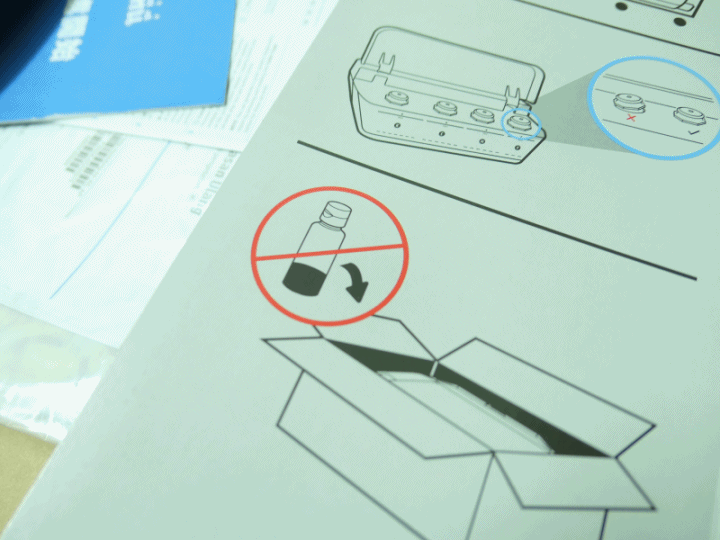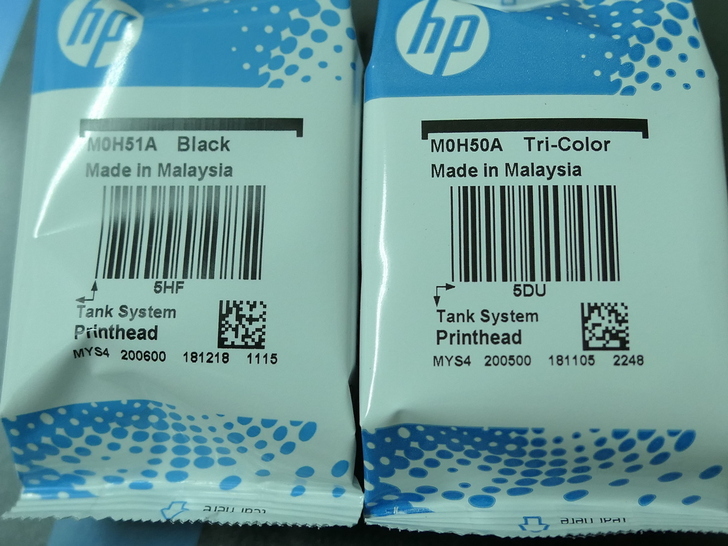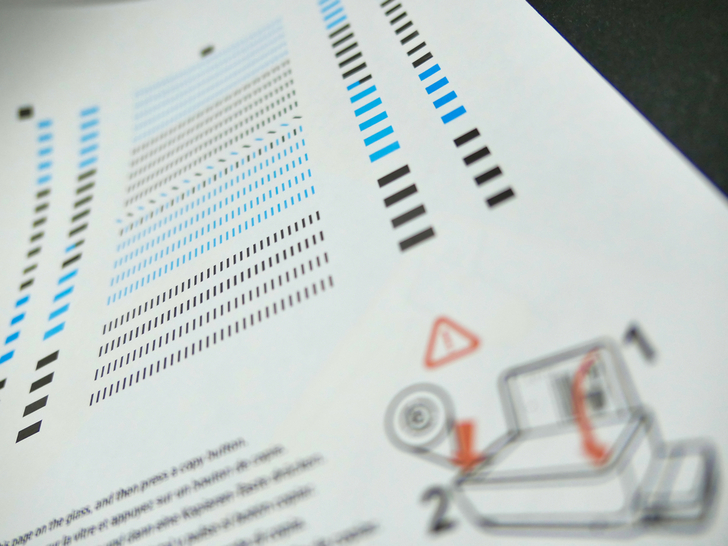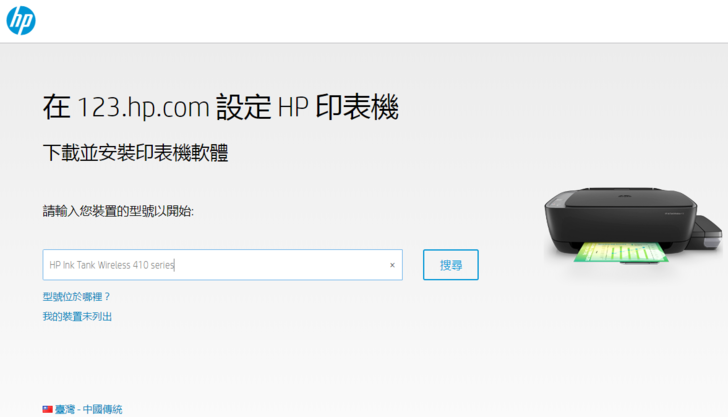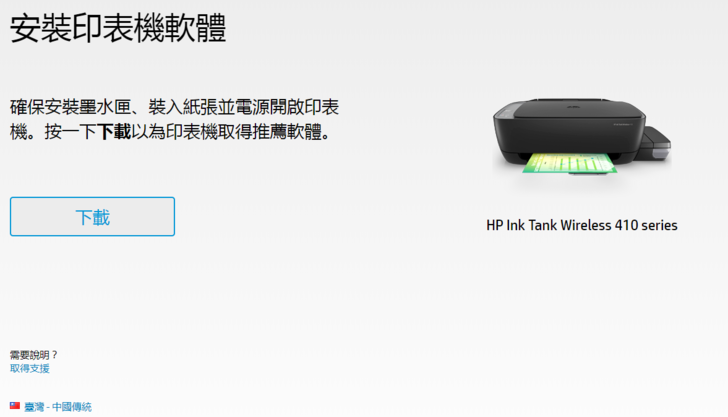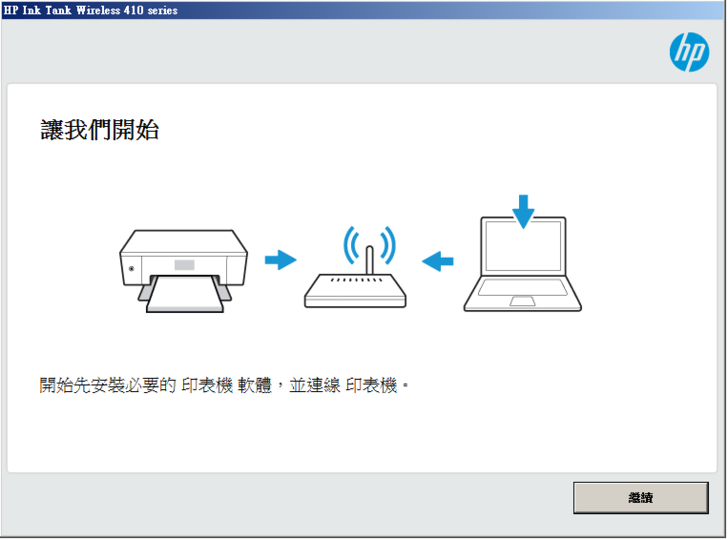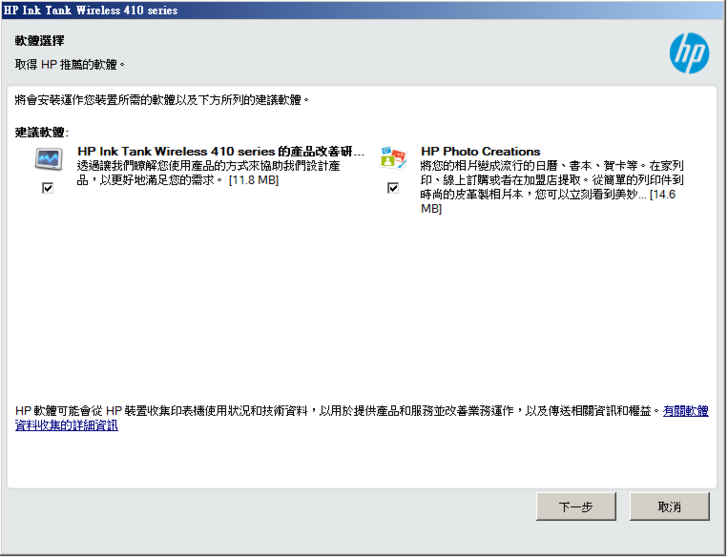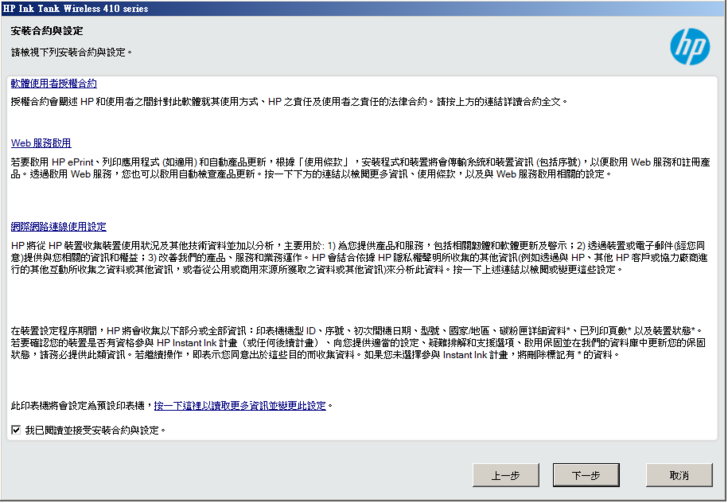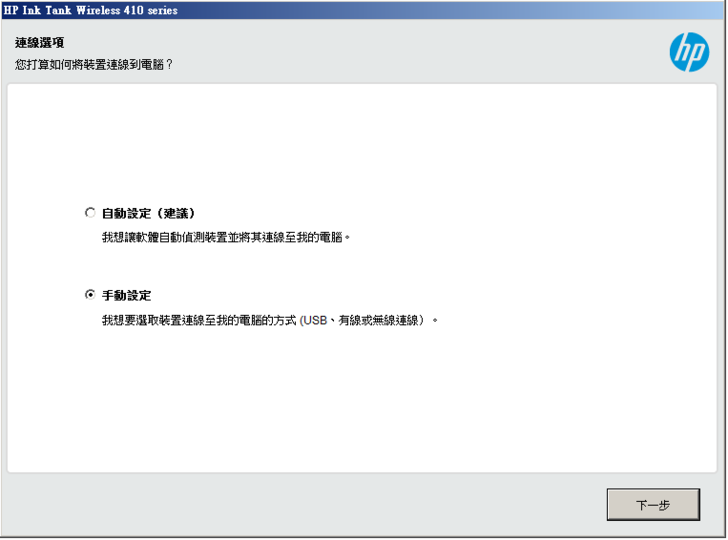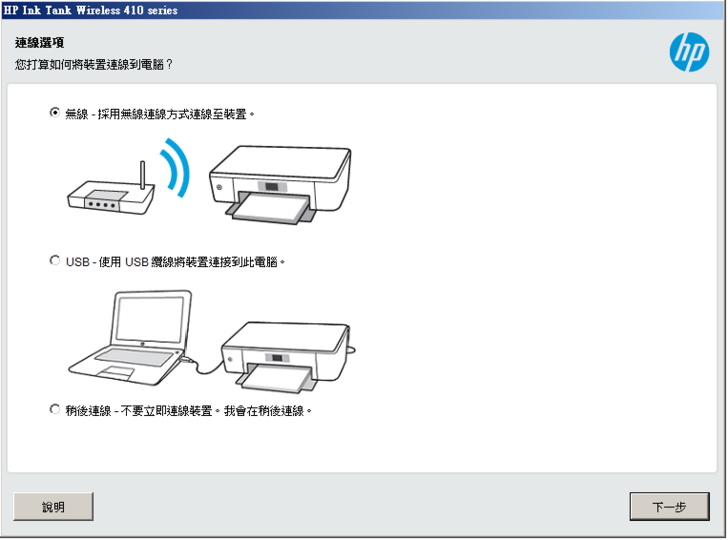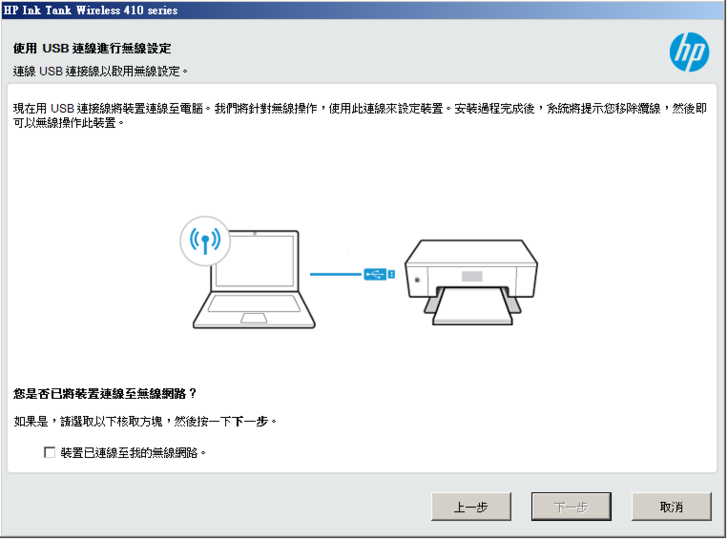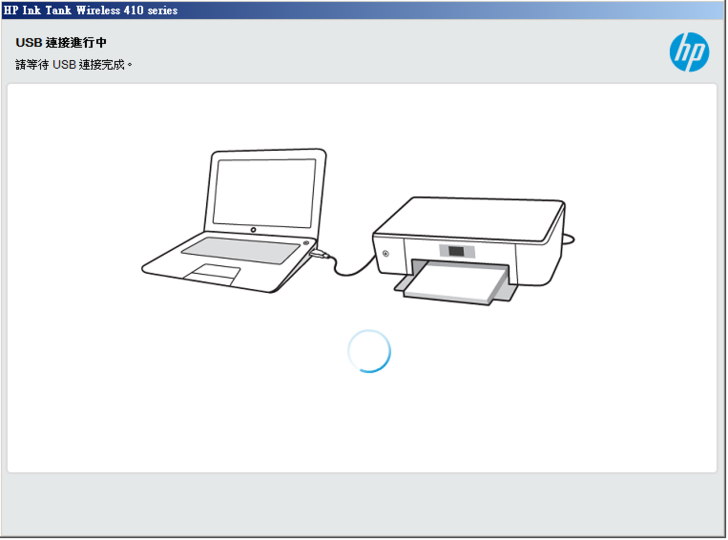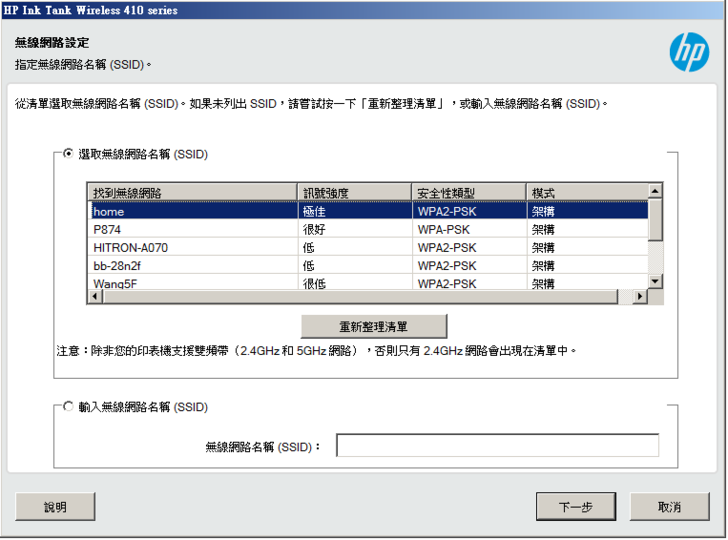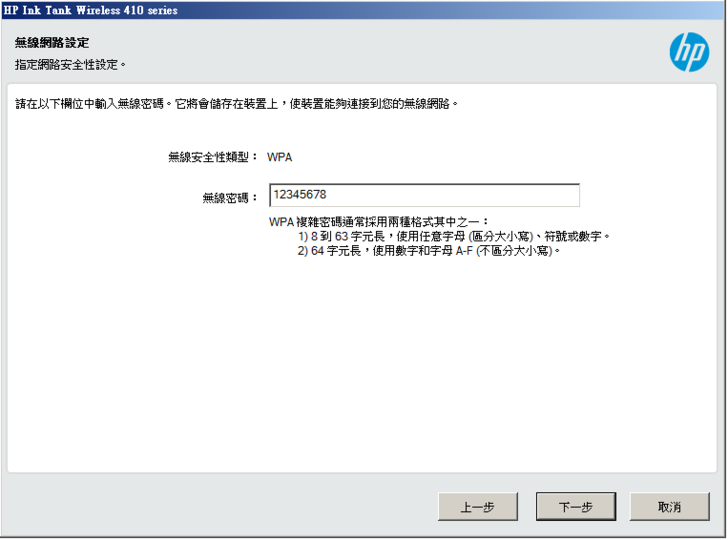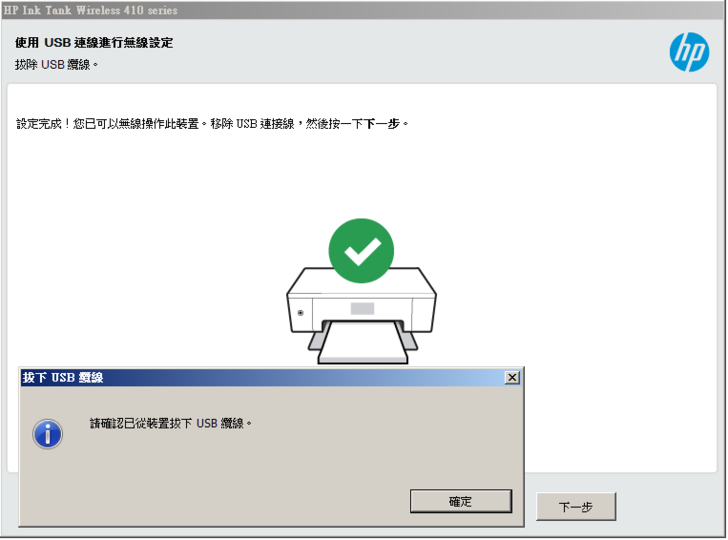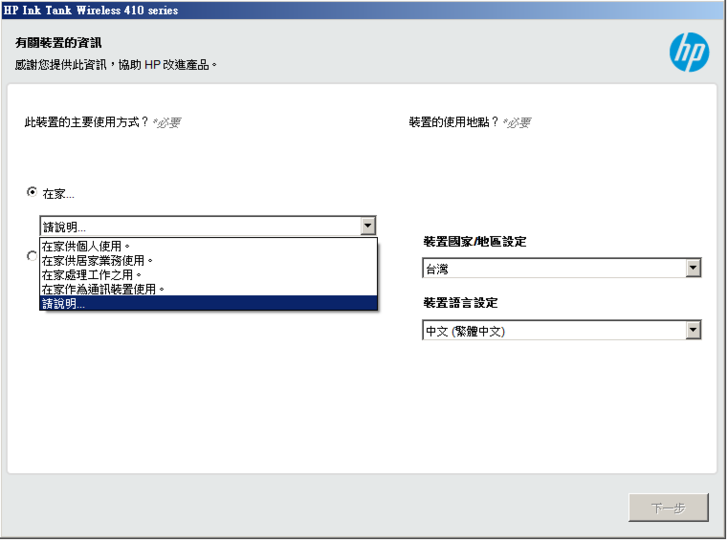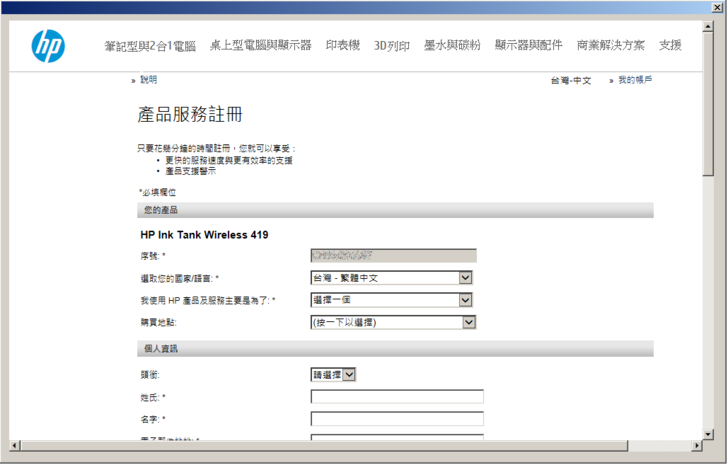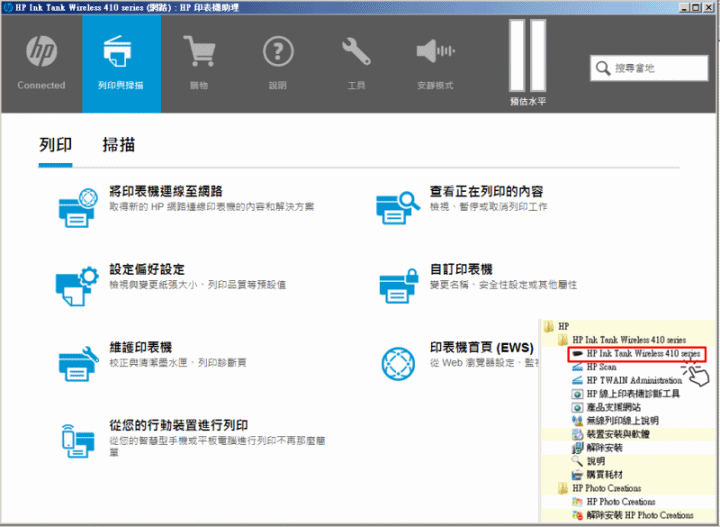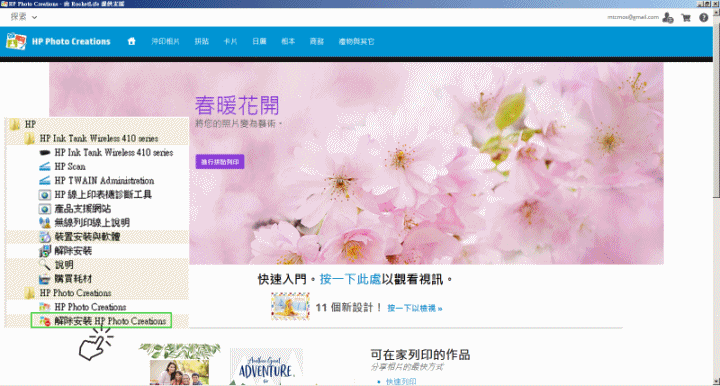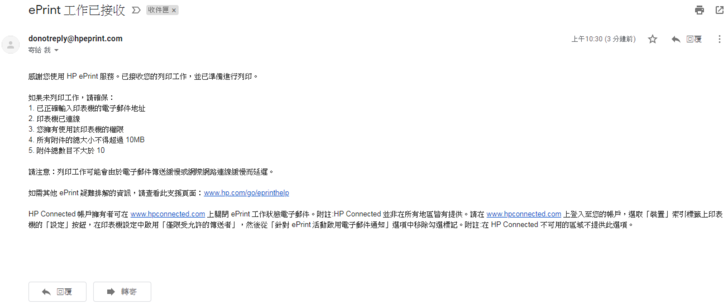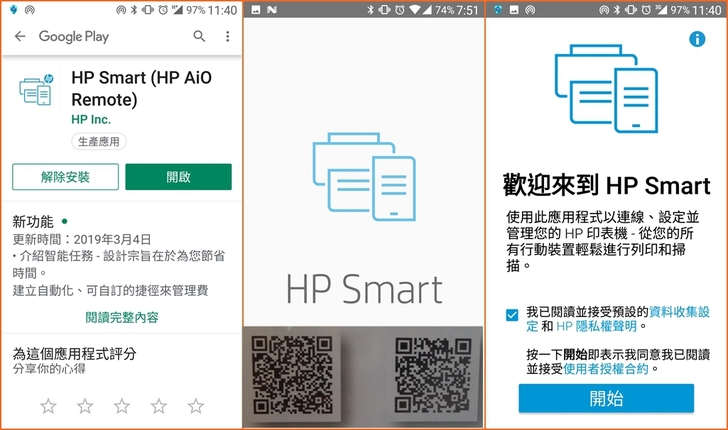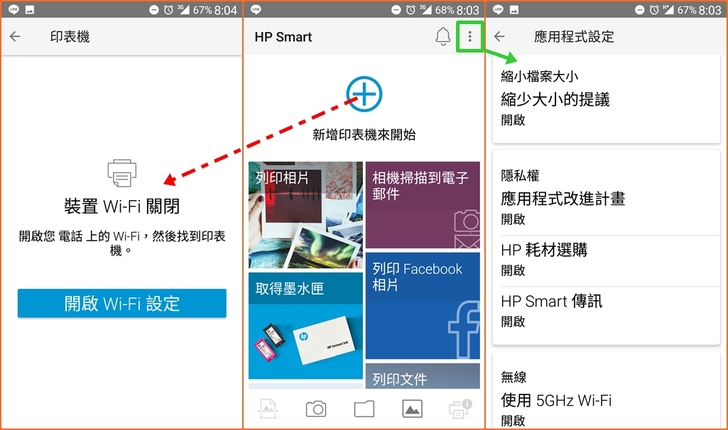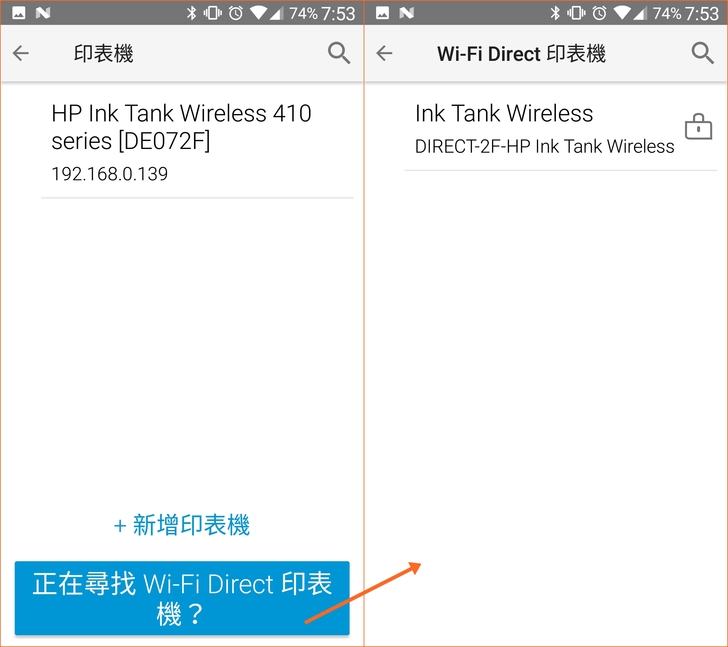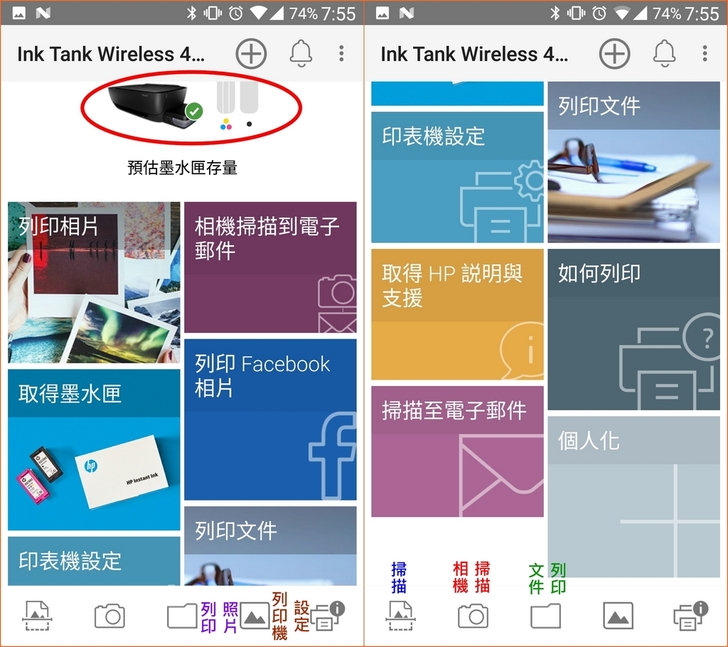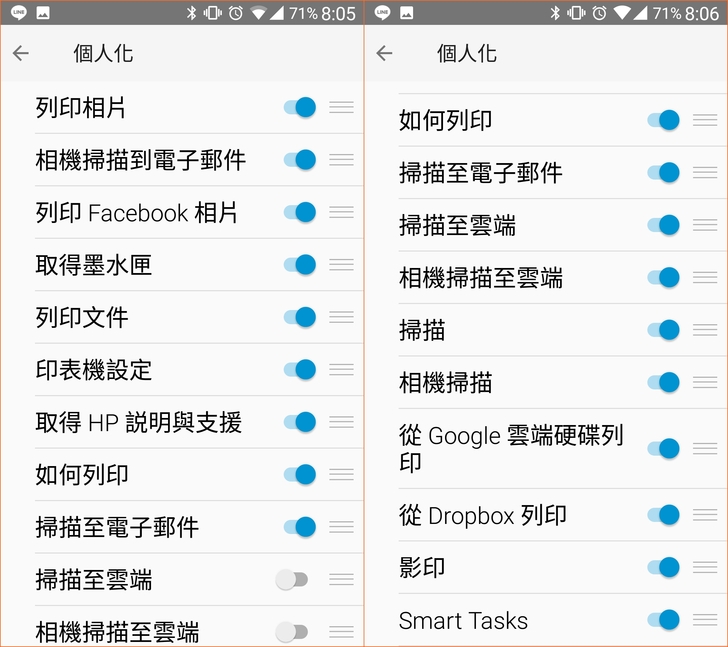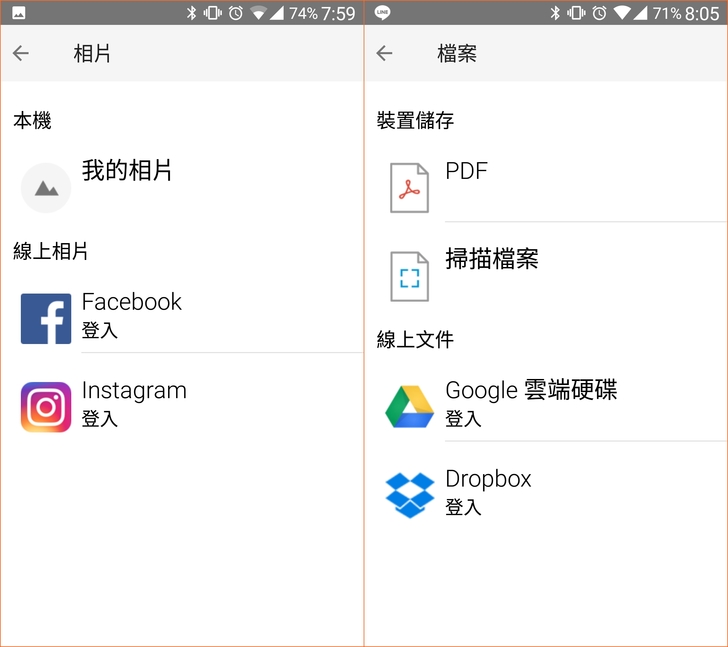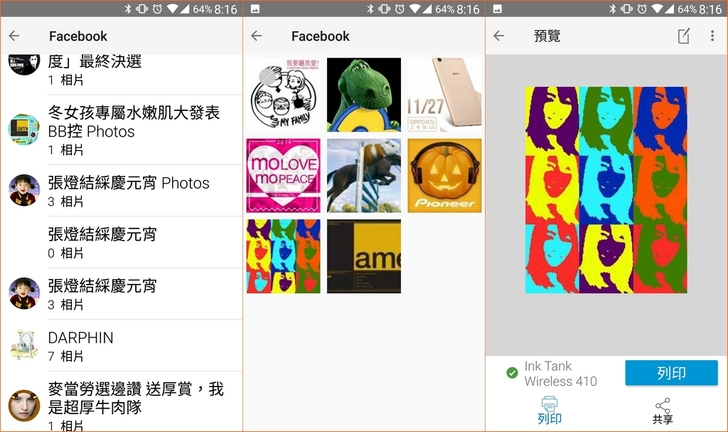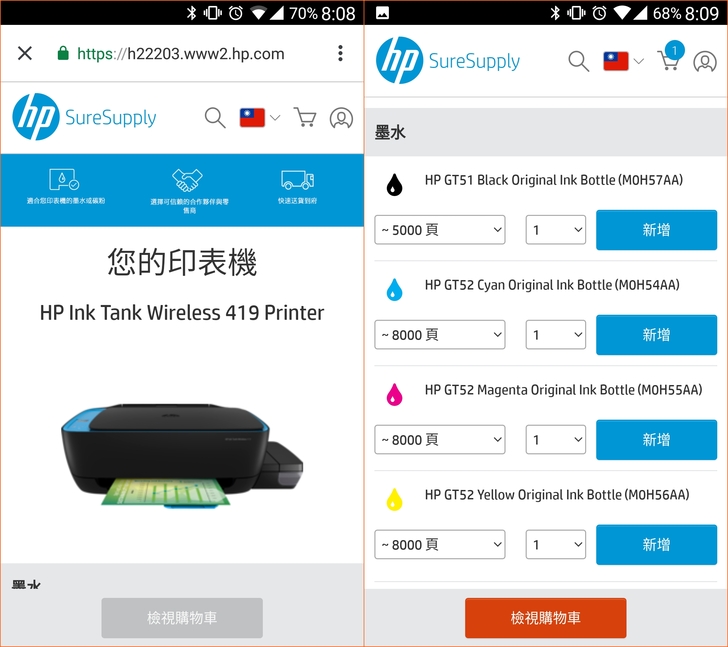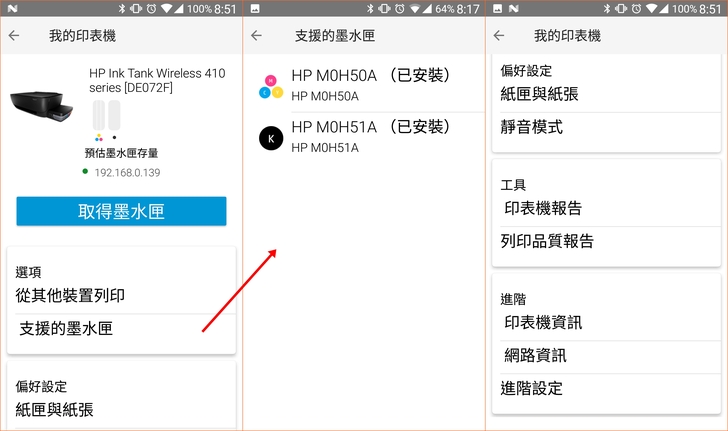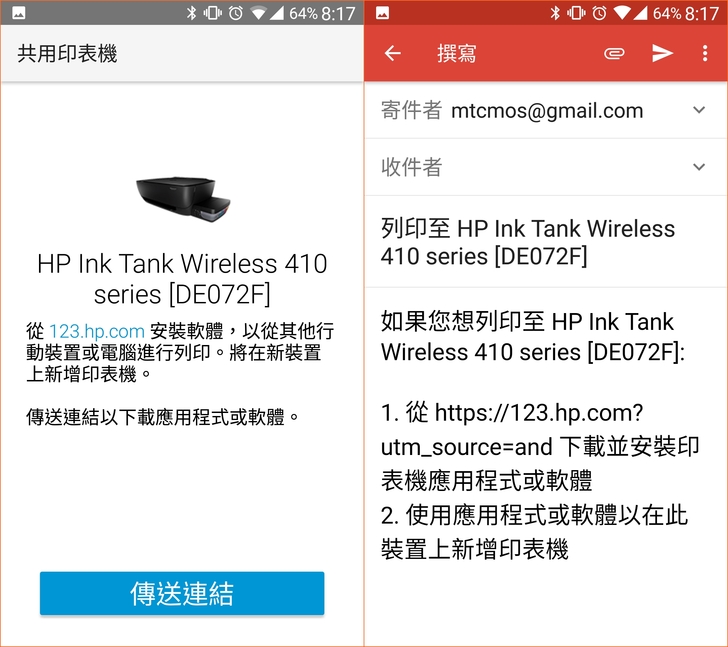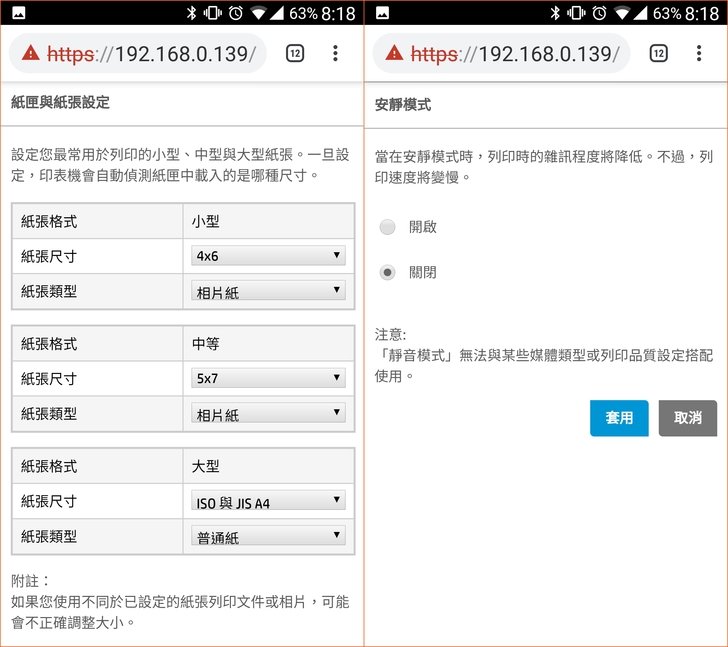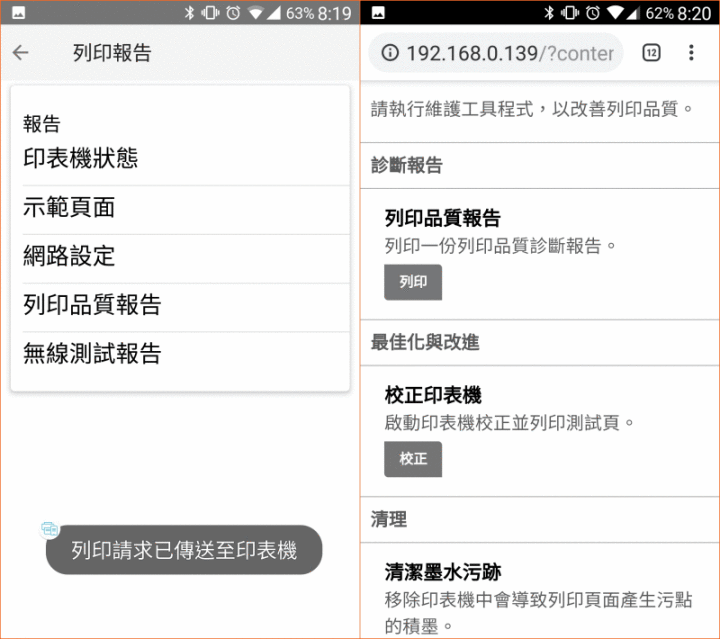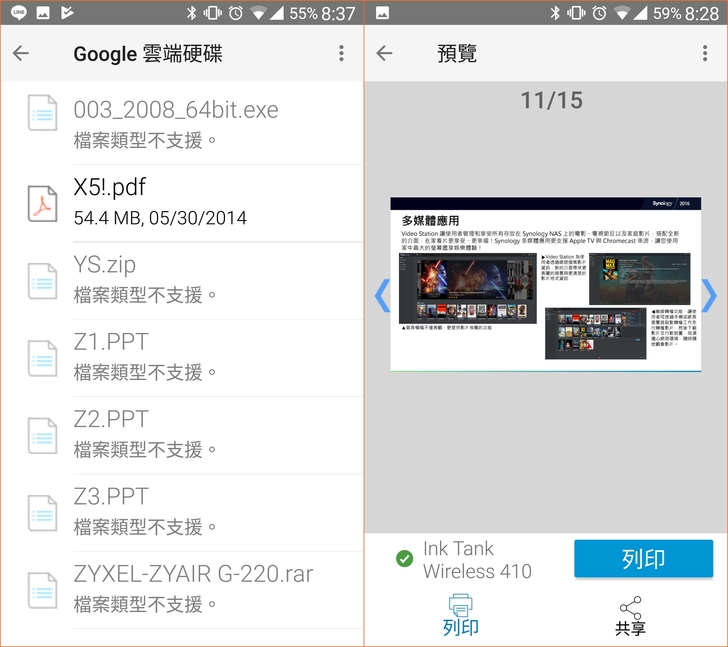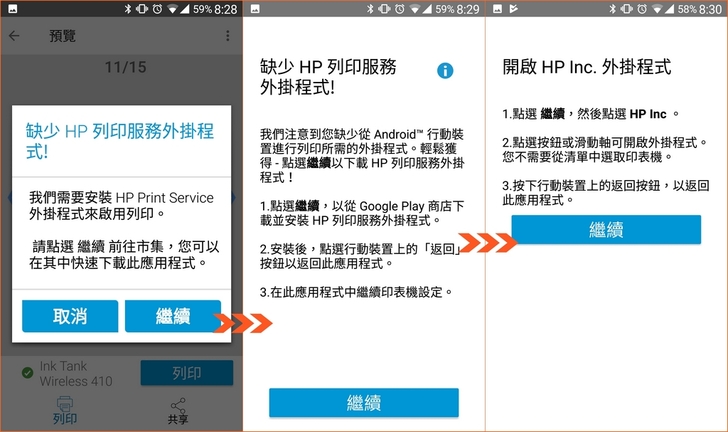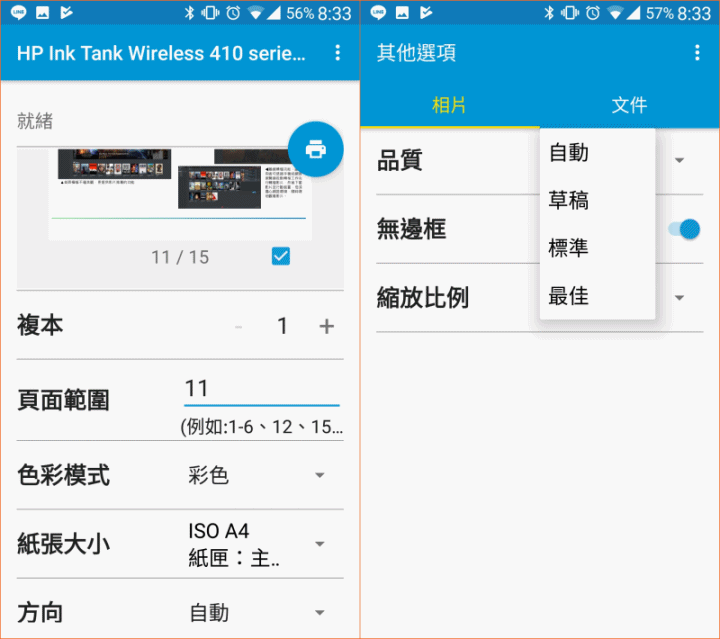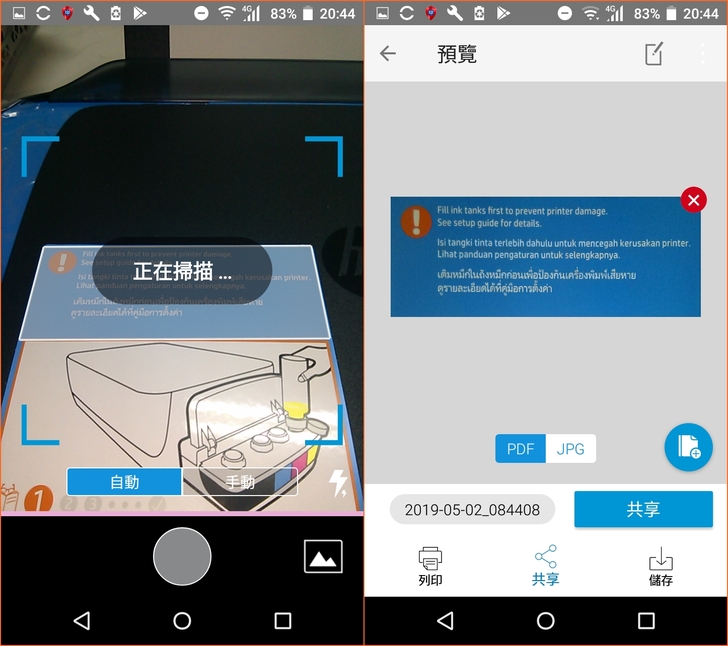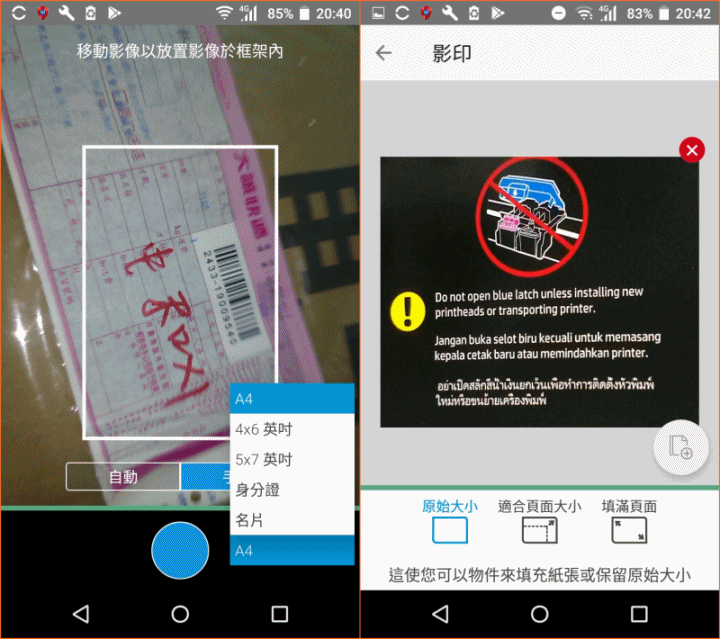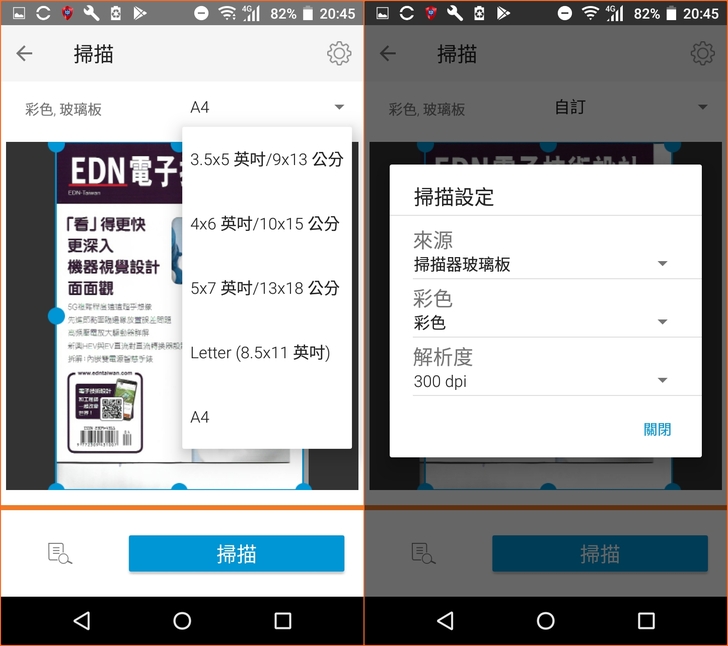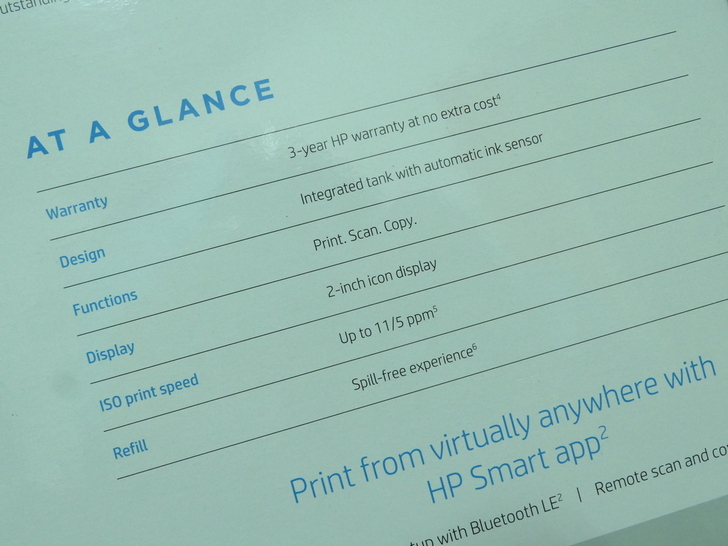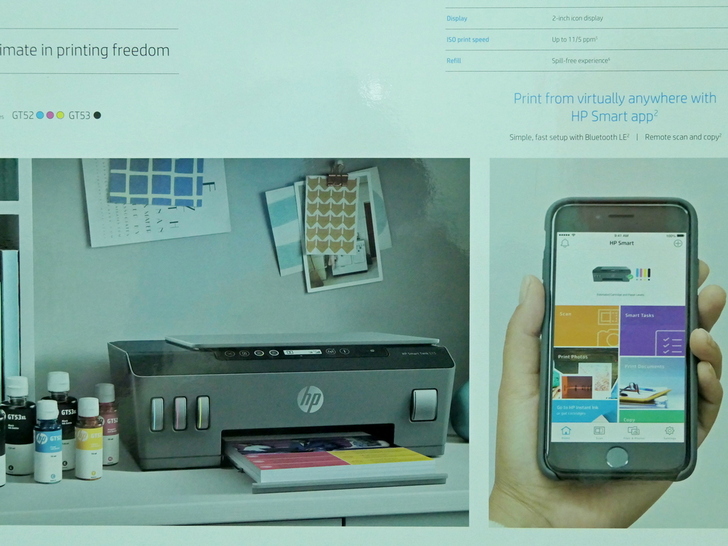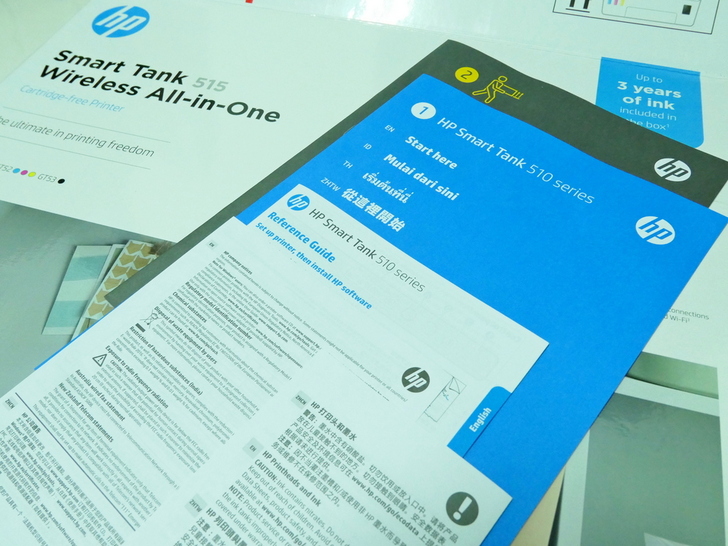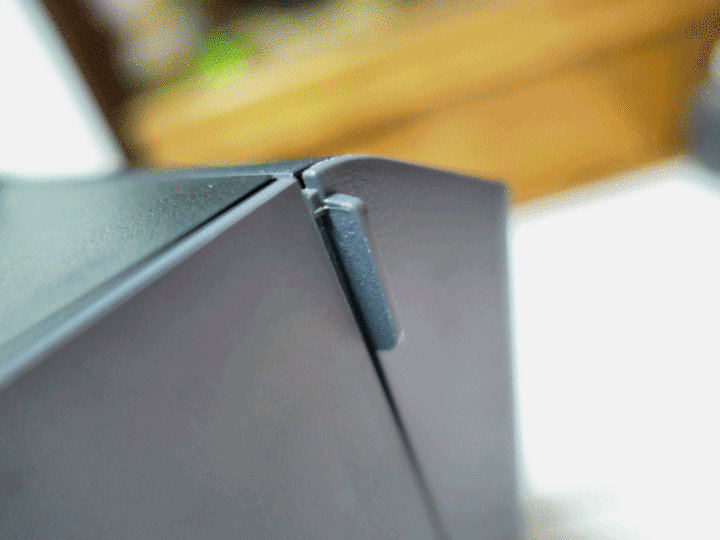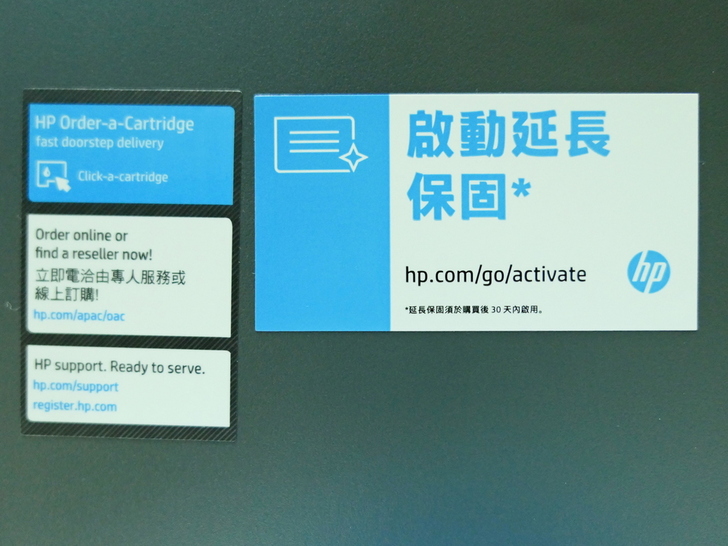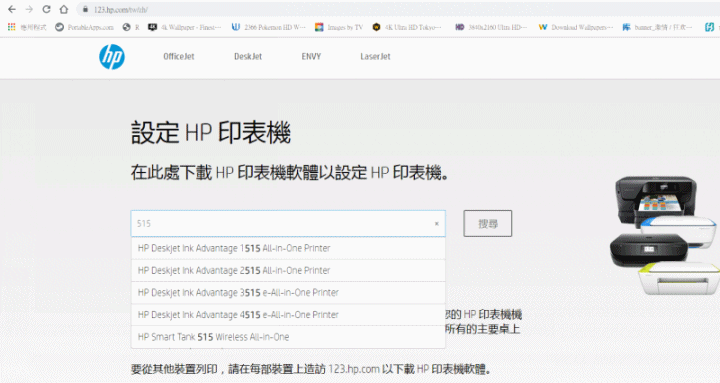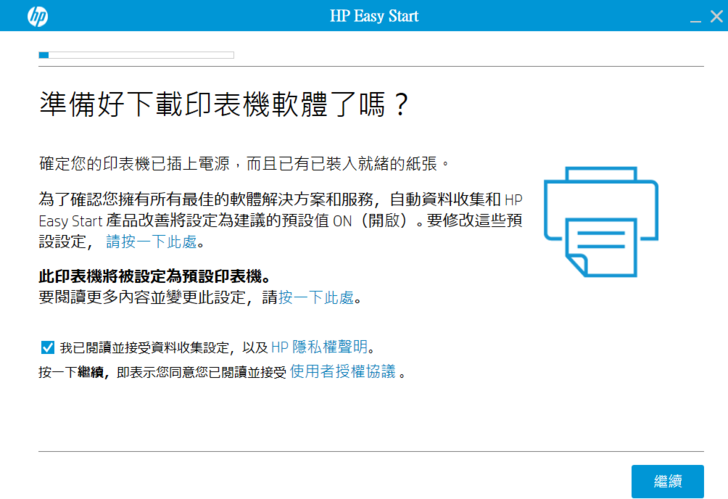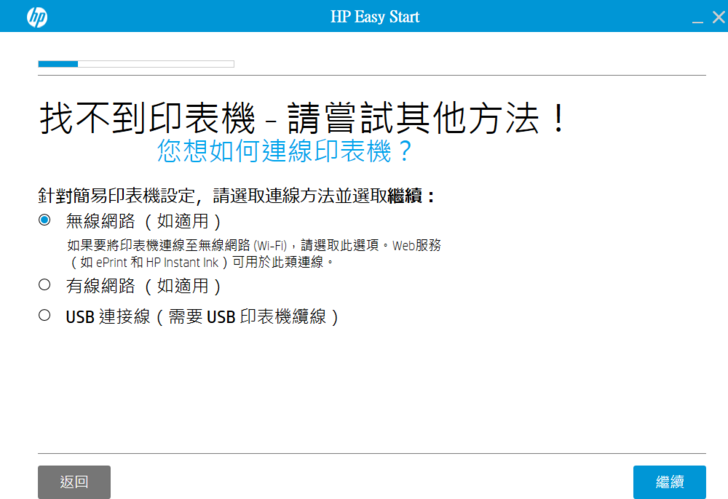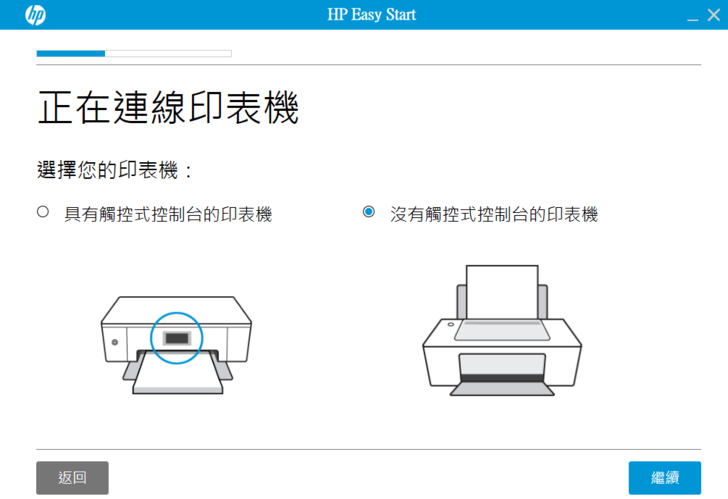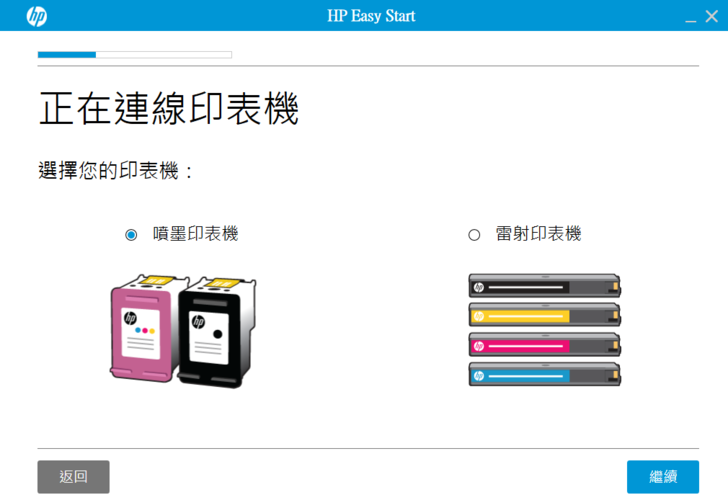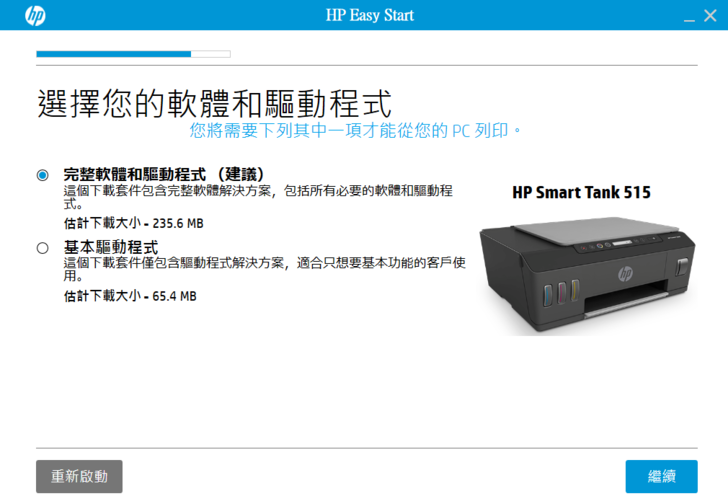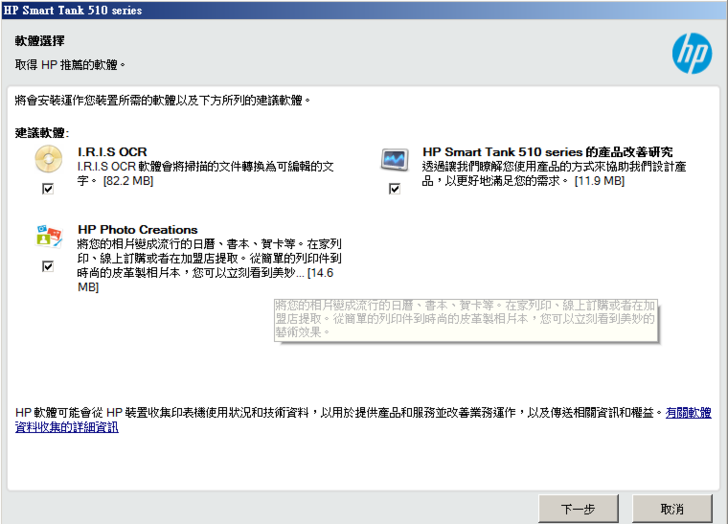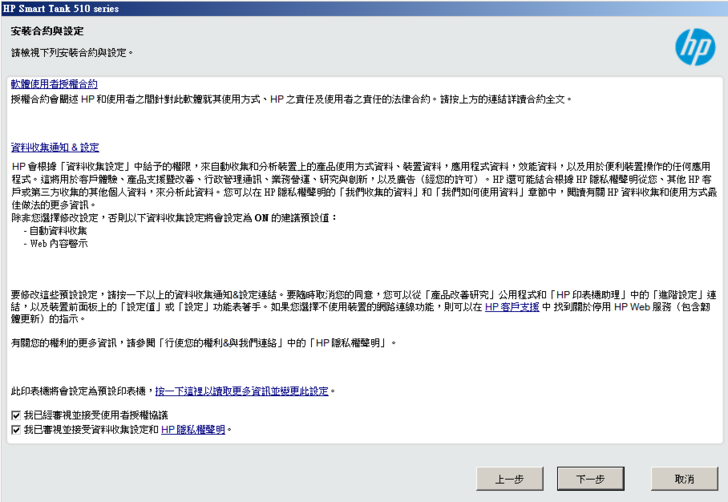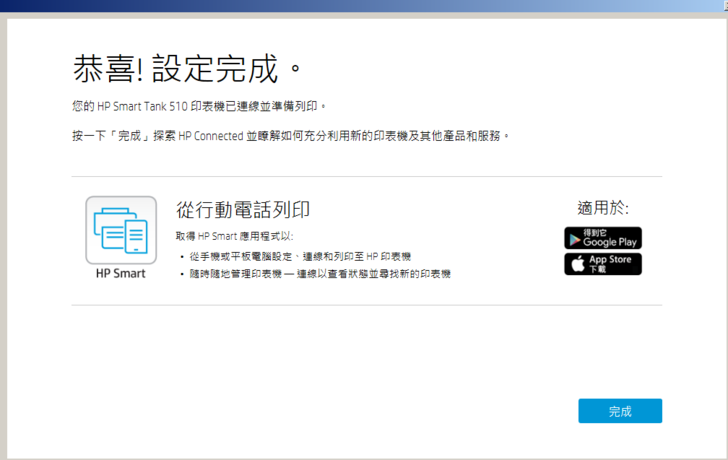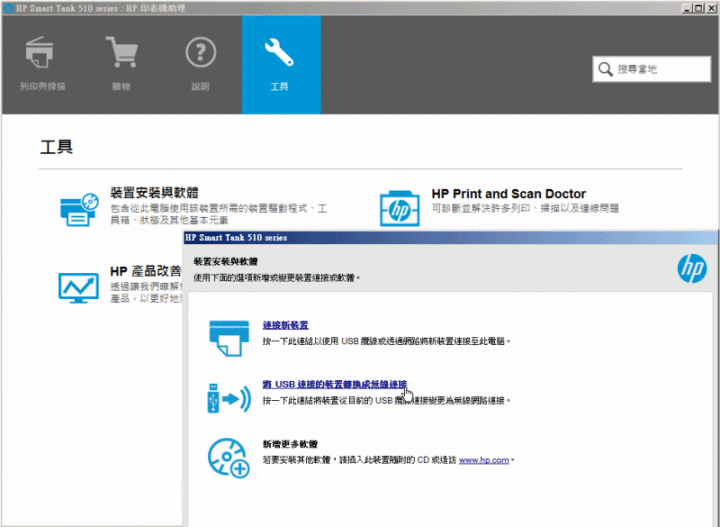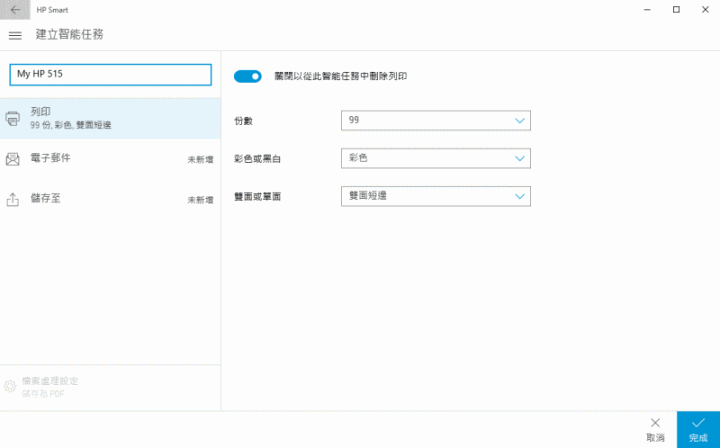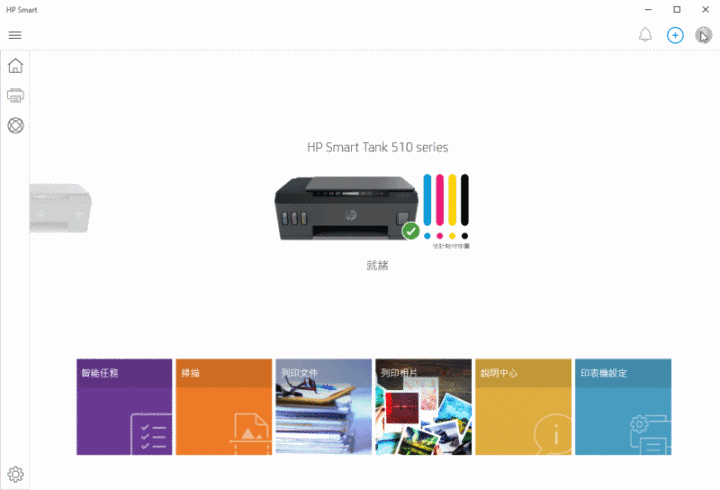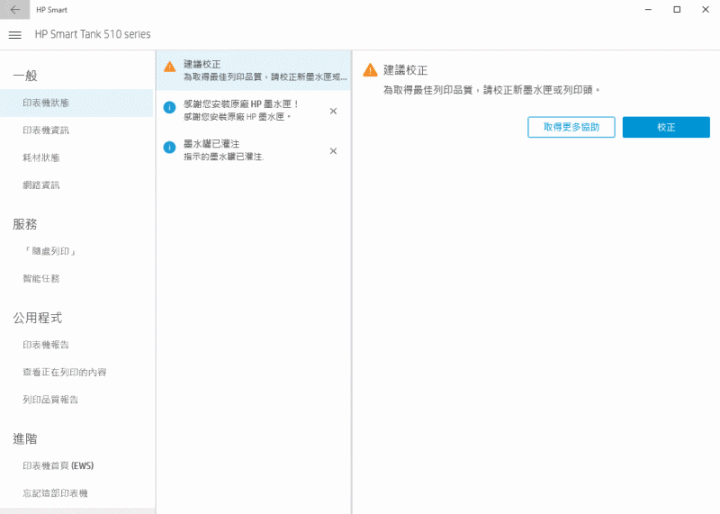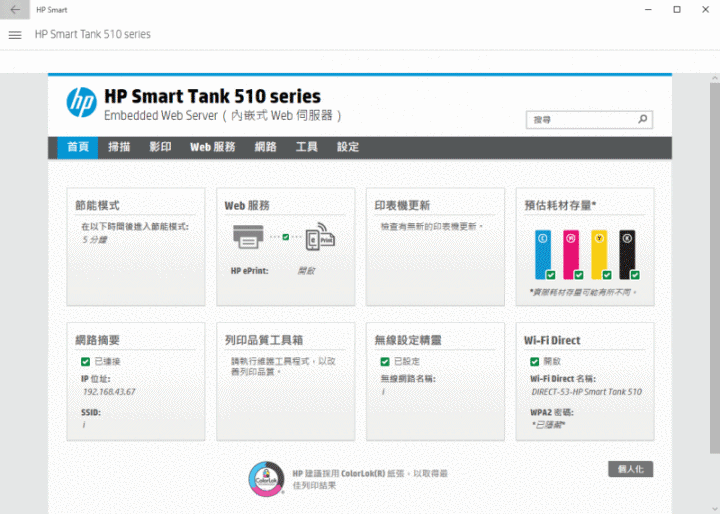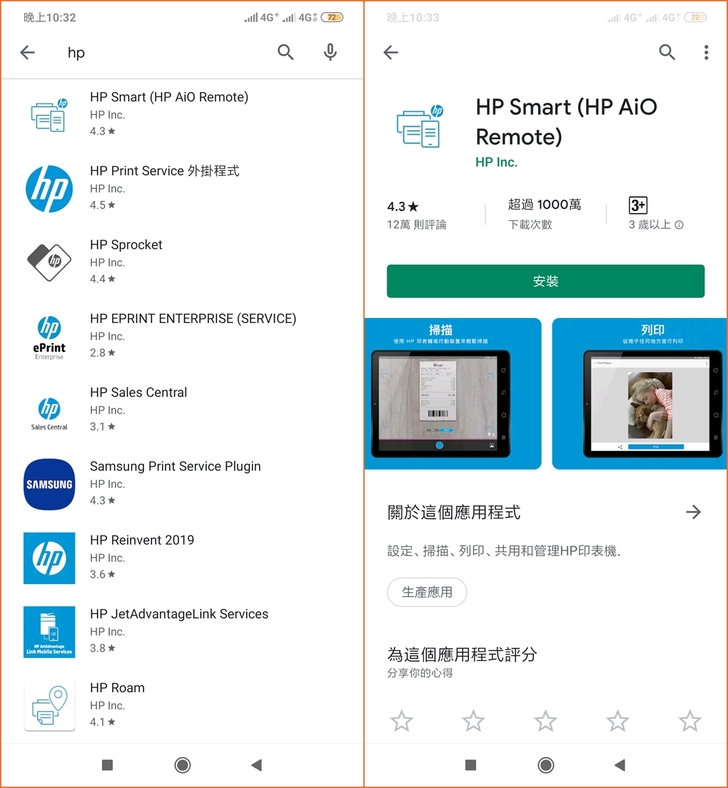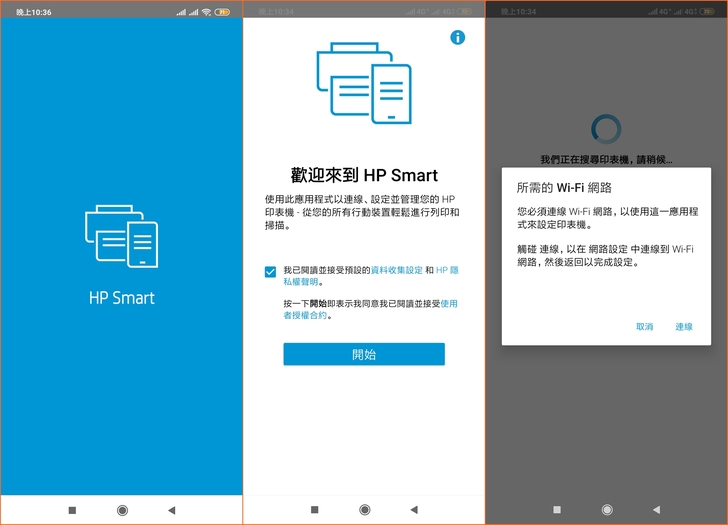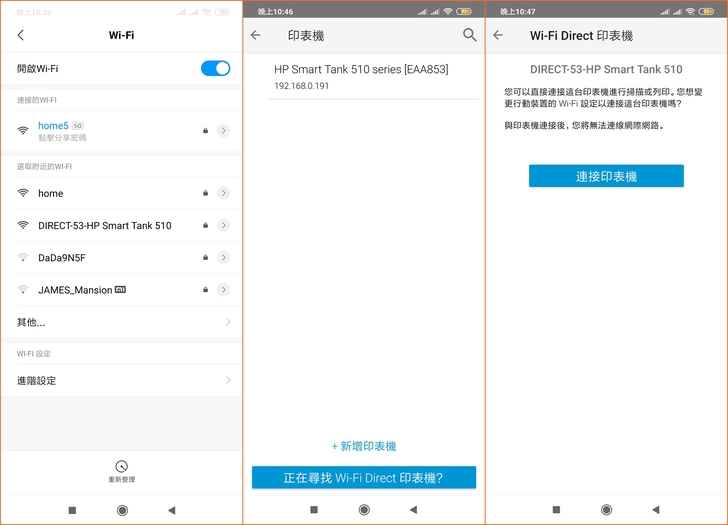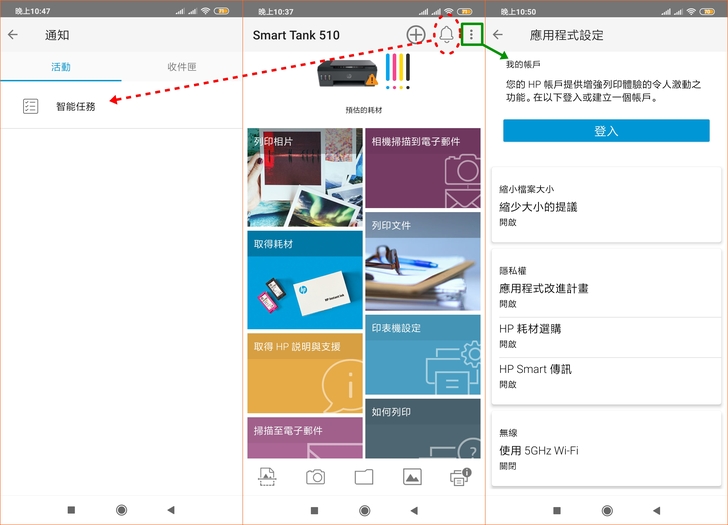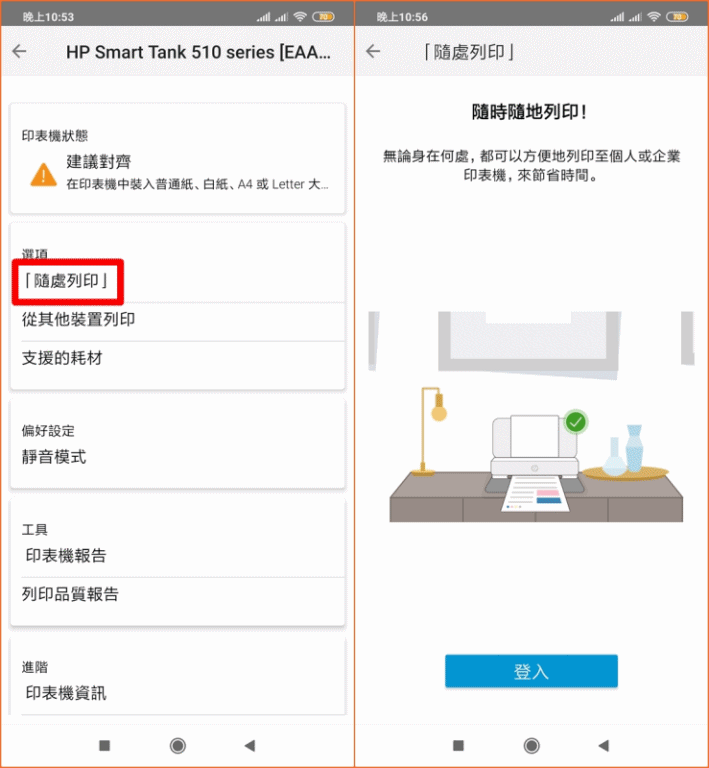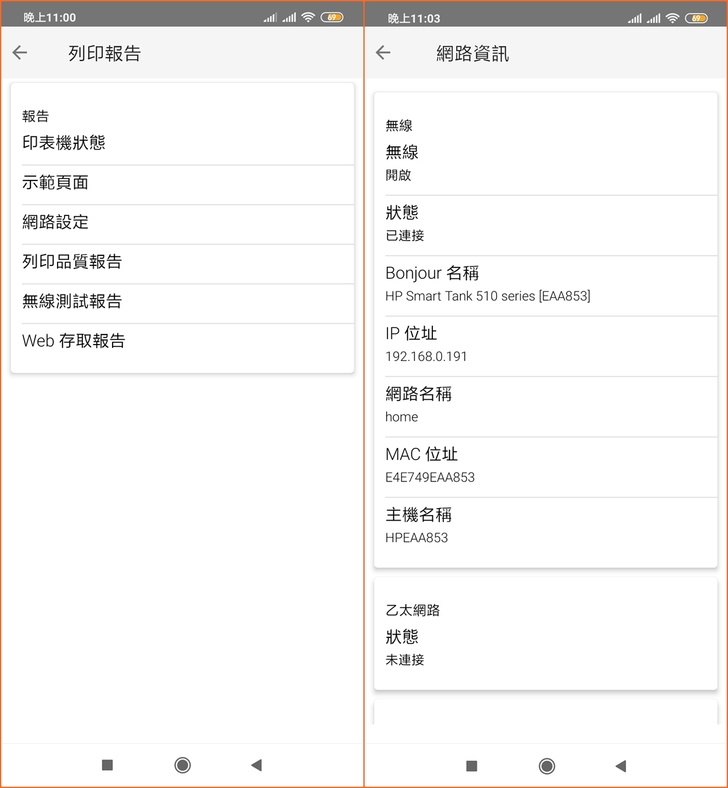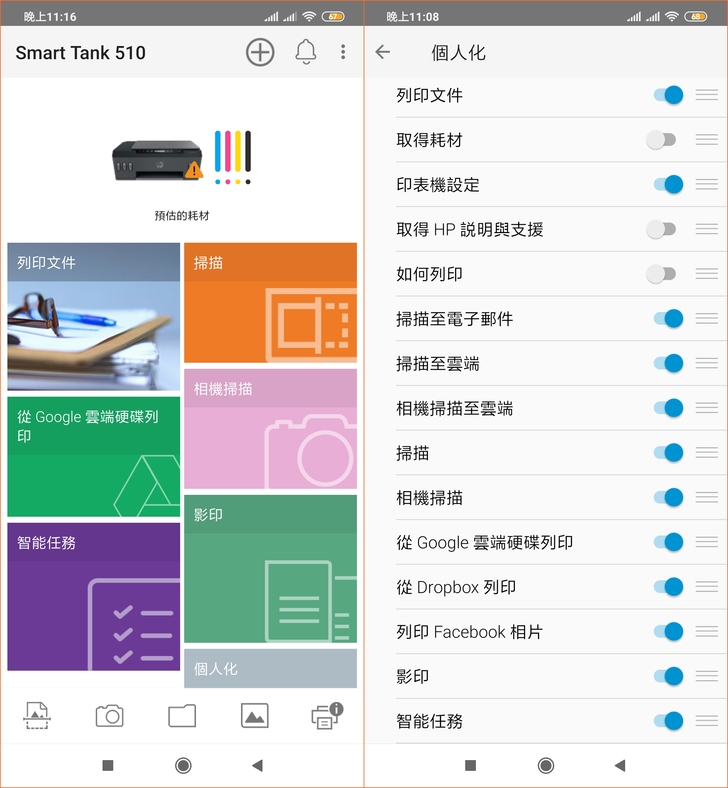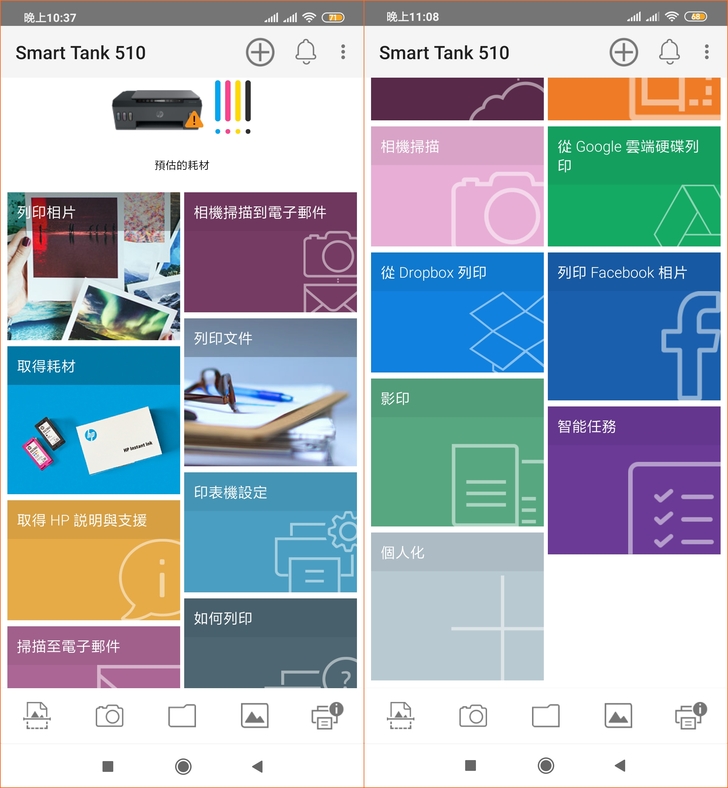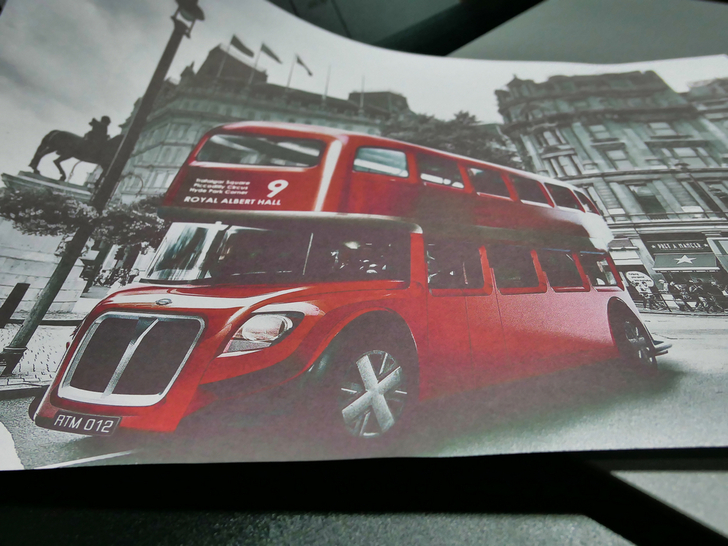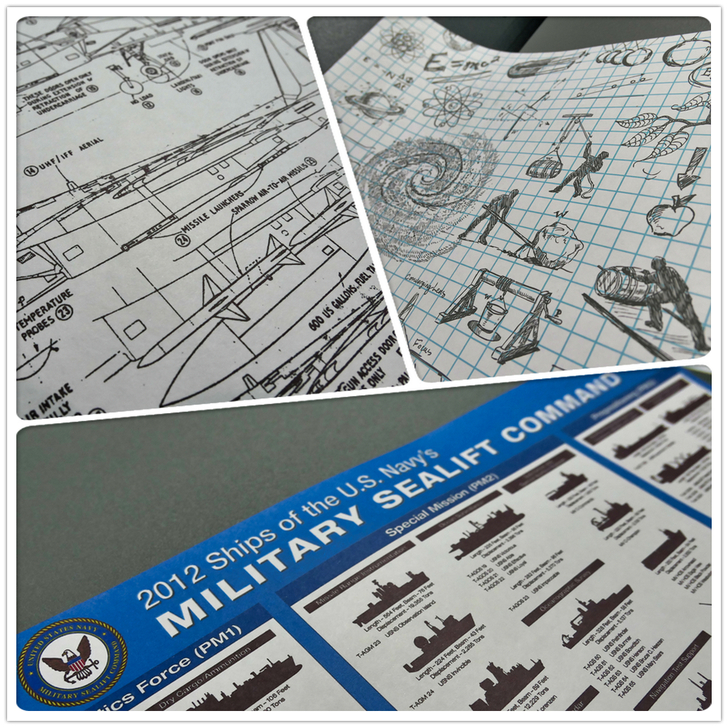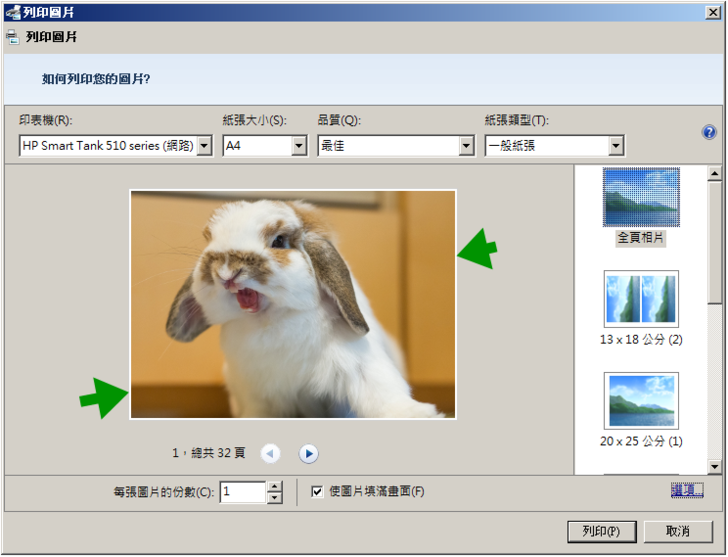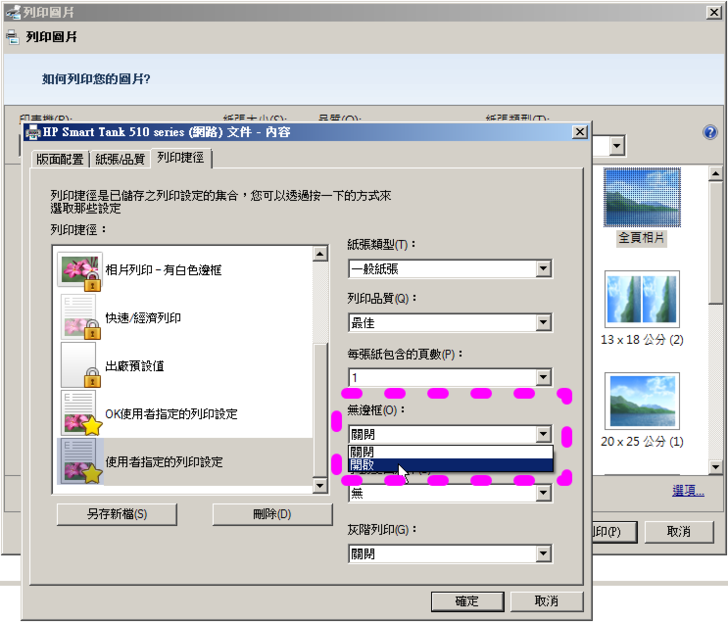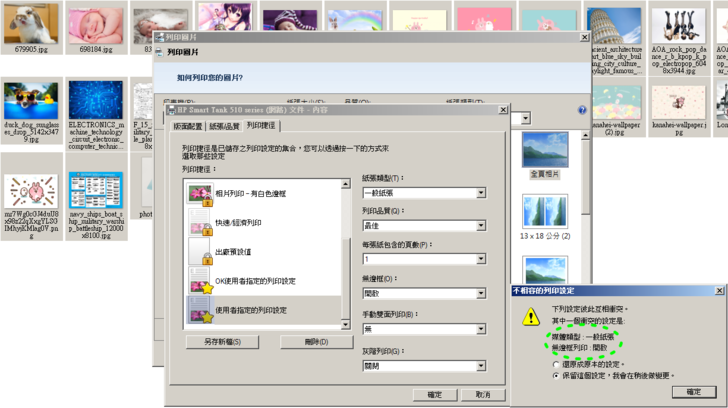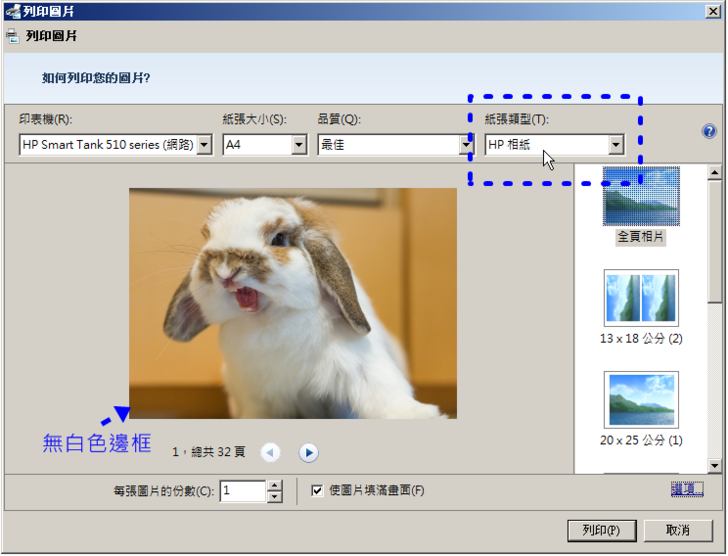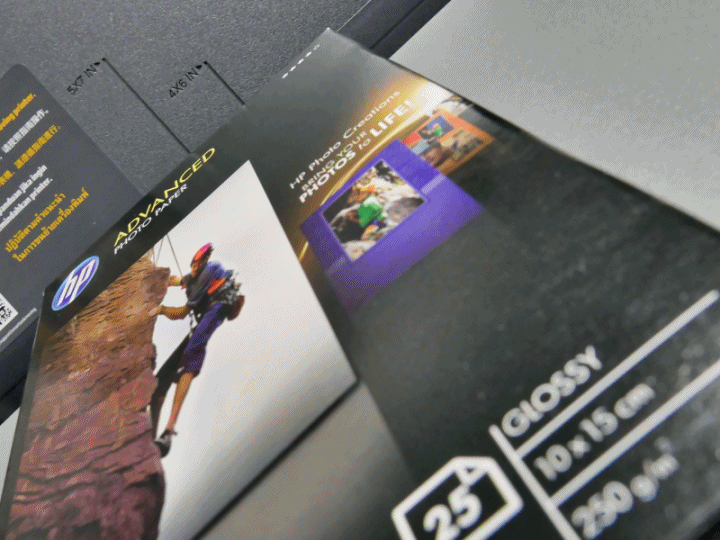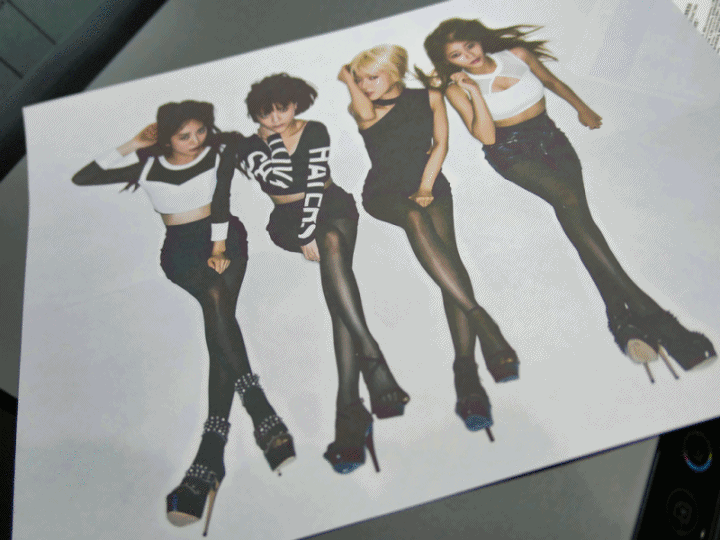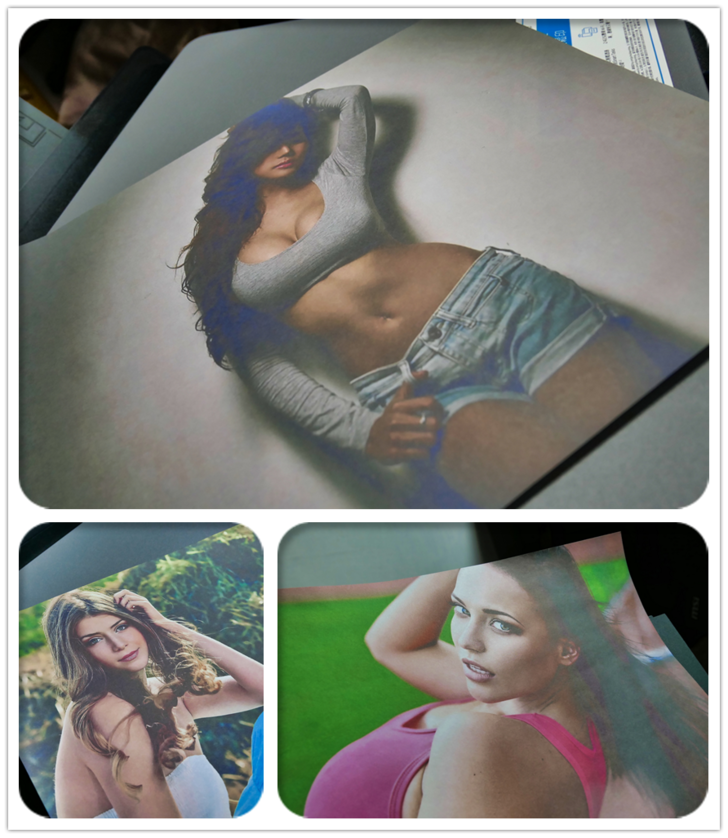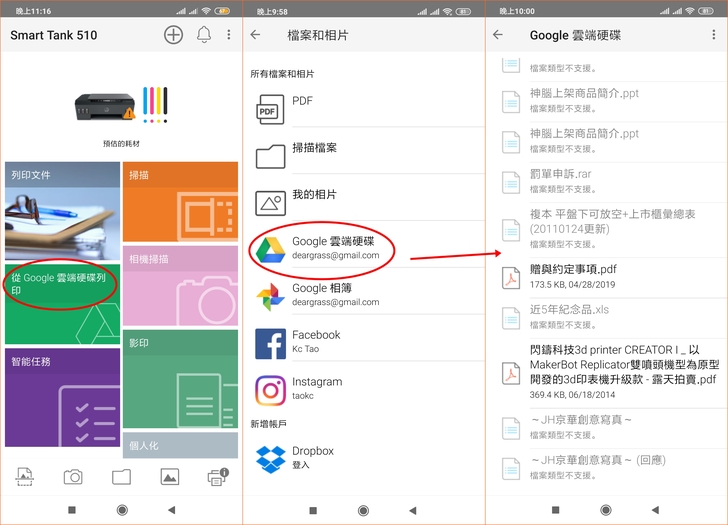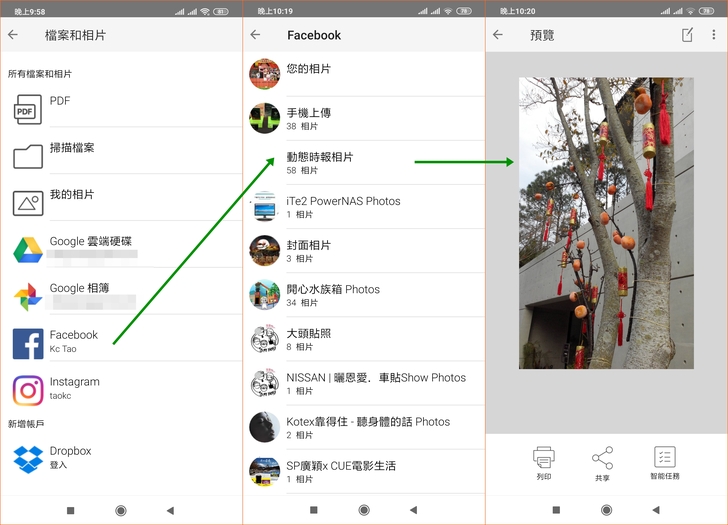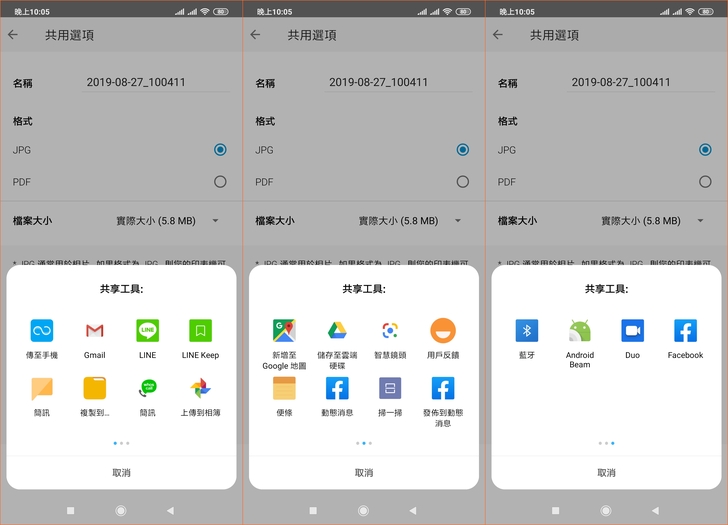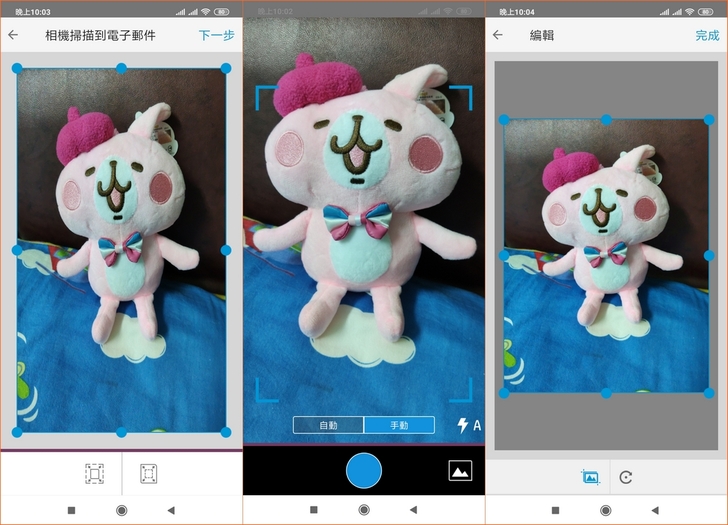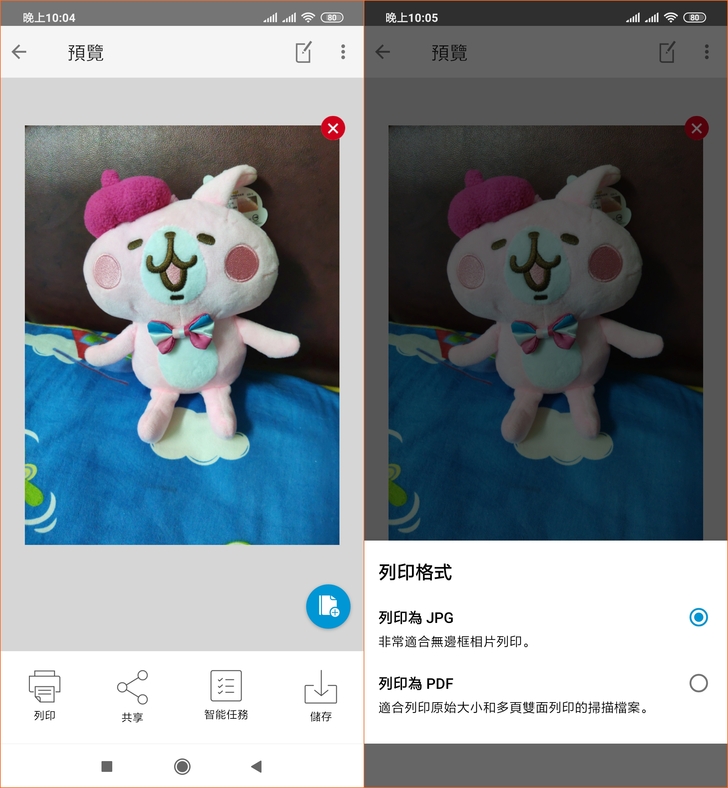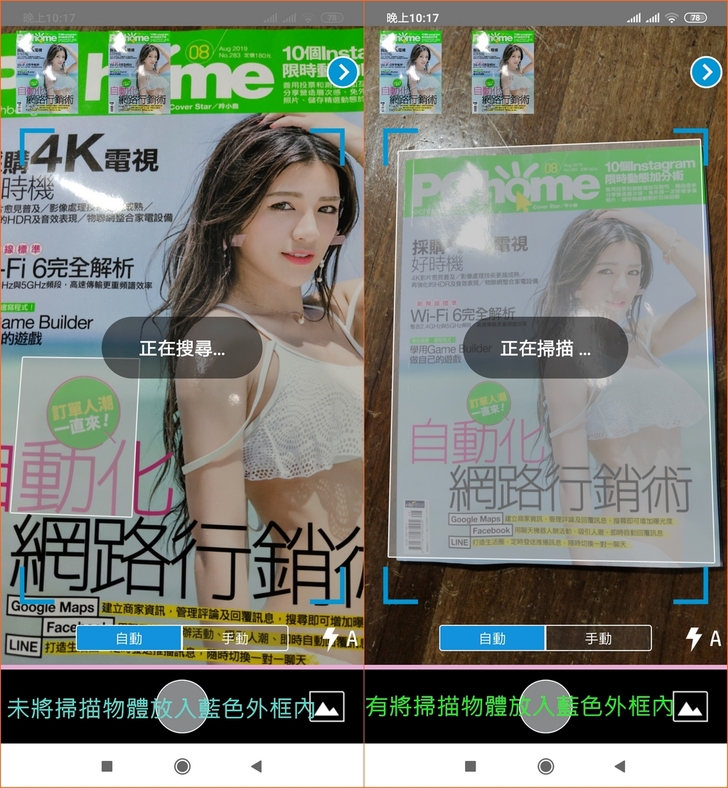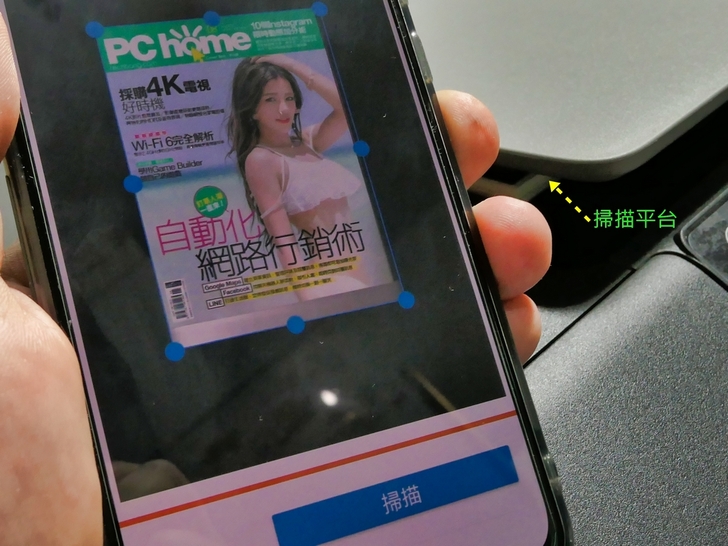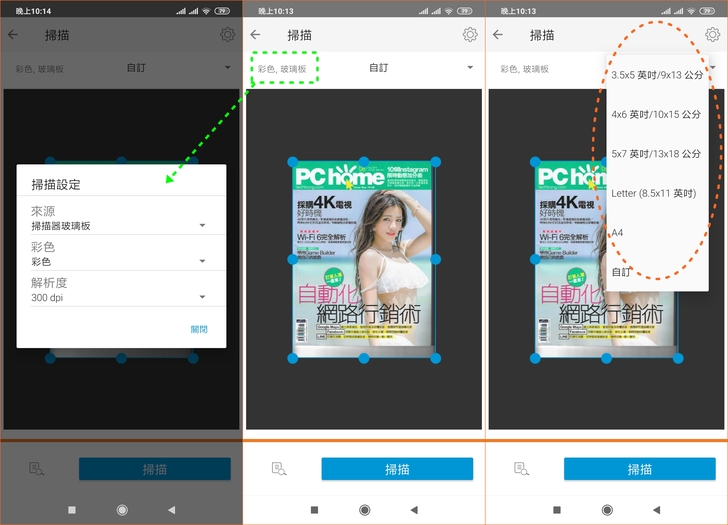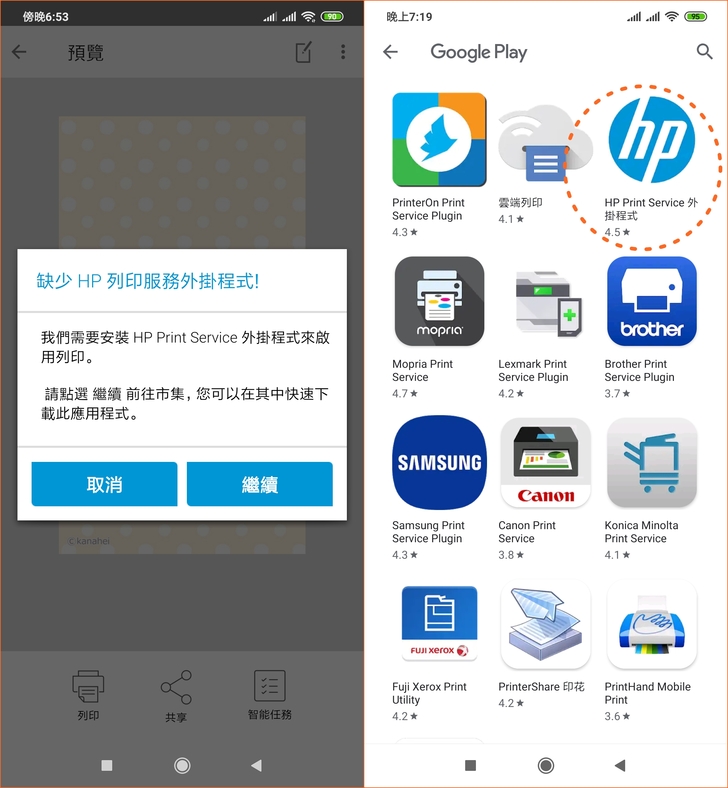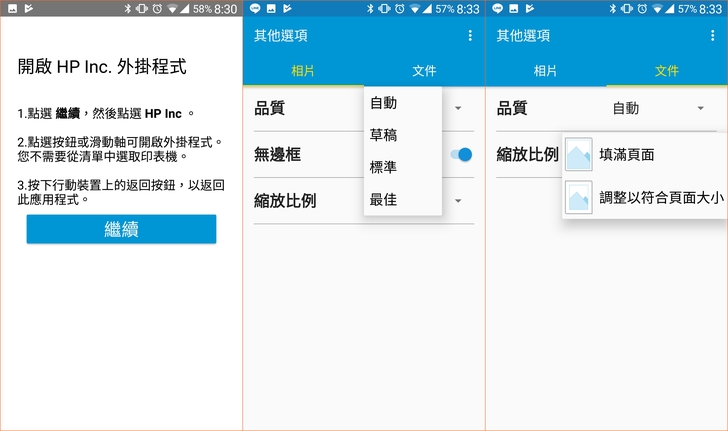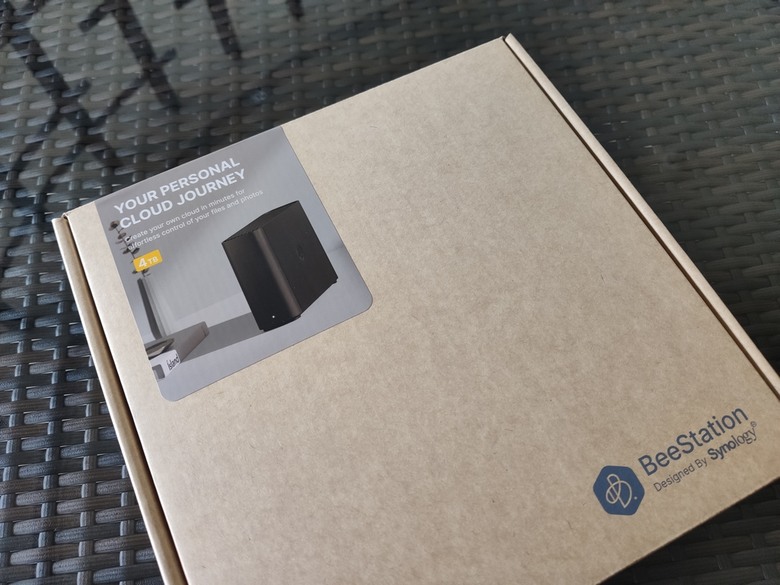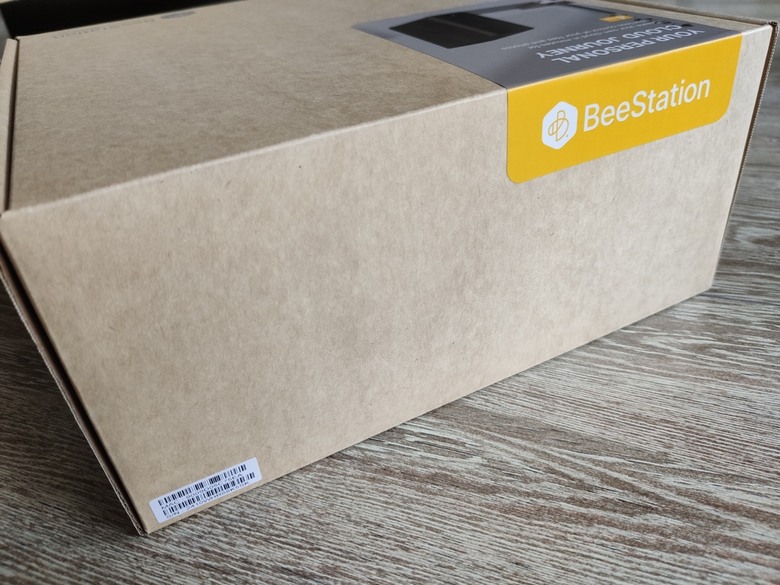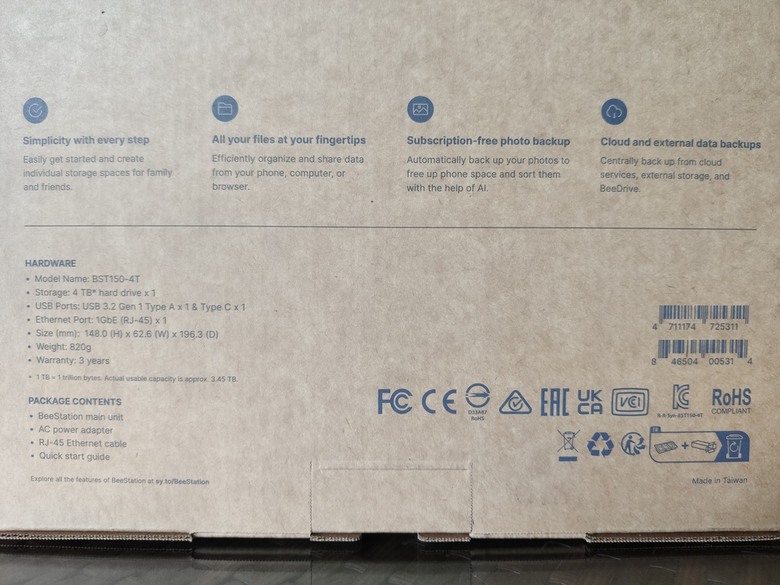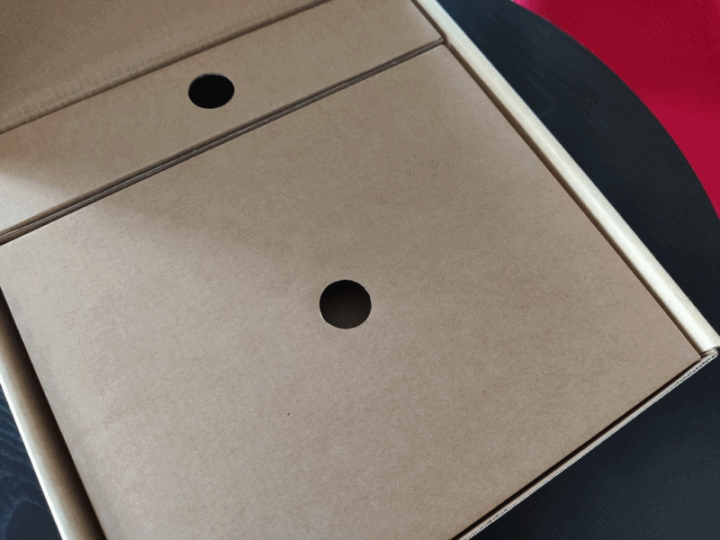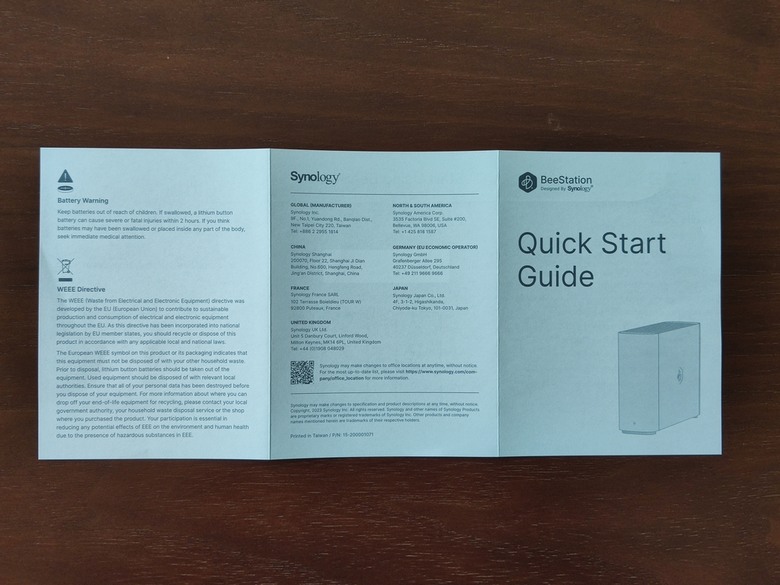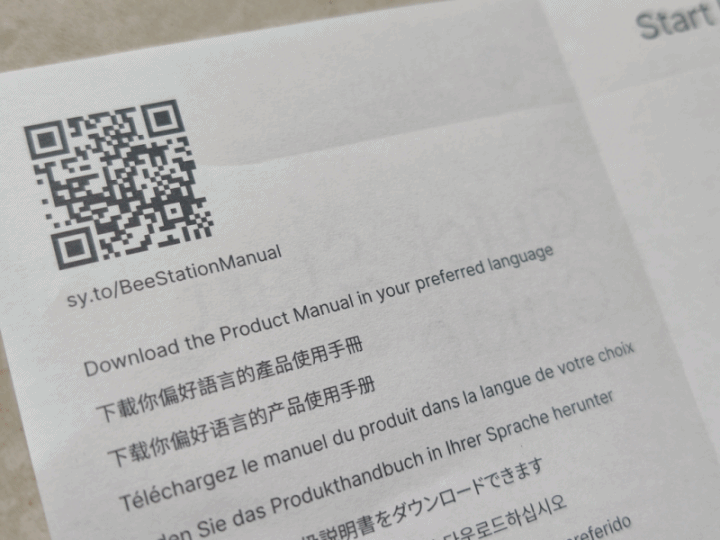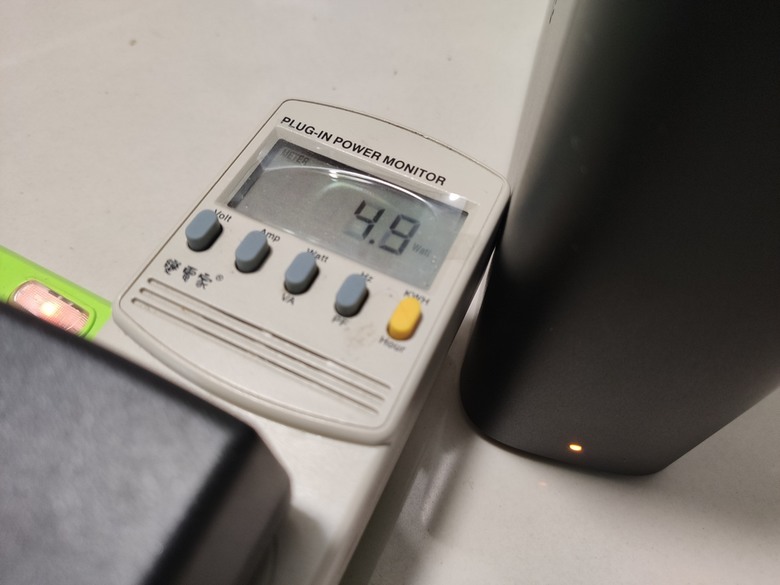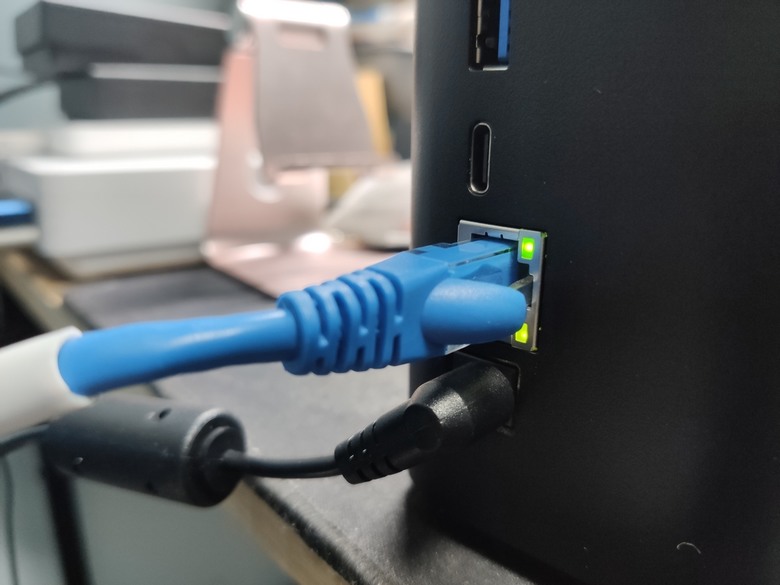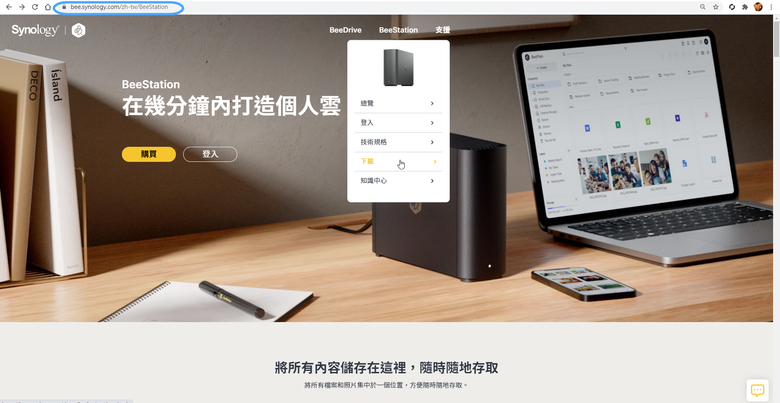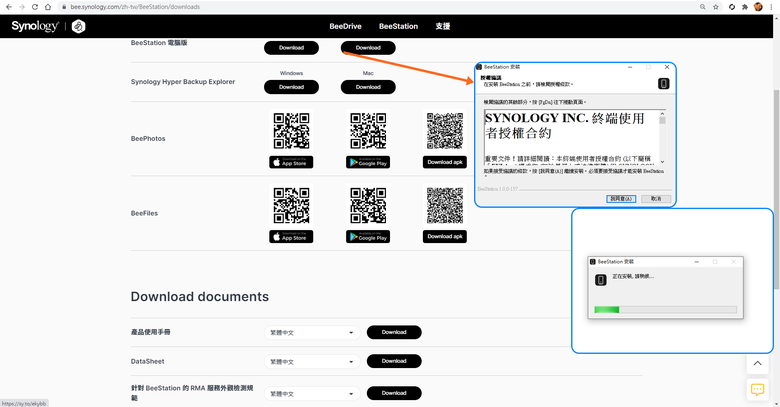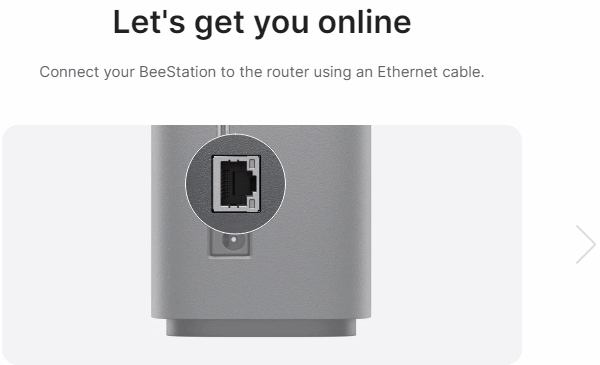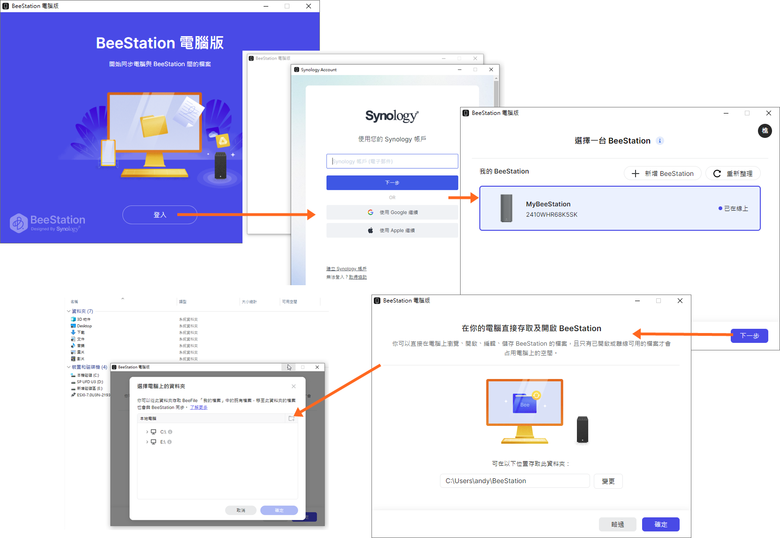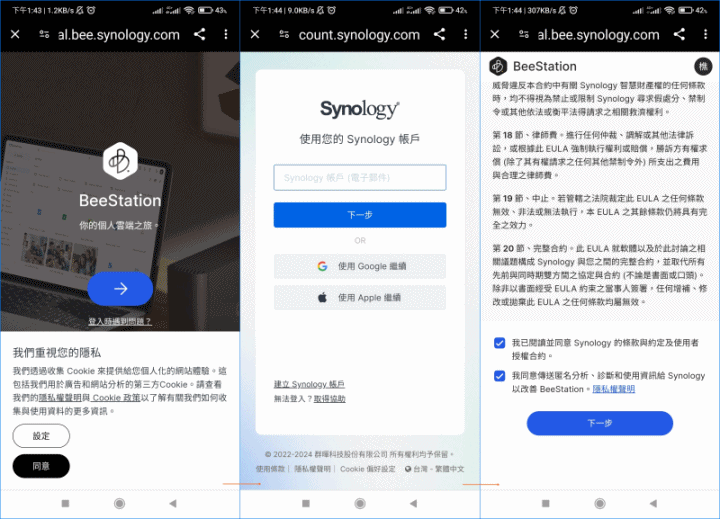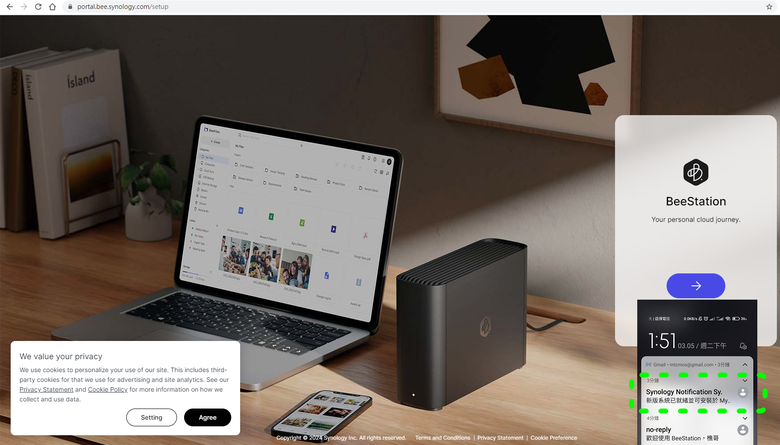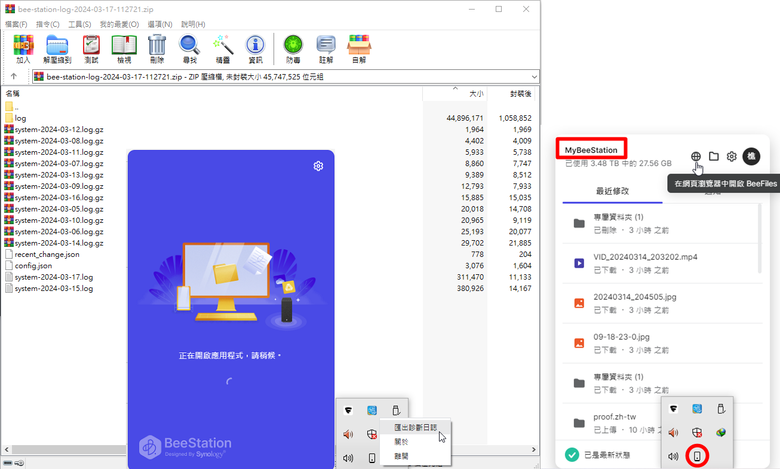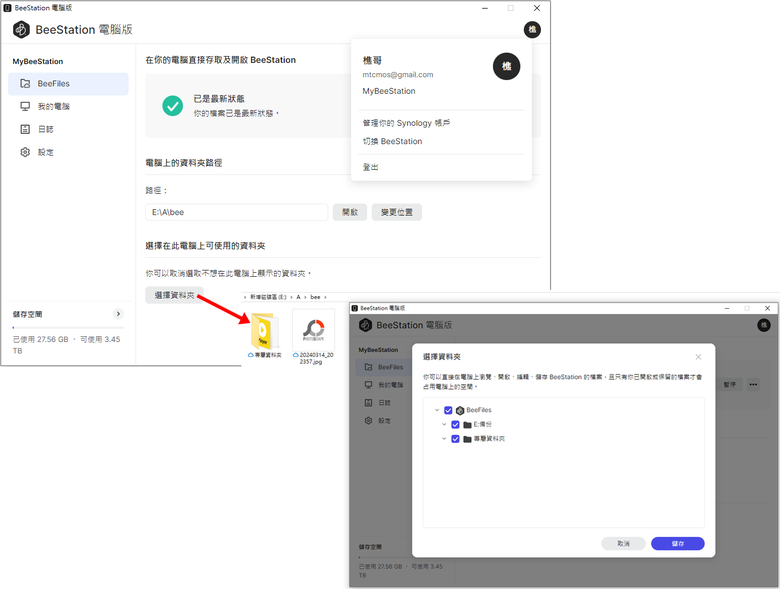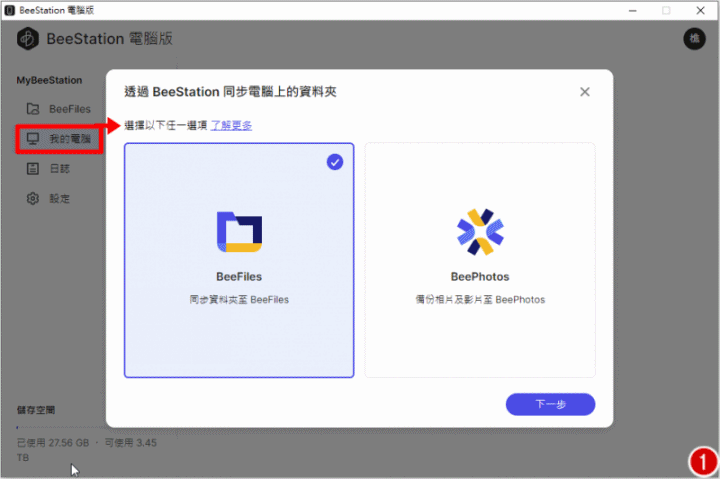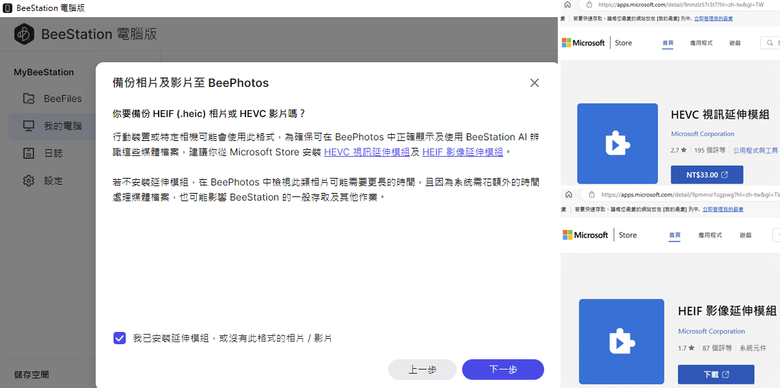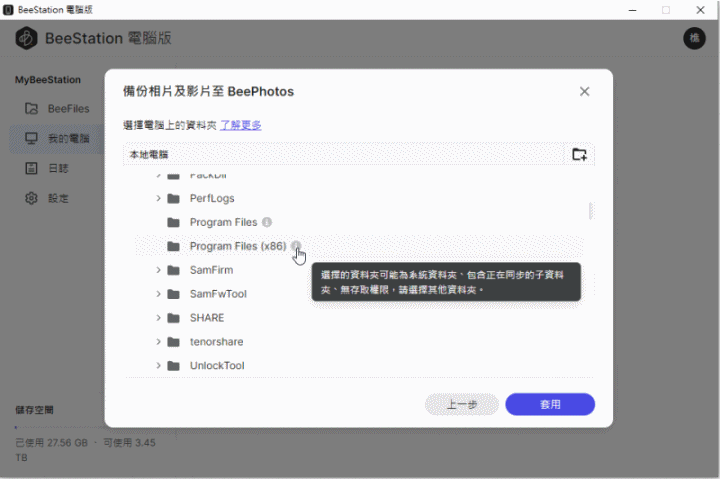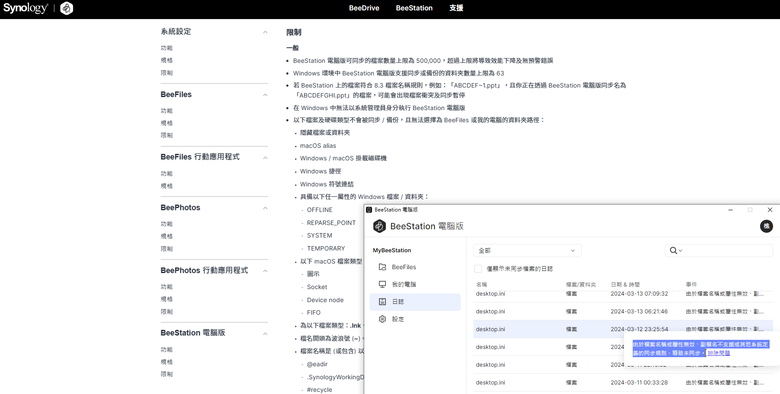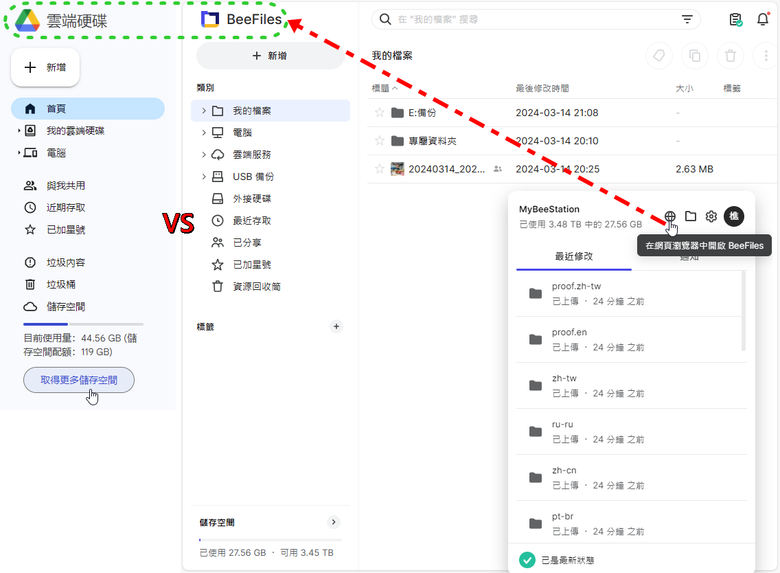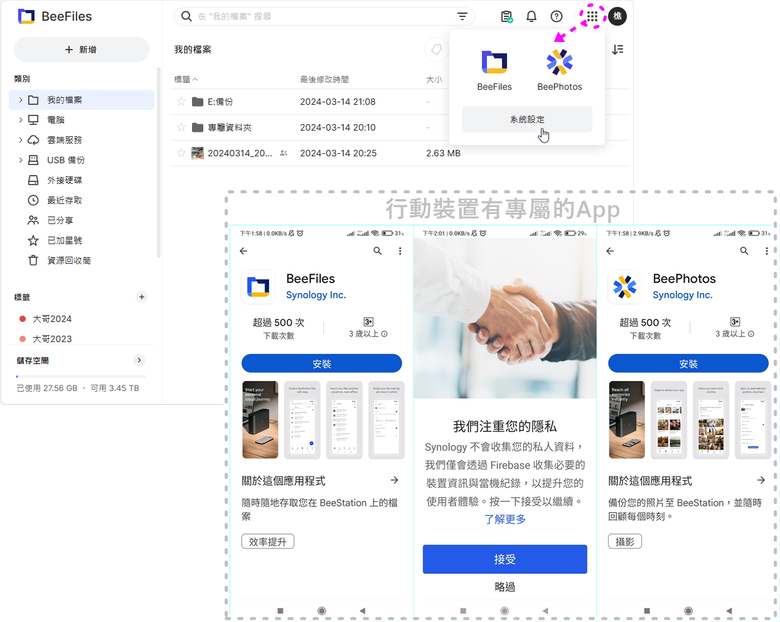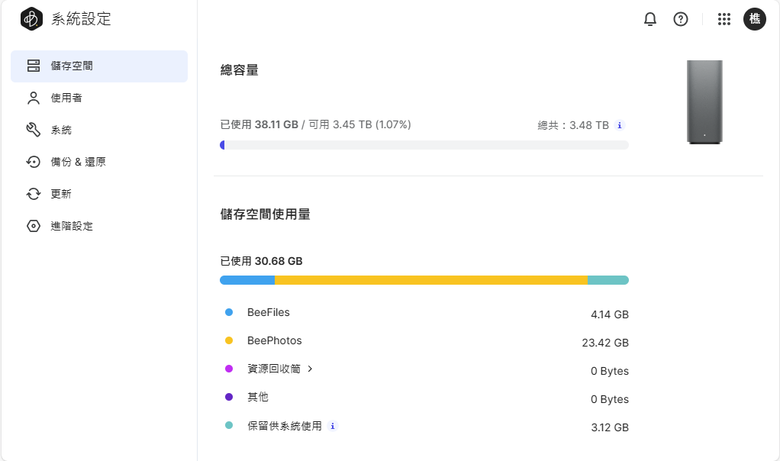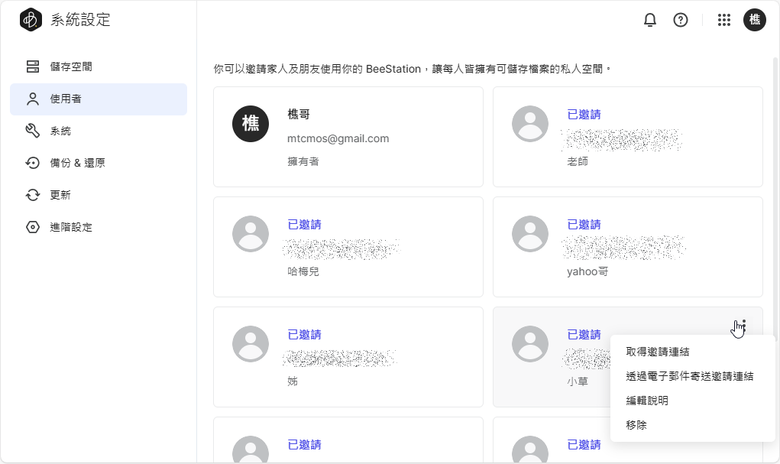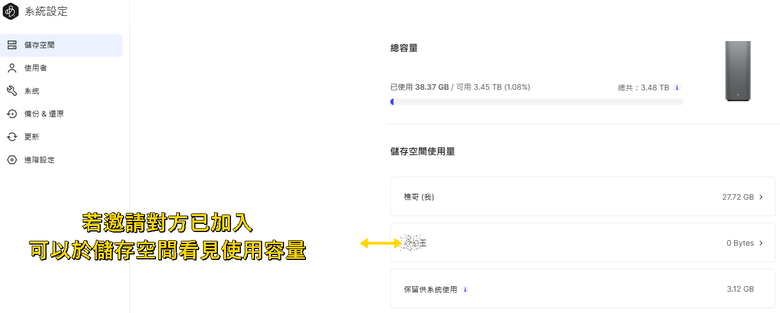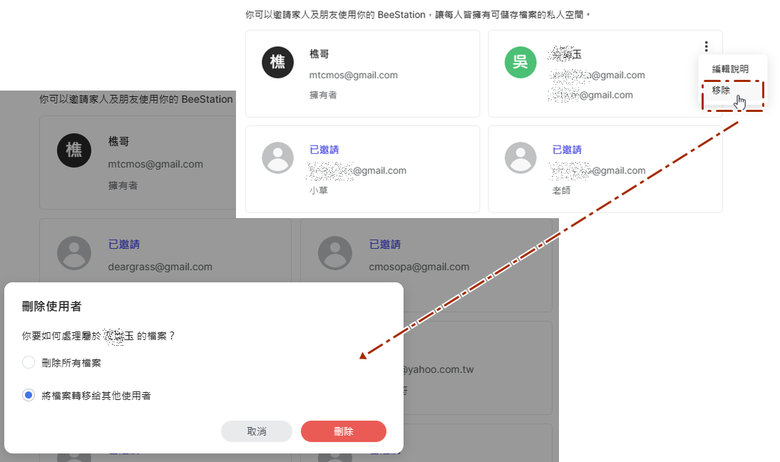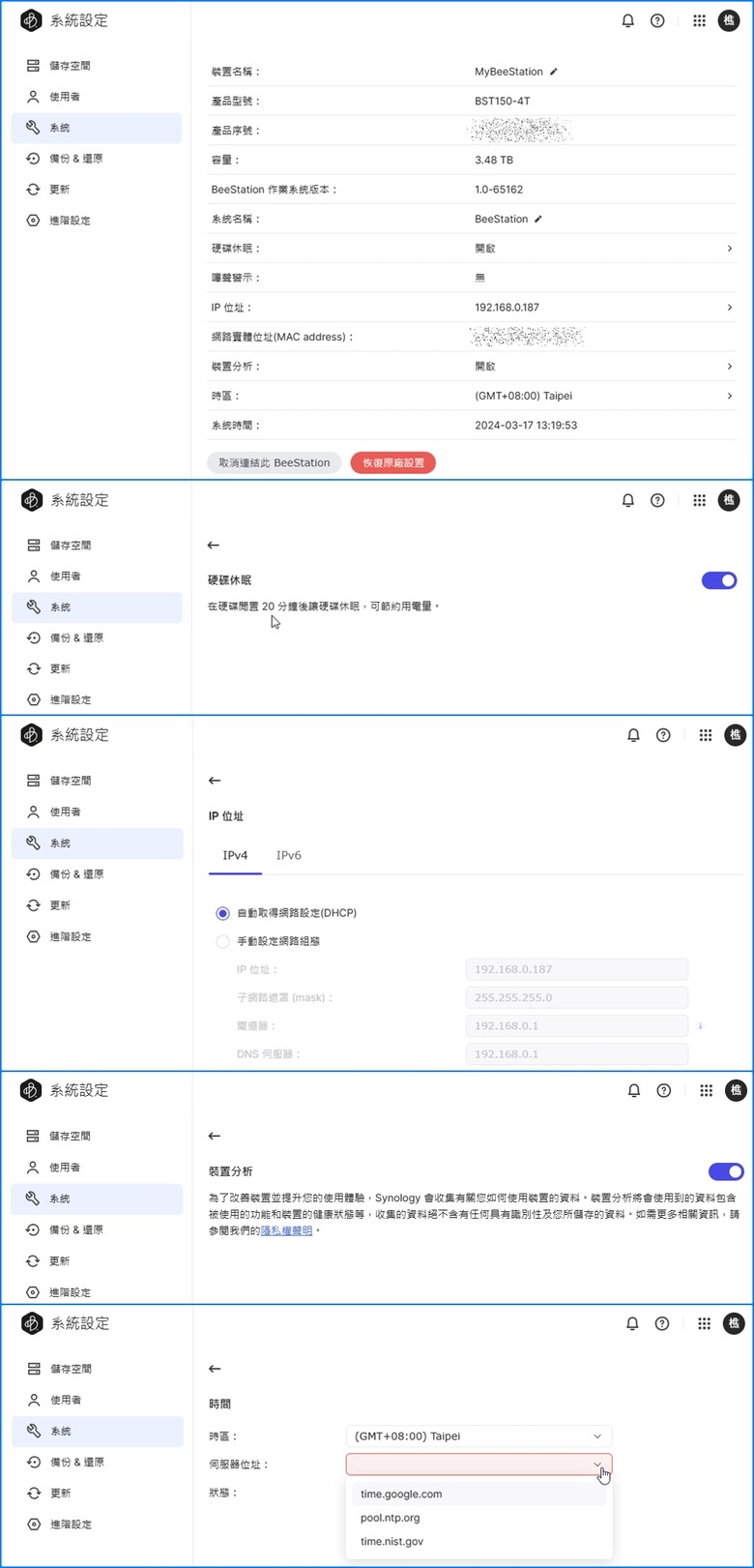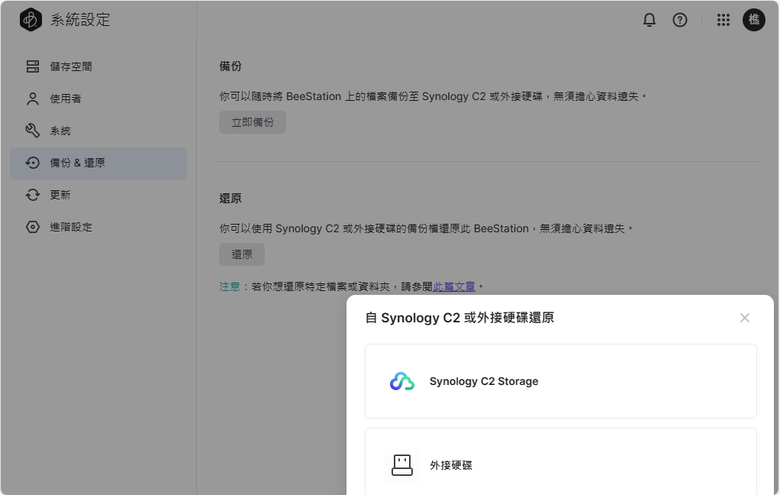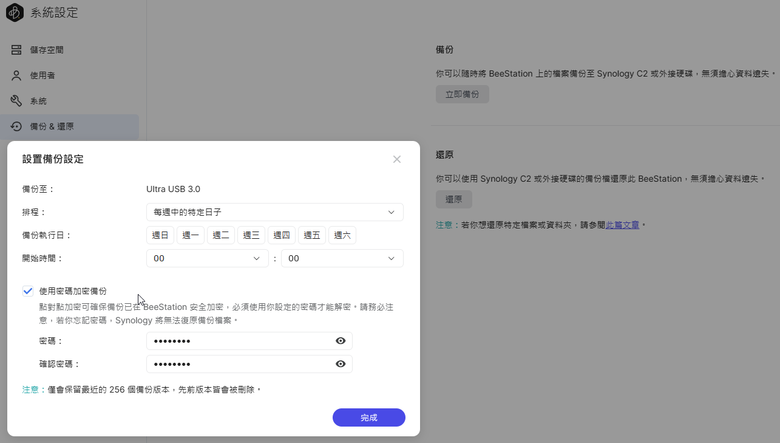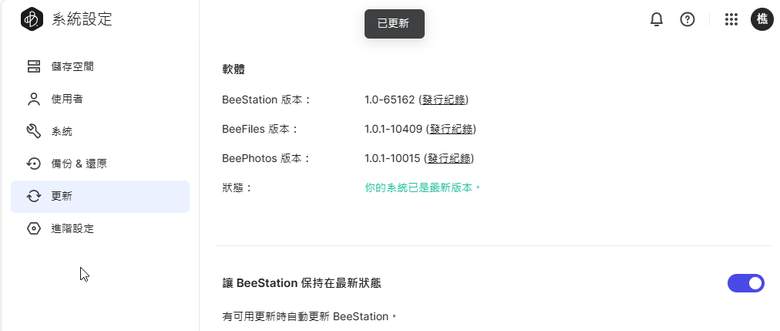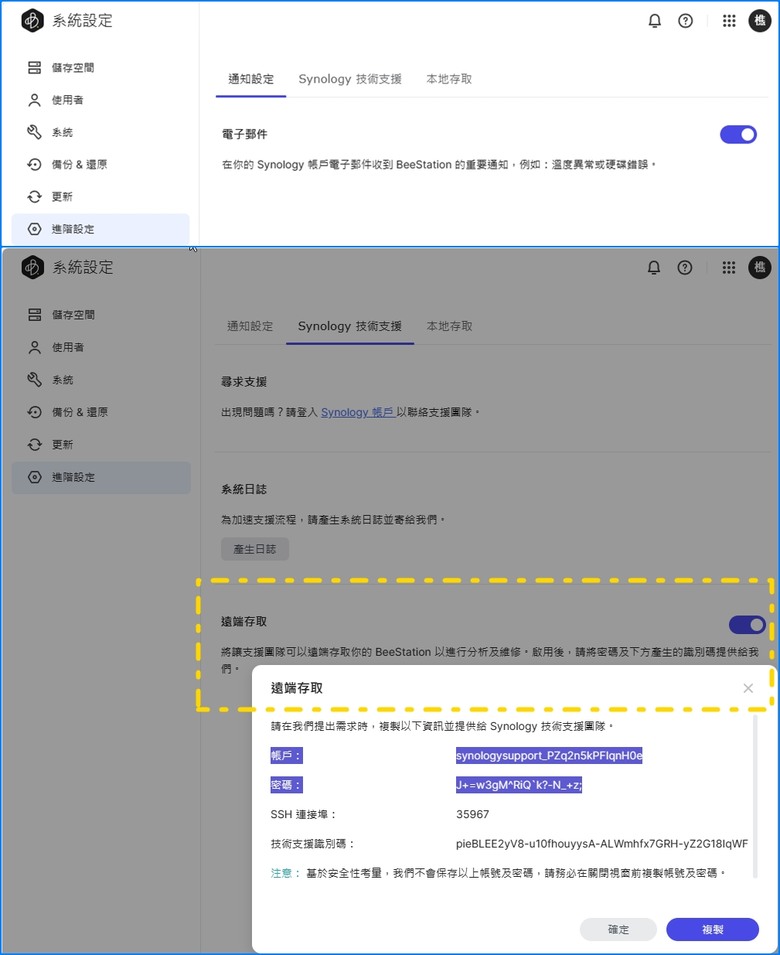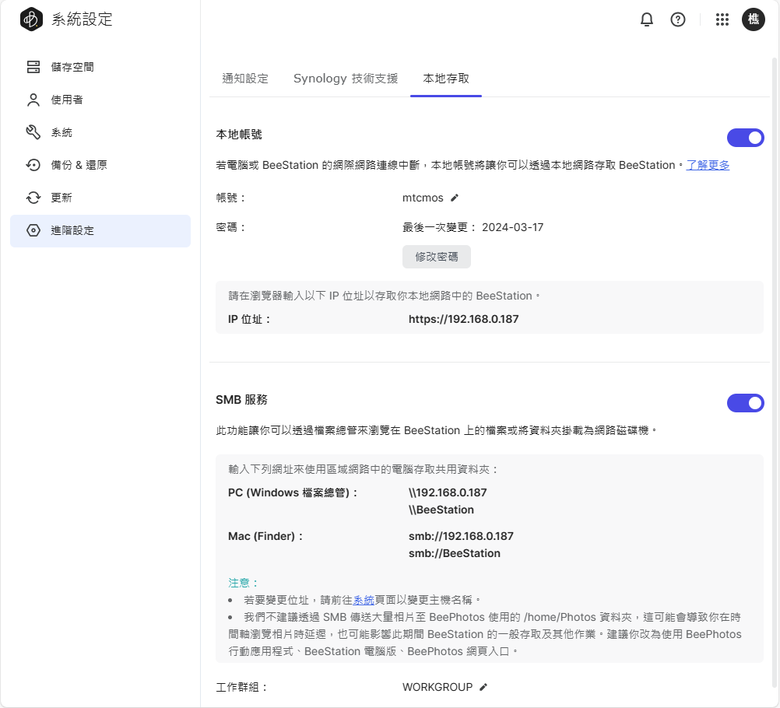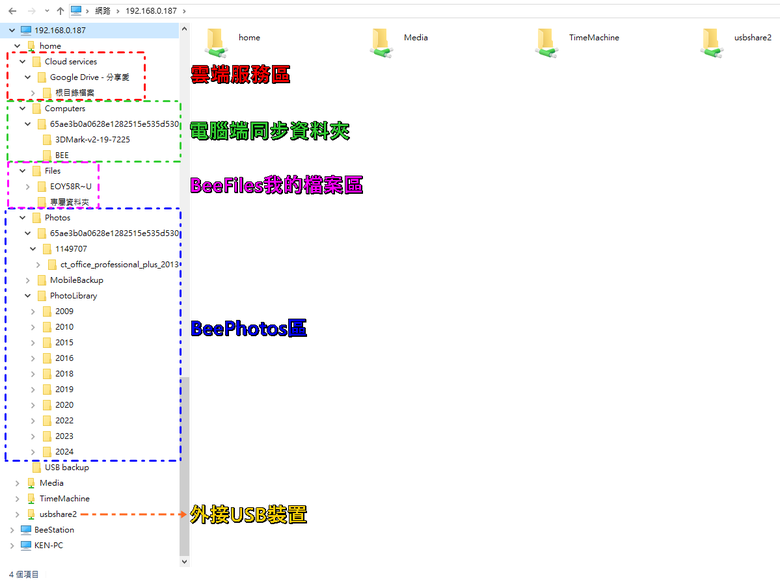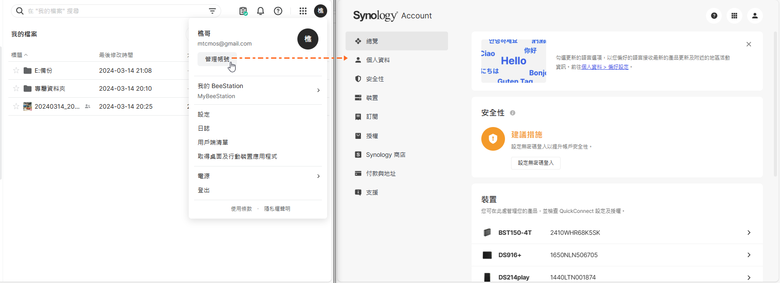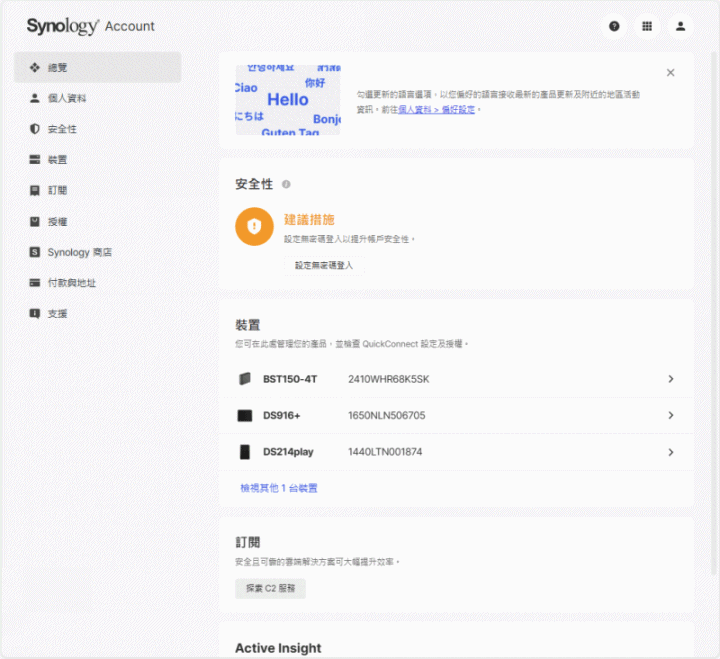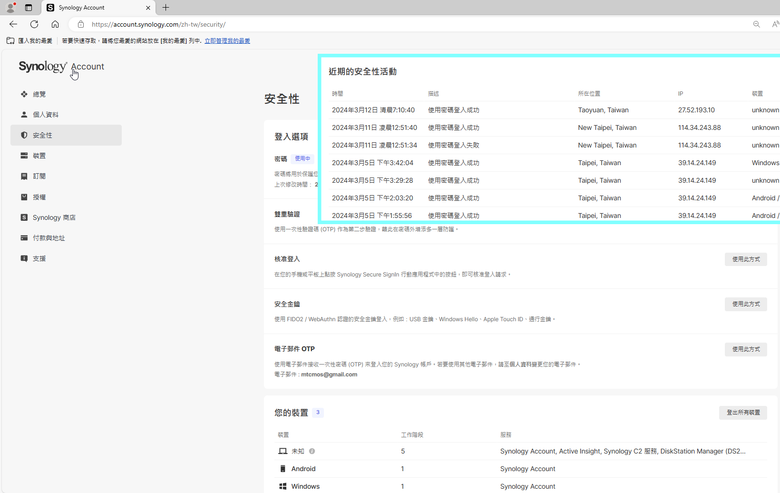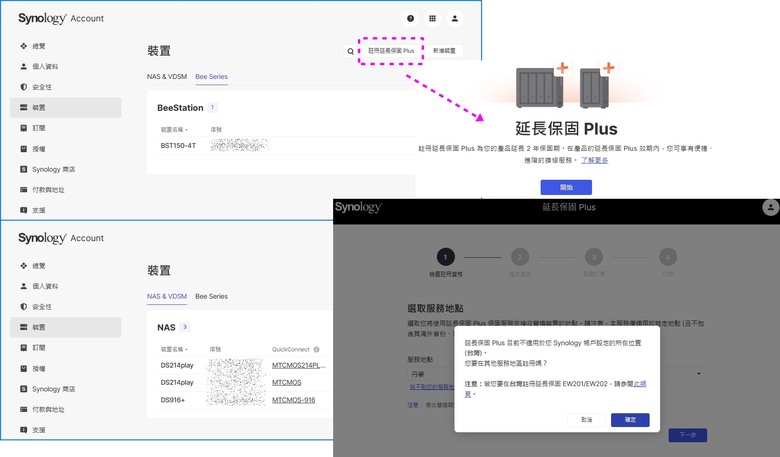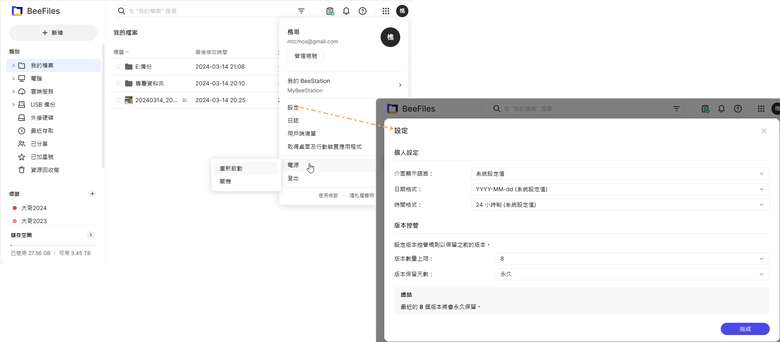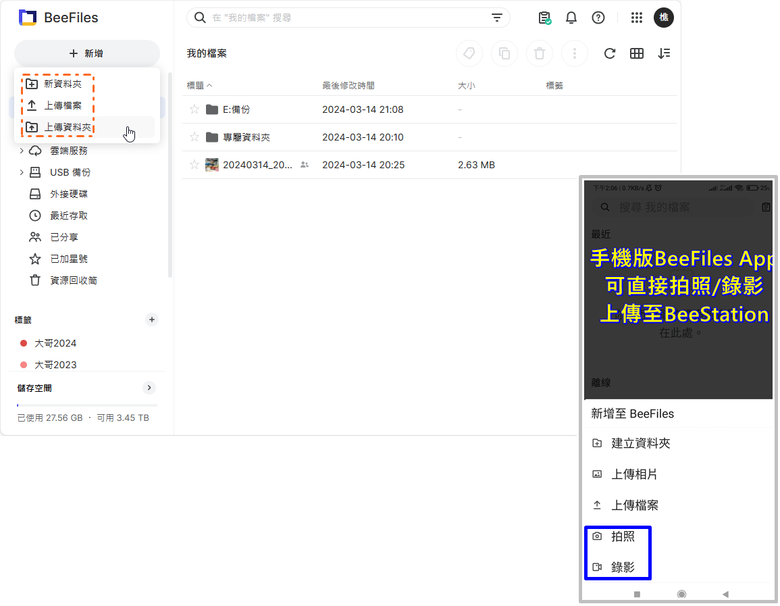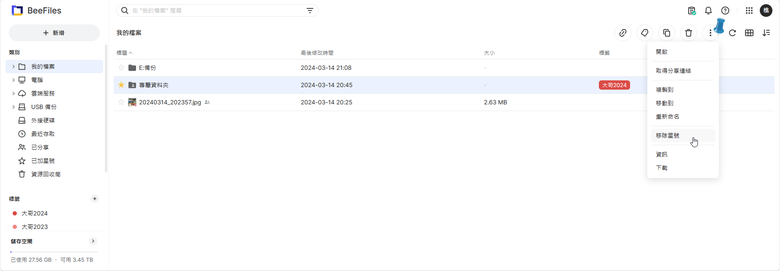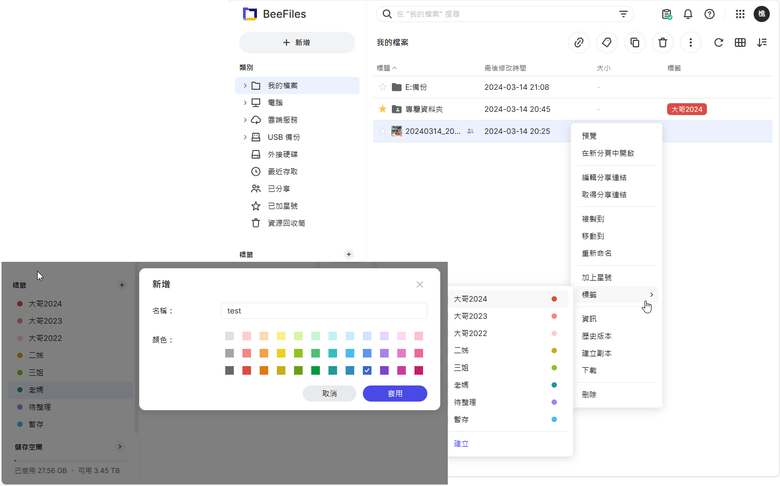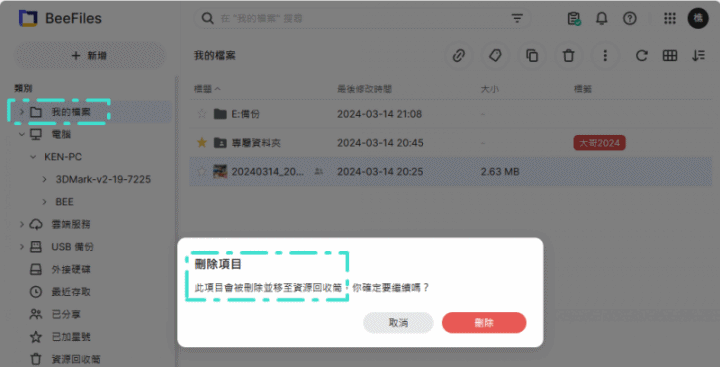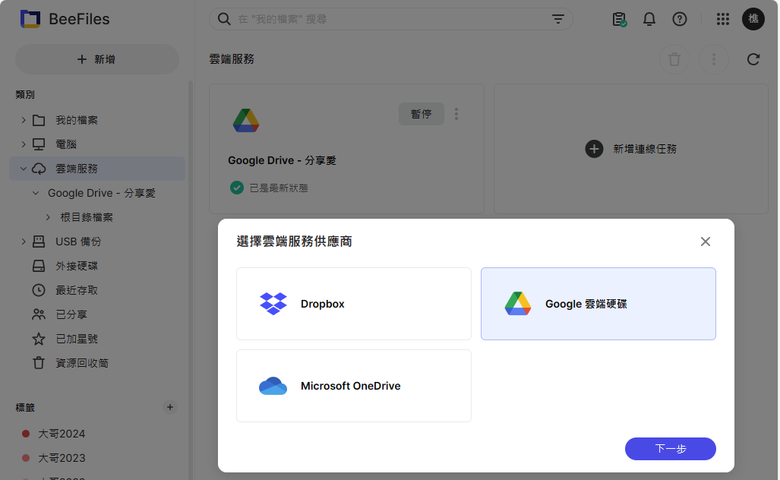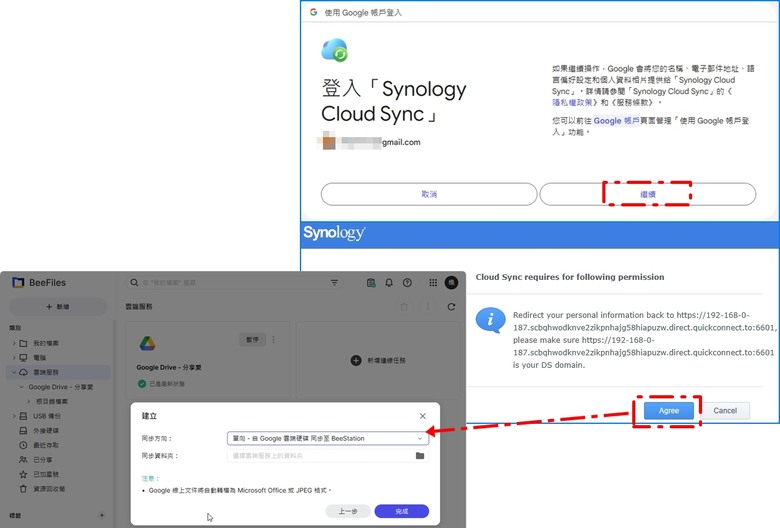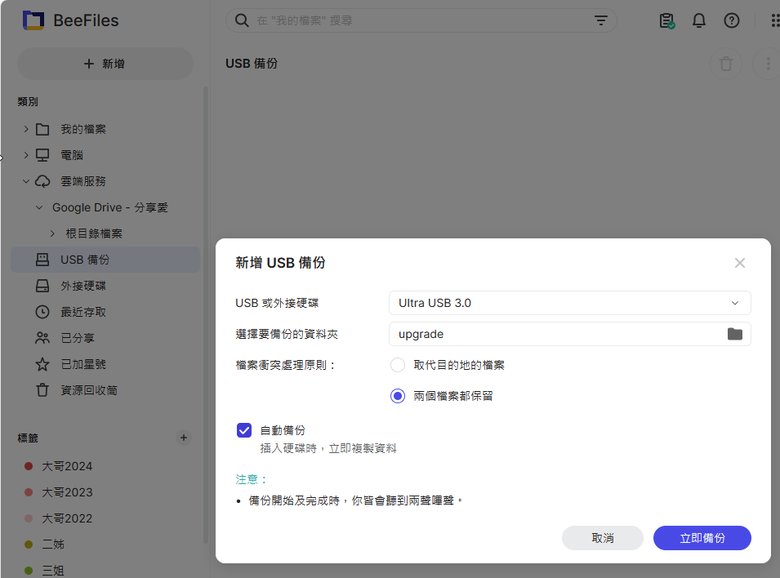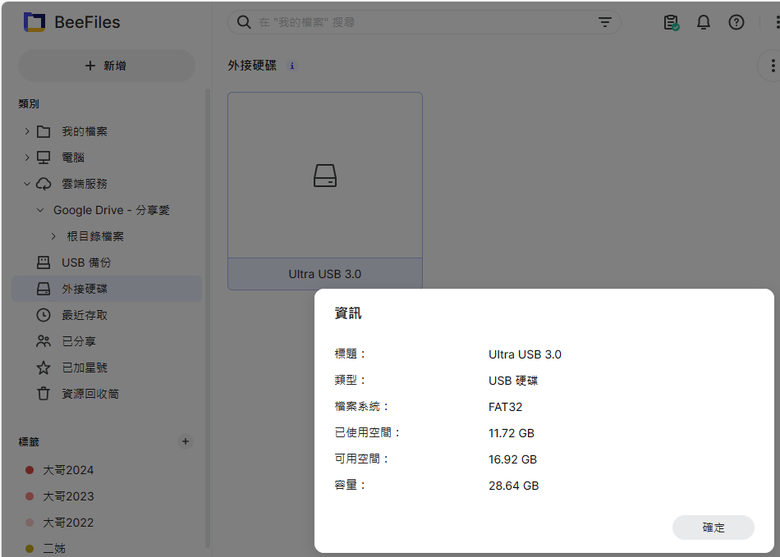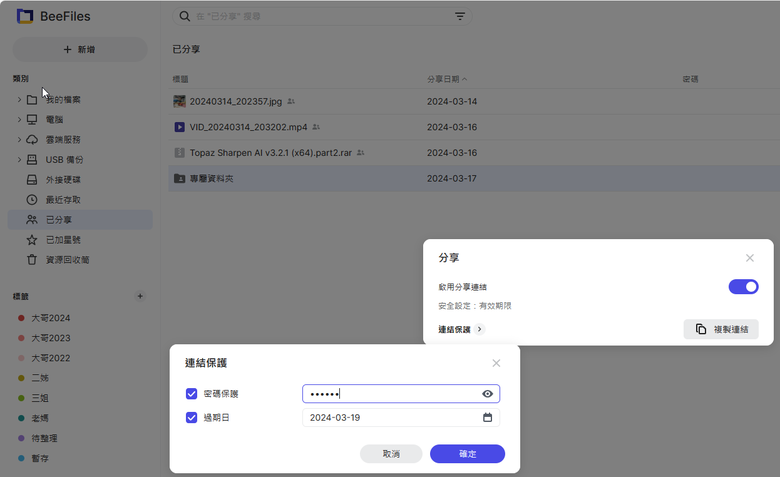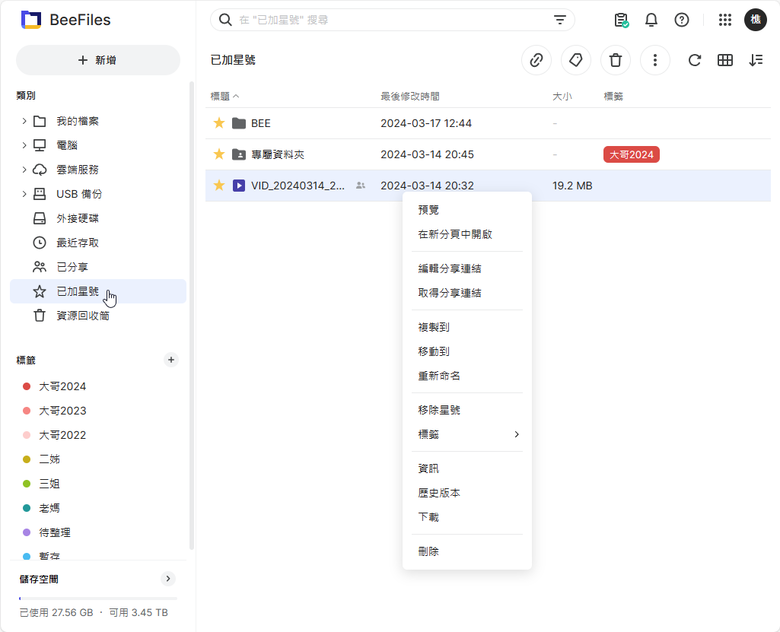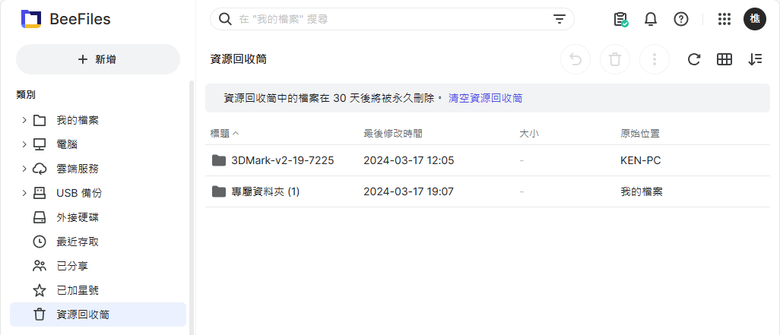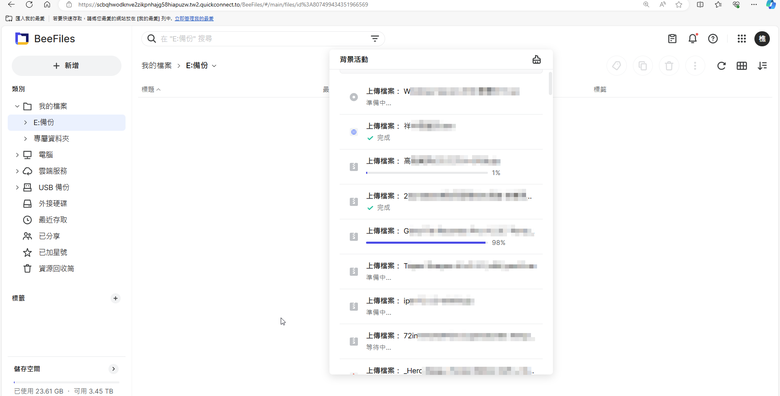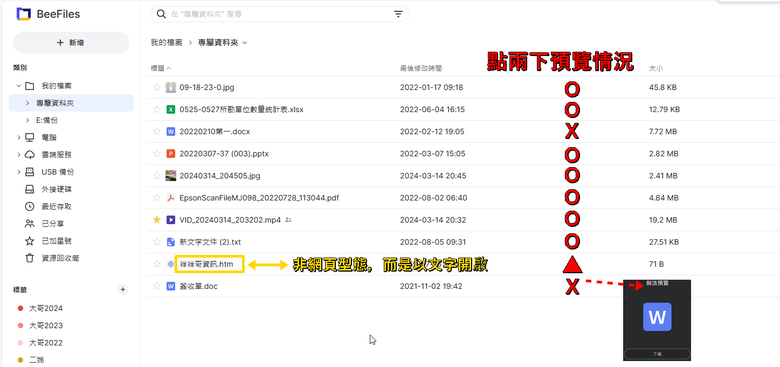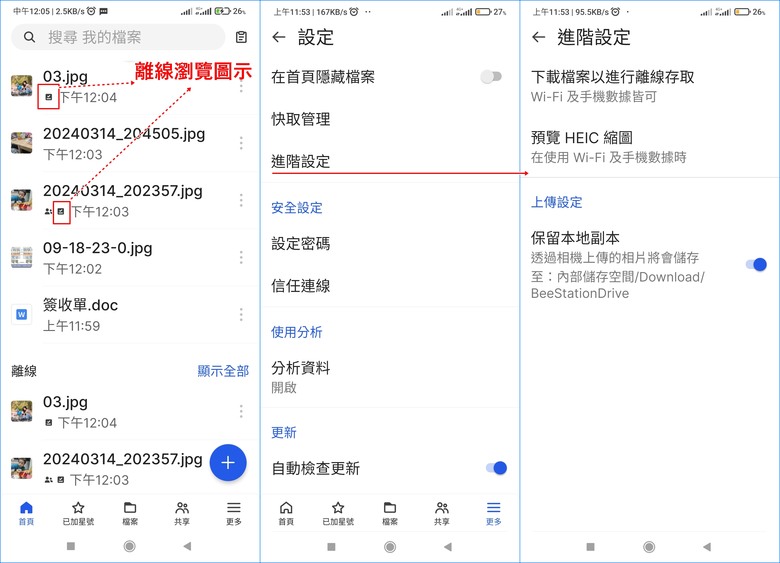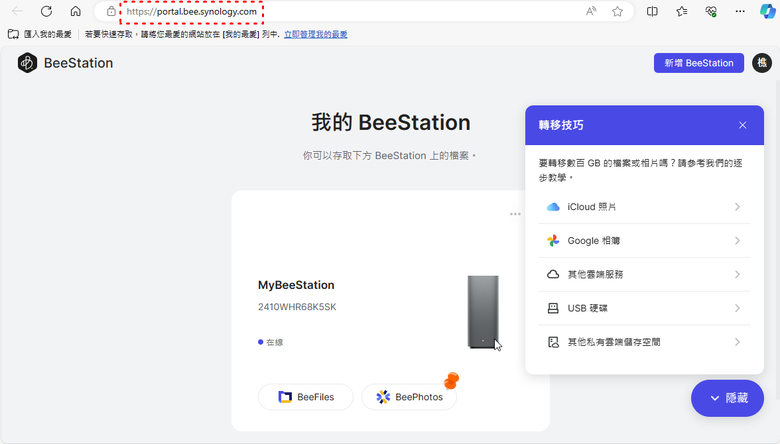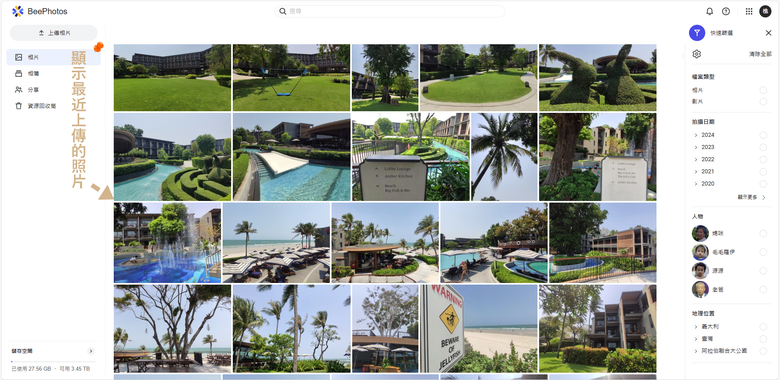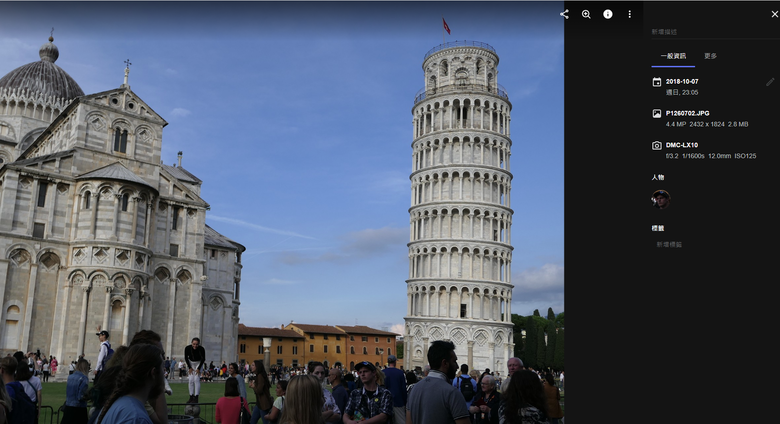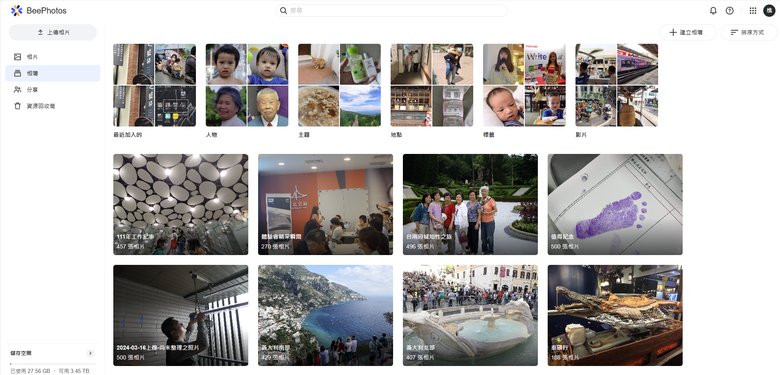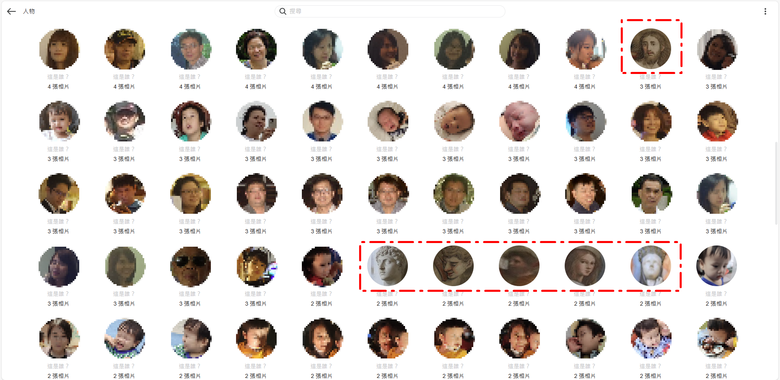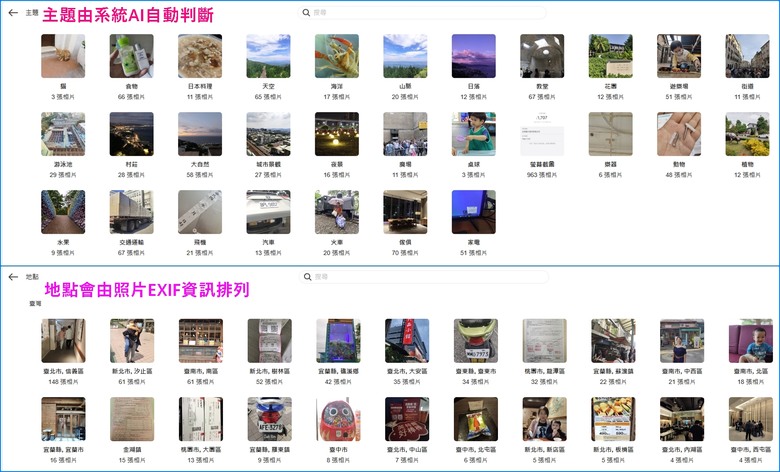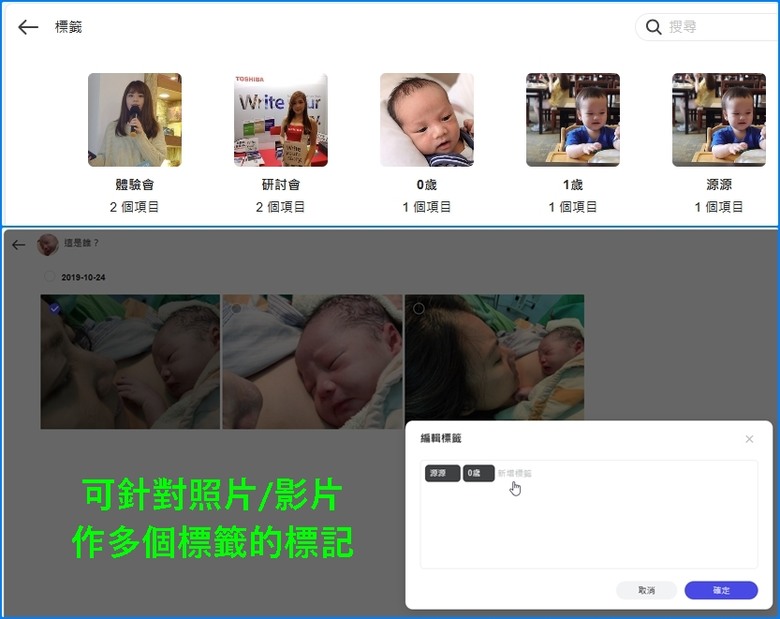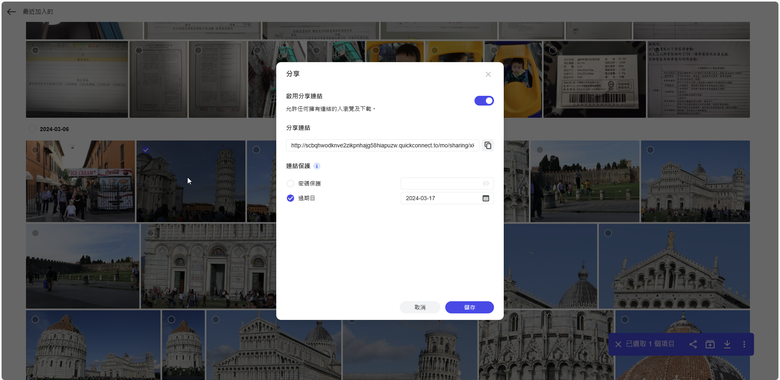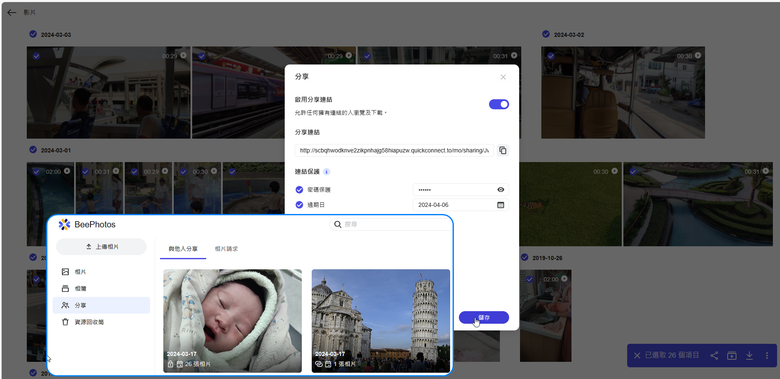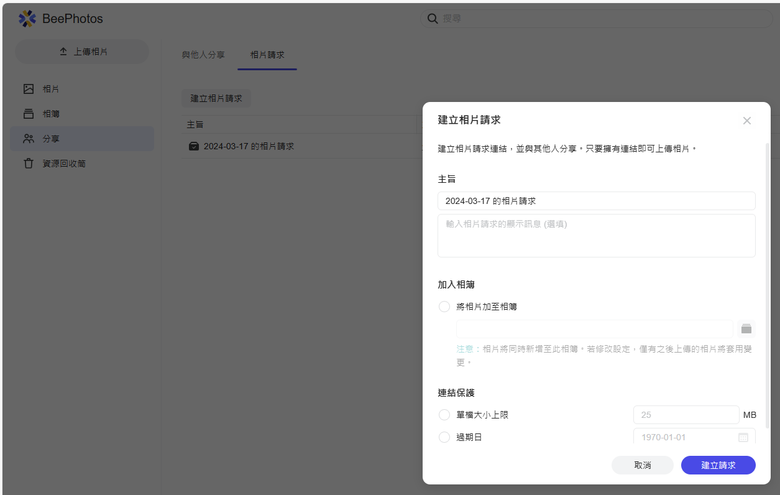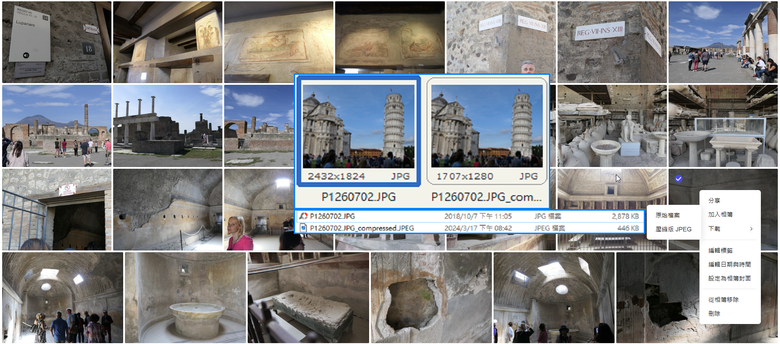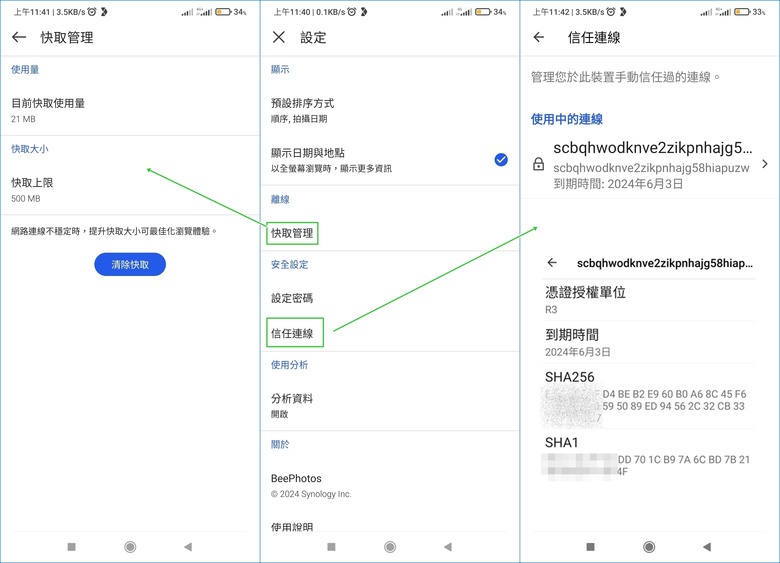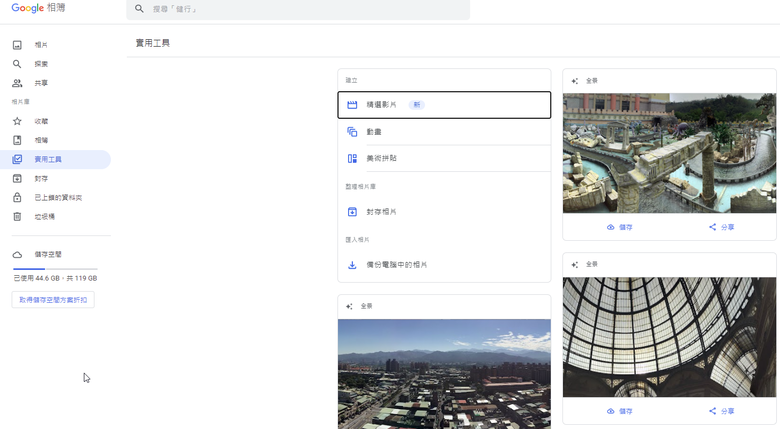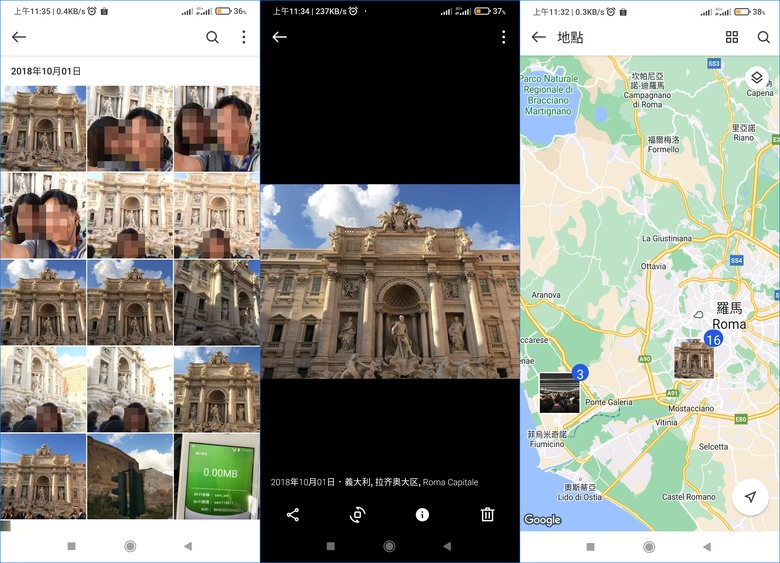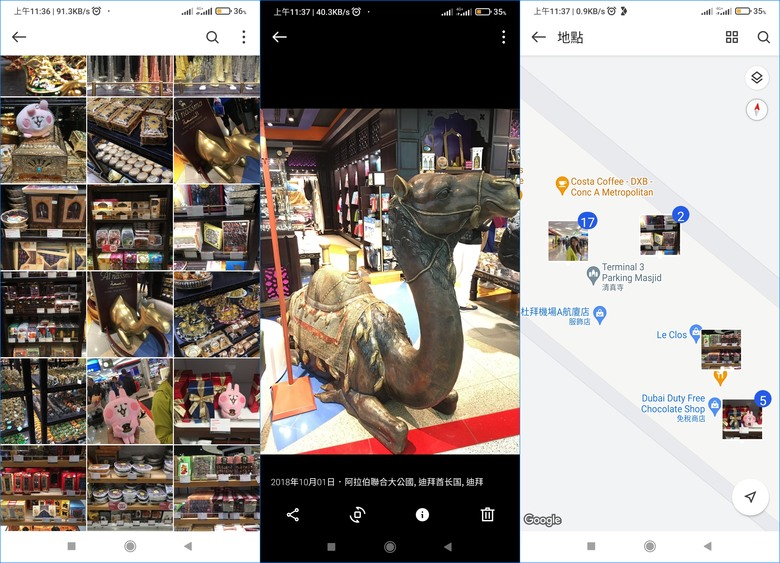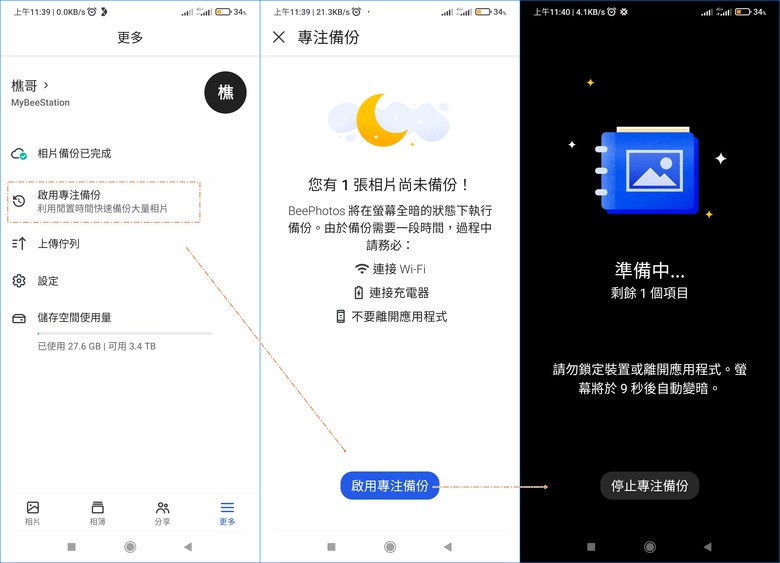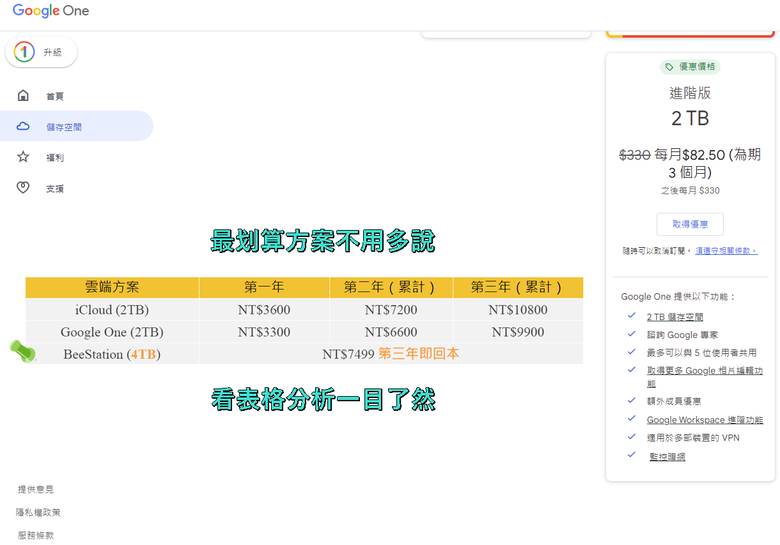..《楔子》..
本篇文章沒有前言介紹,更沒有落落長的引言,就直接進入到故事大綱(X)葉配主題(O)吧!
【▼】故事是這麼開始的,這一天才從國外回來,才發現家門口有個大箱子,上面寫著G-RO,這...G-RO該不會就是曾經在Kickstarter募資平台上狂募兩百多萬美金的G-RO登機箱吧!瞧我不在的這幾天被退貨了好幾次,只能說管理員真不識貨阿,以包裝紙箱來看,跟小編出國的登機箱差不多大,若是跟拖運的行李箱相比,就顯得嬌小許多。
![]()
【▼】到家還來不及整理行李,就先立馬看看登機箱,G-RO Hero的魅力真是無法擋,從紙箱拿出時,本體套了一層寫著G-RO防塵套,看的出來很多人體驗過了,小編最後一梯體驗,所以顯得有點皺皺的,不過不影響,重要的是登機箱阿~
![]()
【▼】要看到G-RO Hero登機箱的真面目還真不簡單,首先你得先將內附的不織布收納袋給掀起,這個不織布收納袋也別有特色,除了有大大的G-RO英文字之外,還有G-RO登機箱外型酷似數字8的 Logo,而收納繩兩端縫有小片壓皮,裝飾外更能讓收納繩不脫線。
![]()
【▼】以正面來看G-RO Hero屬於20吋左右的登機箱,大小35.56公分寬 x 55.88公分長 x 22.86公分深,是剛好符合登機的標準尺寸。箱體很多處(正面收納袋、拉桿、把手等)都可以看見G-RO的英文字,看來對自己的品牌很有信心阿,不過由於體驗的箱體本身是深色底,所以他人要離很近才能看清楚。而表面材質為彈性尼龍( Ballistic Nylon),這種材質除了重量輕、韌性強,還能抗蟲、抗霉,作為登機箱還擁有高耐磨與抗撕裂的特性,觸感較一般布料來的平滑,伸縮性與皺褶回復性良好。
![]()
【▼】從G-RO Hero登機箱頂部可以大致預覽整個功能的配置,第一印象就是收納袋比市面上的登機箱還要多阿,這對於像小編東西很多的使用者來說,真的超好用。而充電座也是亮點之一,現在很多防盜包都有設計,但在行李箱上面還是很少見,這應該也會是未來趨勢。
![]()
【▼】G-RO Hero登機箱在頂部與側邊都有手提把手,內為金屬鋼片的伸縮軟管,高柔韌性能承重,並讓彎曲角度更大;而外部磨砂手感的PP材質不黏不沾讓手感更舒適。
![]()
【▼】專屬的充電座有橡皮掀蓋,下雨天能有基本的防水,掀蓋後可以看見清楚的標示1(右)和2(左),其中USB PORT1會接到中間層的紅色USB接頭上,另一個USB PORT2則接到黑色USB接頭上作區別。
![]()
【▼】從G-RO Hero登機箱背部預覽,可以發現清楚的超大雙輪,而橫提登機箱會用到的防滑膠墊也貼心的設計了兩個,中間則是兩個收納袋與名片夾的區域。
![]()
【▼】在名片夾上方有這款G-RO Hero登機箱的身分ID,旁邊還有G-RO官網的 QR-Code。
![]()
【▼】在海關鎖部分就是經過TSA認證的密碼鎖,TSA指的是美國運輸安全管理局 (U.S.Transportation Security Administration) 的縮寫,旁邊會附上紅色菱形標章。,預設密碼為000,並採上下兩層的雙扣設計,拉鍊全採用日本知名YKK拉鍊,好拉不卡頓。
![]()
【▼】日本YKK拉鍊佔世界市場占有率約45%,是拉鍊界的龍頭,,G-RO Hero登機箱內層的左右拉鍊可以開到蠻底的,讓內層外蓋能完整掀開。
![]()
【▼】G-RO Hero登機箱左右兩側外觀與獨特的雙向大輪,可以發現輪子設計是嵌入在箱體兩側,不會占用到登機箱內部空間,其中雙向大輪在輪胎上有明顯的紋路,正是代表著能適應各種地形的象徵阿~
![]()
【▼】小編開箱,小P助也來偷瞄,明顯發現輪框略凸出於箱體一些,這可是G-RO Hero登機箱能夠省力爬階的秘密關鍵,讓您可以在比輪框小的階梯上,直接靠著階梯將G-RO拖拉上來。
![]()
【▼】六吋的粉紅兔兔表示:和我一樣高耶!G-RO Hero登機箱的大輪子直徑(藍色部分)有20cm,差不多成人男子的手掌大小。
![]()
【▼】粉紅兔兔表示拱型的腹部設計完全防刮防水,即使走在海邊或雪地上,也不怕弄濕唷~
![]()
【▼】來看看外層收納袋的部分,這邊小編所說的外層,是沒有透過TSA海關鎖的,分成上下兩層,下層較上層寬廣,長度約有30公分,可放入10吋平板,收納袋的內裡圍內摺式的,雖有彈性,但比較沒辦法整個掀開,至於YKK拉鍊上印有G-RO的 Logo,相當有質感。
![]()
【▼】上層收納袋範圍就比較小了,長度只有12公分,但放手機、小型遊戲機都沒有太大問題,值得一提的是這邊採用的內裡比一般刷毛更透氣舒服、摸起來更加柔軟。
![]()
【▼】再來介紹G-RO Hero登機箱中層的部分,這層可透過TSA海關鎖來上鎖,內有一個是網格收納袋、一個能放4.7吋小手機或筆的插袋,兩個放行動電源的固定袋,加上前後深度的空間,大大小小共有六個空間可使用。
![]()
【▼】像外出旅行必備的清潔組,因屬於瓶瓶罐罐,就很適合放在透明的網格收納袋中,好辨識又好拿。
![]()
【▼】這層也發現配件部分,包含了有尼龍吊繩與TSA海關鎖的使用說明書。
![]()
【▼】這款TSA海關鎖,其型號為TSA15062,材質為ABS,尺寸9.4 x 3.2 x 1.6cm,重量為47.5克,
![]()
【▼】預設密碼和大家一樣,出廠都是設為000,並沒有附上海關鎖的鑰匙,不過鑰匙似乎雷同於TSA007,有TSA007鑰匙的朋友可以試試看。
![]()
【▼】配件部分還有八顆螺絲,這是作為維修時的備品,哪些地方會用到呢?包含像行動電源走線的支撐點位置與海關鎖背面的支撐板。
![]()
【▼】前述有提到,在G-RO Hero登機箱頂部的USB充電座有數字標號,紅色是1,黑色是2可以區分,這時若你行動電源有支援快充功能就可以接上紅色,之後外部接上標示1的就是快充,算是蠻好辨識的。
![]()
【▼】由於各大航空公司行動電源不能託運,其主因就是怕行動電源在託運過程中摔到、壓迫到,所以放到隨身登機箱中亦要固定好,G-RO Hero登機箱在這段做的很徹底,採用了韓國WJ扣件,按壓也有小技巧,就是要按靠G的地方才能夠解開。
![]()
【▼】內附的尼龍吊繩還蠻強韌厚實的,只要兩個金屬掛勾勾在頂上的扣環上,形成一個圓圈,就可以吊掛任何東西了。
![]()
【▼】背部的收納袋屬於三層式的結構,有網格的上層部分拉鍊設計得比較短,彈性網格中可以放入水壺或是雨傘之類的物品,而另一邊則拉鍊較長,為不透明的設計,可於下層放入衛生紙或是較為隱私的東西。
![]()
【▼】像護照或是機票就可以放在拉鍊比較長的下層位置,由於是在G-RO Hero登機箱的背面,所以拖拉時是面向自己,安全性也比較高。(不過護照、機票建議還是放在身上,尤其去義大利等地中海國家)
![]()
【▼】三層中間的片名夾空間夠大,還可放入悠遊卡、電話卡甚至火車票,本身具有鬆緊帶功能,最常能伸縮長度為10公分。
![]()
【▼】G-RO Hero登機箱上的伸縮拉桿為鋁合金材質,輕巧堅固,不易變形。它比一般登機箱寬,並且有三段卡榫,因此可以根據需求來調整,當收納至最短時,金屬能完全收入專屬的強力塑殼中,防止狀歪或生鏽。
![]()
【▼】G-RO Hero登機箱伸縮拉桿最長可以延伸至110公分,讓你拖運時不會撞到自己的腳後跟,真是太貼心了。
![]()
【▼】拉桿把手上的按鍵刻有G-RO Logo,只要輕鬆按壓,就能平穩的調整高度且易於操作。
![]()
【▼】再來看看G-RO Hero登機箱容量最大的內層部分,原包裝有使用一個空氣包作緩衝,可以讓G-RO Hero登機箱看起來較為堅挺。箱內若擺放容易散掉(滾動)的東西時,建議可加上隔板來固定。
![]()
【▼】內部多格網袋為可拆式吊掛設計,物品很容易整理放置,要讓您放好放滿。網格一面可放乾淨衣服,除了不容易皺褶外,也可以作為其他物品的緩衝保護用,網袋後面可以放不想被看到的物品,例如穿過待洗的內衣褲等。
![]()
【▼】內層布料的構成也由 Nylon & Polypropylene 材質所混合而成。
![]()
【▼】粉紅兔兔開心的表示:好大的空間阿,我可以進入裡面住嗎? 兔兔,等等,小編我還在開箱耶~
![]()
【▼】內層內裡也是可拆卸的設計,未來有髒污都可以拆下來清洗。
![]()
【▼】側邊有個網格袋,可以放.....喂喂,P助你怎麼給我當作搖籃躺在上面了嘞,這可是要放雨傘或水壺用的呢!
![]()
【▼】就以G-RO Hero登機箱內層空間來看,光長袖衣物就可以放入一個星期的量,上面還可再放一台筆電,而且衣服可以壓,充當緩衝再適合不過了。
![]()
【▼】最後上面在擺個常喝的水與常看的雜誌,這樣一個輕旅行應該也相當愜意吧~
![]()
【▼】來張動畫示意G-RO Hero登機箱內部有多大度量吧!
![]()
【▼】G-RO Hero登機箱外層下方的收納空間,小編實際應用擺了iPad mini2發現還有空間,索性直接擺上更大的10吋HP平板與外接鍵盤,真的空間不嫌大,只怕你東西不夠多。
![]()
【▼】在外層上方的收納空間,大小剛好可以放下一台 NSwitch,大膽懷疑,設計G-RO Hero登機箱的人一定有在玩 NSwitch 對不對!
![]()
【▼】而G-RO Hero登機箱中間層面的主要功能是擺放行動電源,所以收納空間會被稍微佔掉一些,比較好的建議是擺一顆容量大的就好,剩下空間就還可以擺其他相容尺寸的物品,必要時還能扣起綁帶防止晃動。
![]()
【▼】由於旅途難免會有碰撞,沒遇到用丟的海關算你運氣好,其實把 NSwitch 擺在外層,還是會怕撞到,比較安全的方式是放到中間層,前後都有包覆性,讓貴重的3C物品獲得保護。
![]()
【▼】還記得G-RO Hero登機箱背面的收納區域嗎?有名片夾之外還有兩個收納袋,有網格的較短,但能放入一支手機沒問題,臨時要用也不怕找不到。
![]()
【▼】旅途最怕暈車、暈船、暈機還有上廁所找不到衛生紙,G-RO Hero登機箱背面較長的收納袋方便好拿,就容小編拿來放衛生紙以及嘔吐袋吧!
![]()
【▼】今日的輕旅行,小編將騎著小噗噗玩遊台北,可是G-RO Hero登機箱放得下嗎?一擺剛剛好,但若有拉出擴充拉鍊的話,恐怕就放不太下了,這張圖其實有點錯誤示範,因為防滑膠墊擺反到上面來了。
![]()
【▼】正確示範應該要把G-RO Hero登機箱的防滑膠墊給朝下,這樣G-RO Hero登機箱側邊就不會直接碰觸機車腳踏板。(因為小編機車前踏板常有喵喵噓噓阿...)
![]()
【▼】將小噗噗停好後等待火車,將G-RO Hero登機箱放在月台,讓人憶起余光中先生的《鄉愁》,鄉愁曾是一張火車票,火車站,是異鄉遊子鄉愁的起點與終點~
![]()
【▼】去程小編是搭乘比較便宜的電聯車,以往鮮少用到置物架,今天帶了G-RO Hero登機箱出門,一定要來擺擺看,一擺上去不得了阿,竟然這麼苗條 >///<
![]()
【▼】不過由於G-RO Hero登機箱的大輪子是直接接觸地面的,所以當登機箱內部不重時或急煞時,輪子是很有可能會滾動的,為怕危險的話,還是立在自己座位旁吧!
![]()
【▼】回程小編搭的是較貴的普悠瑪,座位後方就有一個置物區,將G-RO Hero登機箱擺在這不怕左右滑出,若是萬向輪的登機箱就難說了。
![]()
【▼】今天第一站來到台北植物園,這裡也是很多畫家會來取景作畫的地點,小編作畫不行,就隨筆寫寫記事當個文青吧!目前荷葉開得很茂盛,但蓮花倒是還未綻放,可能還要等溫暖一點吧。
![]()
【▼】當然也要來張與G-RO Hero登機箱合拍的照片,好用值得推薦。
![]()
【▼】也許有人會問為什麼輪子要設計的那麼大呢?主要就是要讓它把重心給壓低,讓您在不平穩的地方依舊能夠好拉好推。正所謂藍天綠地,今日植物園是綠地,沒有藍天的話就用G-RO Hero登機箱大輪來取代吧!
![]()
【▼】草皮、石頭混合的道路,一點也難不倒G-RO Hero登機箱,說走就走。
![]()
【▼】植物園內其實有很多奇珍鳥類,時常會看到有人架著大砲在捕捉,其實G-RO Hero登機箱拉桿的高度不輸腳架,將拉桿調至理想位置,靠著G-RO Hero登機箱享受悠閒的下午時光。
![]()
【▼】整個植物園很像迷宮一般,完整逛完大約要花上兩個小時,園中有二級古蹟欽差行臺、市定古蹟台北植物園腊葉館、仿日式木造平房南門町三二三、十二生肖植物園區、裸子植物園區、多肉植物園區、圓形溫室(仿自紐約植物園溫室)、植物名人園…等不同的植物生態園區,印象最深的莫過於部分大王椰子樹幹上還留有二戰的砲彈痕跡。小編雖然拖著G-RO Hero登機箱,但感覺就跟平常散步一樣沒特別慢,只能歸功於順暢無比、適用各種地形的超大雙輪。
![]()
【▼】對於G-RO Hero登機箱的超大雙輪,大家可別當作萬能的唷,就以爬階來說,若階梯比輪框低都還算好拉,但如果今日階梯高於輪框,那就不會特別省力了,建議直接用手提的吧。至於原地旋轉也不是G-RO Hero登機箱的的優勢,主要限受於大輪先天的旋轉半徑也大的關係。
![]()
【▼】第二站來到自由廣場,明明寫著自由,但在新聞上卻是爭議不斷,小編很喜歡藍白色主建物搭配兩旁音樂廳的橘紅配色,真想不透這麼美的建築怎麼會有人想要拆掉,途中遇到國外來的朋友也推著行李箱,瞧他們好奇往小編這邊看,就知道G-RO Hero登機箱顯眼的超大雙輪多麼吸睛阿~
![]()
【▼】沒有錯今天就是要來挑戰主建物的階梯,你們知道共有幾階嗎?這可是由緣由的唷,答案就是89階,正是代表蔣介石享壽89歲。
![]()
【▼】喔……為什麼這道階梯這麼長!還好階低比G-RO Hero登機箱輪框低,在行進間能把背包吊在拉桿上,減輕旅行中的重量負擔。
![]()
【▼】呼呼,終於拖著G-RO Hero登機箱上來了...一點也不累(汗),終於能體會蔣公所說「生活的目的在於增進全體人類之生活」的精髓了。
![]()
【▼】登頂之後,小編繼續逛逛,只能說周圍風景真的很美,連粉紅兔兔什麼時候跟來看,小編都沒注意到...瞧!粉紅兔兔還會把拉桿調至適當位置靠著享受。
![]()
【▼】粉紅兔兔:兔奴,G-RO Hero登機箱不是有擴充拉鏈嗎?偶屁屁太大了,幫我拉開好嗎?
![]()
【▼】說不過粉紅兔兔,小編將G-RO Hero登機箱再度提升,從原本22.86公分深變 29.21公分深,咦!怎麼箱體鼓鼓的?
![]()
【▼】口圭!是兔兔和P助的土匪大軍阿,塊陶阿...原來土匪二人組早已躲在G-RO Hero登機箱中,小編一時不察,竟然被召喚了同伴前來助陣。
![]()
【▼】 這次助陣的共有九隻粉紅兔兔與三隻P助,大陣仗讓路人以為小編將寵物塞到登機箱虐待呢...(OS:G-RO Hero登機箱明明很寬敞)
![]()
【▼】接著就是土匪兩人的傑作時間了,畫家兔兔竟然可以拉開外層收納袋將自己埋入其中,G-RO Hero登機箱收納袋如同百寶箱一樣深;而長條 P助把玩桿拉也不遺餘力,看看以後P助會不會長高到110cm...XDDD(110cm是拉桿最長距離)
![]()
【▼】這時小編的手機發出了快沒電的警告聲,立馬透過G-RO Hero登機箱的充電座來充電。
![]()
【▼】由於G-RO Hero登機箱只有提供充電座,所以充電線要自己帶,若充電線線太長可以捲在拉桿上。由於線長可以用在邊打手遊邊充電時使用。
![]()
【▼】適當長度的話可以將手機放入背面的收納袋中,較為美觀又便利。
![]()
【▼】若是短線的話就只能將手機平放在G-RO Hero登機箱頂部了,這種情況比較適合休息追劇時使用。
![]()
【▼】最後一站就是松山機場了,松山機場周邊有個行李箱的裝置藝術,沒記錯的話,高雄駁二藝術特區也有一座。人生中的每一趟旅行,到最後總是要打包離開,行李箱裝的是一件件的人生回憶,述說著每個人生不同階段的旅途。
![]()
【▼】其實裝置藝術用霧面的想法很好,若G-RO也能出一款霧面登機箱,相信定能媲美RIMOWA Off-White 系列。
![]()
【▼】擺在一起才知道G-RO Hero登機箱有多猛了,大輪幾乎跟裝置藝術的輪子一樣大了,而延伸到天際的拉桿,不但寬且長,完全伸展時還比箱體還要長呢!
![]()
【▼】其實平放G-RO Hero登機箱可以發現箱體是有點往前傾的,也就是大家所說的頭重腳輕,尤其側邊把手提起來更是如此,與圖中裝置藝術的行李箱後傾是相反的,前幾次用會覺得不太習慣,讓G-RO Hero登機箱倒了好幾次,後來發現只要拉桿有拉高到某個程度,並把比較重的物品放在底部,讓它的重心向下,這樣子就比較不容易歪斜崩塌。
![]()
【▼】同樣都把海關鎖設計在右側,不過G-RO Hero登機箱是雙向鎖,能防護箱體內外層的拉鍊,並經過TSA的加持唷~
![]()
【▼】遇到捷運出口,想直接感應,但掛在名片夾中的悠遊卡似乎伸縮線沒那麼長,只好取出作感應,期待G-RO Hero登機箱之後可以改版加長。
![]()
【▼】機場周圍廣告真多,不乏有推薦行李箱的,但看來看去還是G-RO Hero登機箱最順眼。
![]()
【▼】這邊的階梯就差不多與G-RO Hero登機箱輪框一樣高了,來試拉看看。
![]()
【▼】這一天正好發生華航機師大罷工...有沒有那麼慘阿...
![]()
【▼】還好最後有排到替代的班機,不然輕旅遊又要泡湯了。
![]()
【▼】坐飛機必備的頭枕可以套在G-RO Hero登機箱的拉桿上,也可以吊掛在前端的掛鉤上。
![]()
【▼】別人搶到插座不用怕,有了G-RO Hero登機箱,它也能成為你的隨身電源。
![]()
【▼】候機無聊,撐起G-RO Hero登機箱拉桿就化身為平板架,接上內建的USB電源座,最適合一邊充電一邊看動漫打發時間,功能性十足。
![]()
【▼】由於上機前都要把液體的東西給倒掉,這時登機箱有專門放水壺的地方就很重要,G-RO Hero登機箱在箱體背後的收納袋就可以容納一個水壺的大小。
![]()
【▼】一般登機箱,如果臨時要拿什麼東西時,都必須要讓箱體躺平才能將東西拿出來,而G-RO Hero登機箱本身有很多外層的設計,所以可以直接從外面拉開拉鍊來取出,但是像登機比較重要的護照、機票等就不太建議放在前方,比較建議可以放在拉桿下方的內袋中。這次輕旅行究竟會飛到哪呢?大家可以猜猜看,給個提示好了,把G-RO Hero登機箱的超大輪子整個塗成紅色像什麼呢?
![]()
【▼】看到日式建築,不用說到哪個國家了,重要的是在古色古香的房間內,G-RO Hero登機箱依舊顯眼。而且小編在清潔時還發現G-RO Hero登機箱的超大輪子還不容易卡頭髮,只要用清水擦拭即可。
![]()
【▼】雖然屬於航空等級的塑料,表面防潑水、底部完全防水,但箱體上偶有傷痕,這些傷痕卻是每個體驗網友每趟旅程的紀錄阿,小編就曾經看過有人行李箱上面貼滿了各國貼紙與條碼,蔚為奇觀,相信這款G-RO Hero登機箱定能成為經典。
![]()
【▼】女王大人來到敗家天堂,G-RO Hero登機箱隱藏式多段式拉桿,可依身高做調整,單手即可操作。大好機會豈能放過G-RO Hero登機箱空著回去呢?買了直接丟進去最快了...
![]()
【▼】在他鄉也能遇到知音,雙方打個招呼吧!
![]()
【▼】G-RO Hero登機箱應該與土匪二人組合作推出聯名款,相信定能搶得更兇。
![]()
【▼】像在國外就常看到明星代言行李箱的廣告,C羅就曾經代言美國A牌行李箱,G-RO這一塊市場還需要再努力。
![]()
大家都知道行李箱的第一指名莫過於RIMOWA,RIMOWA在業界地位崇高,是行李箱中唯一擁有超過百年歷史。若有常飛德國的朋友,回國一定會帶一個回來,因為RIMOWA對消費者來說,已經深深烙印「德國製造工藝」的好印象,旗下的行李箱均使用铝镁合金或高科技聚碳酸酯材料打造,優質材料加上卓越技術,非凡設計的RIMOWA 行李箱的確令人一見難忘。不過台灣價格也很令人吃驚,常常真有點不知道是買精品還是行李箱了。今天小編以RIMOWA來和G-RO比較,絕對沒有說誰好誰壞,不會說我今天體驗G-RO就全說G-RO的好,因為兩個品牌小編都覺得很棒,就如同名車有賓士和BMW,一個重視穩定安全,一個追求時尚速度,以下比較內容就純小編自己的感受供大家參考吧!
【▼】首先是RIMOWA登機箱,這尺寸與G-RO Hero登機箱差不多大,在頂部的把手部分印有RIMOWA的品牌 Logo,雖然 G-RO Hero登機箱也有印上,但兩者有視覺上的差異,兩者把手皆是黑色,但RIMOWA箱體有不同顏色作搭配,更凸顯對比色,而 G-RO Hero登機箱目前箱體還是以深色居多,顏色變化大都在輪子上,這部分視覺的強烈感就沒有RIMOWA來的強烈。
![]()
【▼】在海關鎖的部分,同樣經過TSA的認證,以位置來說,RIMOWA登機箱位於頂部,而 G-RO Hero登機箱位於側邊,以海關作業程序來說,一般登機箱都是透過運輸帶傳送,所以登機箱不會立著高高的,而是躺著居多,這個 G-RO Hero登機箱就有比較好的設計,而且G-RO Hero登機箱有上下兩段式,可快速解鎖上內外層。當然RIMOWA登機箱也有優點,密碼字體比較清楚明確,在TSA海關鎖底與箱體間有個硬隔板(G-RO Hero登機箱是將硬隔板鎖在中間層),對於要上鎖比較有支撐力,不會偏軟不好扣上。
![]()
【▼】RIMOWA箱體正面的 Logo,就如同小編所說,對比色明顯清楚,但也有很多仿冒的寫成 RENOWA,大家可要看清楚阿~
![]()
【▼】如果說輪子是登機箱的第一生命,那麼拉桿就是第二生命了,因為沒有拉桿就只能推的,對於使用者來說就不適那麼方便了,以RIMOWA登機箱來看,這款是屬於較為輕量式的單桿拉桿,但是由於支撐只有一點,所以控制會比較吃力,拉桿放背包也容易倒, 反而是這款在收納時有彈簧扣具,能讓拉桿固定的更好。而G-RO Hero登機箱採用的是一體成形式拉桿,具有三段式可以根據身高進行調整,握把處都是塑膠,與铝管額外做固定一體成形的拉桿沒有分層也很少接縫,堅固又耐用。
![]()
【▼】基本上登機箱是屬於隨身行李,所以有很大機率會做開啟的動作,RIMOWA登機箱是屬於橫向五五開闔式,而G-RO Hero登機箱為直向九一開闔式,五五開闔式使用者要特別注意箱內物品要綁好,不然臨時開啟時,東西掉的滿機都是就尷尬了。以這個角度來看的話,G-RO Hero登機箱是比較便利的。
![]()
【▼】登機箱的核心-輪子,RIMOWA登機箱是四輪雙輪,可360度旋轉、承重性較好、雙倍穩定性、耐磨。但如果行李較重,一半的輪胎較薄易卡縫、迴轉半徑大需要用力。而G-RO Hero登機箱則採用兩顆大輪,適合在石子路和地攤上行走,一般無306度旋轉,只能斜拉較吃力。
![]()
【▼】內裡的部分,RIMOWA登機箱採用比較溫馨的米黃色,對於出國旅行有加分的作用;而G-RO Hero登機箱內裡屬於鐵灰色,對於常工作出差的商務族來說,這是再熟悉不夠的顏色了,加上G-RO Hero登機箱有多層收納空間,對於常用的東西可以分門別類,這部分G-RO Hero登機箱真的不錯。
![]()
【▼】RIMOWA登機箱內裡 Logo標明了 GERMANY Since 1898,Made in Zzech Republic,這狠狠打了Made in china的G-RO Hero登機箱...不過說真的,現在大陸品質也沒那麼不堪,只是台灣人民族性使然吧!
![]()
【▼】RIMOWA登機箱不愧是大廠,連內裡布料都印上 Logo 來防偽,兩者的內裡透氣度都相當不錯,拉鍊同樣好拉,布料都可以拆卸做清洗。
![]()
【▼】接下來是這款就不是登機箱了,是必須託運的RIMOWA中型行李箱,這款是小編朋友很久以前買的,特點是拉桿鍵用顏色作識別,而箱體前方也有同G-RO Hero登機箱的掛繩裝置,吊掛紙袋都很便利。
![]()
【▼】RIMOWA中型行李箱有的款式也有兩個TSA海關鎖,不過小編還是比較喜歡G-RO Hero登機箱二合一的海關鎖設計。
![]()
【▼】四個角落有金屬套角作保護,海關怎麼摔都不怕,這對於行李箱設計來說是不錯,但由於登機箱不會經過託運,所以以登機箱來說是增加重量的設計...XDDD。
![]()
【▼】RIMOWA中型行李箱開闔的結合處採用金屬關節,強固性真的沒話說,但G-RO Hero登機箱也不惶多讓,採用的塑料為航空等級的唷!倒是RIMOWA登機箱不像行李箱一樣有設計橡膠止滑墊,蠻可惜的。
![]()
【▼】RIMOWA中型行李箱底部金屬片由鉚釘做固定,而G-RO Hero登機箱底部為耐衝擊的聚合物板,能完全防水。
![]()
【▼】最後看看這款RIMOWA大型行李箱,有沒有讓人特別驚豔之處,同樣與RIMOWA中型行李箱一樣有掛繩裝置。
![]()
【▼】RIMOWA大型行李箱在箱體上有印上獨一無二產品ID,可作為以後維修證明之用,當然也可以防止偽冒、贓物的流通。當然最好的方式都改成G-RO Hero登機箱用QR-Code掃描。
![]()
【▼】RIMOWA大型行李箱上的斑駁撞痕,正是見證您旅行的種種回憶阿~
![]()
【▼】以前的海關鎖是屬於倒扣式的經典設計,內部有卡榫可設定密碼,現在較小型的行李箱為了輕巧大部分都把這種設計改掉了。
![]()
【▼】RIMOWA大型行李箱採用鋁鎂合金,擁有材質輕、耐震抗摔的特點,經典的平行溝槽設計,呈現高貴奢華的鈦金傳奇。
![]()
【▼】專屬的Multiwheel降噪形四輪系統,具有八個滾珠軸承,可以360度輕鬆旋轉、移動自如。以往RIMOWA Topas系列有兩輪的設計,現在改款後,兩輪不復見,若是兩輪相比的話,G-RO Hero登機箱的雙輪整整大上好幾倍阿~
![]()
【▼】RIMOWA大型行李箱,箱內為非對稱式的設計,行李箱兩邊的深度不一樣,而且因為四個角落有防護,所以會吃掉一些空間大小。
![]()
【▼】RIMOWA大型行李箱與G-RO Hero登機箱都有內襯可調式網隔板,透氣防潮,隔板本身由拉鍊做收納,由魔鬼氈做固定,可根據個人需求拆卸,提高機動性。
![]()
【▼】行李箱內襯布是藍色的,比較不容易髒,上面還印有 RIMOWA 字樣,裡面可以放文件、較平的小物品等。相較起來G-RO Hero登機箱多收納袋就更方便了。
![]()
【▼】身為行李箱龍頭的RIMOWA,市面上不免很多行李箱爭相模仿,像這款雖然有鏡面箱殼,不過實摸的質感就差很多。
![]()
【▼】外層拉鍊的平整度不高,且縫線處理不良,材質為價格便宜的ABS,強度只能說一般。
![]()
【▼】海關鎖扣住時,竟然把TSA紅色認證給擋住,不知道在想什麼!?
![]()
【▼】無段式拉桿,好處可以在任何想停頓的地方固定,高度調整較為自由,但長度略短,拖行時較為吃力。
![]()
【▼】圖內右邊是小編現在正在用的登機箱,你看看跟左邊的G-RO Hero登機箱相比,拉桿長度真的差很多。
![]()
【▼】而且G-RO Hero登機箱表面的布面材質具有防潑水的特性,水珠滴在上面短時間都不會滲入,若再配合本身所附的收納袋,基本上能保護箱內物品不濕掉。
![]()
【▼】兩款登機箱背部的設計就更明顯了,左邊是金屬直接接到下方,若淋到水不擦乾,很容易生鏽斷掉不能用,而G-RO Hero登機箱是可以縮進塑管內,耐用性大增。
![]()
【▼】輪子的部分更不用說了,直徑大小簡直差了十倍之多,G-RO Hero登機箱又有顯眼的顏色,要選那邊,答案呼之欲出。
![]()
【▼】這個是上次小編出國被海關撞壞的輪子,一般行李箱比較容易受損的地方在箱底與輪子,而G-RO Hero登機箱反而是在輪子上緣處,可能先前體驗的朋友帶G-RO Hero登機箱上下樓梯吧...
![]()
幾十年來,行李箱的外型似乎沒有太大變化,主要受限於航空公司的安全要求,也許方方正正的外型才適合在飛機上擺放,這種被 "定型"的感覺,就好像被人認作 "你這個人,一生成就大概只能到這裡",說真的,小編真的不喜歡這種感覺。頂多有變化的大概就是輪子的數目與使用更輕更耐用的材質。而今日體驗的G-RO Hero登機箱,就讓小編我大開眼界,突破傳統思維、大膽又新穎的創新設計,讓大輪子的登機箱油然而生,也證明當初在Kickstarter平台上資助者的眼光是雪亮的!G-RO Hero登機箱小編我體驗了大約一個星期,這期間從走路到大眾交通工具的搭乘,都在在感受到G-RO Hero登機箱的便利性,以騎機車來說,G-RO Hero登機箱可放在機車前腳的位置,這對於喜歡趴趴走的人來說真的很方便。像小編一個人住外面,有時接到公司凌晨要出差,等不到計程車時,就直接騎機車殺到機場了,機動性真的很高。再者搭乘火車或捷運時,座位上的置物架都能放的下,更不用說飛機上更大的置物箱了,因為G-RO Hero本身就是一款登機箱,尺寸介於20~22吋中間,以國際航空運輸協會(IATA)建議的最佳登機箱尺寸為55x35x20公分,重量一般航空工淤都規定10公斤以內,所以只要重量不超過,基本上都可以隨身上機;而走路是最能測試出登機箱的能耐,很多地形是人很難走,但不見得是不好拉,這次小編也帶著G-RO Hero登機箱行遍大江南北,從石板路、泥巴路、山路、沙地、水泥地、樓梯、地毯到草皮等,只差沒有雪地了,可以感受到G-RO Hero登機箱的好拖拉。以選購登機箱的要項來說,小編我給的分數如下:
整體外觀:四顆星
G-RO Hero登機箱最顯眼的莫過於有顏色的大輪子,光是小編拉出去走在路上,就吸引到不少正妹們竊竊私語說:「喂喂,你們看,那個輪子好大好圓好可愛唷!」,小編可以感受她們熾熱的眼光隨著G-RO Hero登機箱的移動而發生讚嘆聲,小編帶出去的還只是天空藍,要是攜出的是夢幻粉,妹子們恐怕都要高潮尖叫了。不過箱體表面依舊為布料,若東西擺的不均勻會有凹凸不平的現象,一致性的平整度恐怕就要使用者自己去考量了,這邊小編給予四顆星。
收納空間:四顆星
以一般登機箱來說,大概都在22吋以下,而G-RO Hero登機箱也剛好在這個尺寸範圍內,相比之下沒有優勢,但G-RO Hero登機箱還有擴充的設計,這次小編出國,幫人帶的東西比較多,就把擴充拉鍊給拉開,容量從原本的37公升直升到40公升,擺下兩台平板不成問題。而G-RO Hero登機箱有一系列的收納袋也值得讚許,方便把不同大小尺寸的物品分門別類放在適合的位置,讓小編能清楚的知道物品擺在哪邊,像這次出關就被海關抽檢到,海關打開後東翻西找,若是以前的行李箱恐怕就亂成一團,改成G-RO Hero登機箱後,雖然還是有翻過的痕跡,但至少擺的位置還在,算是比較欣慰的地方,這項目小編給予四顆星。
拖拉性能:四顆星
這邊小編主要討論拉桿與滑輪,不論行李箱或是登機箱,有好的拉桿和輪子就會讓人想要帶出門,不輪轉的旅行箱即使外觀再好看,旅途上對你我來說都是個累贅。G-RO Hero登機箱有獨家專利的超大輪子,輔以鋁合金拉桿,拉桿重心需與質心取得平衡,拉桿越長施力點才會越好拉。兩者相輔相成,不但符合人體工學,在拖拉時感覺更輕更好帶動,拖拉上小階梯也會比較省力。體驗期間還遇到阿伯跑來用台語跟我說:少年耶,這買菜很好用喔,爬樓梯夠有力!斜拉性能的確是G-RO Hero登機箱的優勢,但是如果您常要 "載重平推"或是 "有限空間內360度旋轉"的話,那麼就不是G-RO Hero登機箱所擅長的動作了,畢竟這些動作的確少見,小編還是給予四顆星的評價。
重量限制:三顆星
重量限制對於常從國外買東西回來的人真的很重要,小編就曾在機場遇到地勤人員與乘客為了一公斤而爭論不休,所以登機箱本身的重量就得斤斤計較了。G-RO Hero登機箱在還沒有裝東西時,原重就有4.2公斤,比起PC(防彈玻璃)材質的24"行李箱還要重,所以能登機的重量就變成只有5.8公斤了,所以說G-RO Hero登機箱是一款適合輕旅行或是常常需要短程去國內外出差的商務人士來使用,想要批貨或敗家的,還是建議乖乖拖運就好,小編還是給予三顆星的評價。
安全防護:四顆星
G-RO Hero登機箱在用料方面,採用了日本YKK防爆拉鍊、TSA兩用海關鎖、外部掛鉤,尤其還把行動充電設計於箱體上,更是貼心的表現,小編給予四顆星的評價。
行銷宣傳:三顆星
這項目特別拿出來討論是因為G-RO Hero登機箱在台灣真的曝光度不夠,像小編接觸網路那麼久,也才在Kickstarter平台看到,要不是有體驗機會,小編還不知道G-RO Hero登機箱已經在台灣上市了呢!,小編給予三顆星的評價。現在感覺比較欠缺的是能讓消費者體驗的實體店面與產品代言人,相信找對位置和人選,貨出的去,人進得來,自然就能發大財了~
最後要提的是,頗受消費者喜愛的德國RIMOWA行李箱,是每個人去歐洲必買的"豪華"旅行箱品牌,為什麼說豪華呢?實在是台灣價格高得嚇人,一個小小的登機箱就要價一萬五以上,更不用說更大尺寸的行李箱等級了。RIMOWA行李箱之所以「貴桑桑」還這麼受到青睞,除了設計工藝沒話說之外,超輕物料與售後服務也是一絕。但從去年開始,小編朋友就發現換了代理商之後,拉桿故障報修,等了一個多禮拜還是沒人回應,後續維修卻相當差勁。希望G-RO在台灣正式開賣後能注重售後服務,標榜輪子保固十年,框架保固五年的承諾可不要隨便說說。
【▼】其實G-RO Hero登機箱是可以塞進大型行李箱中的。
![]()
【▼】這對於要敗家的朋友來說真的很方便,出國只要拖運一個行李箱就好,回來原本的衣物可以放到G-RO Hero登機箱中,而大型行李箱就可以擺入採買的物品了。
![]()
【▼】這麼多的土匪看著小編是怎樣?難道又要再出國一次...這又是另一個故事的開始...
![]()